Page 1
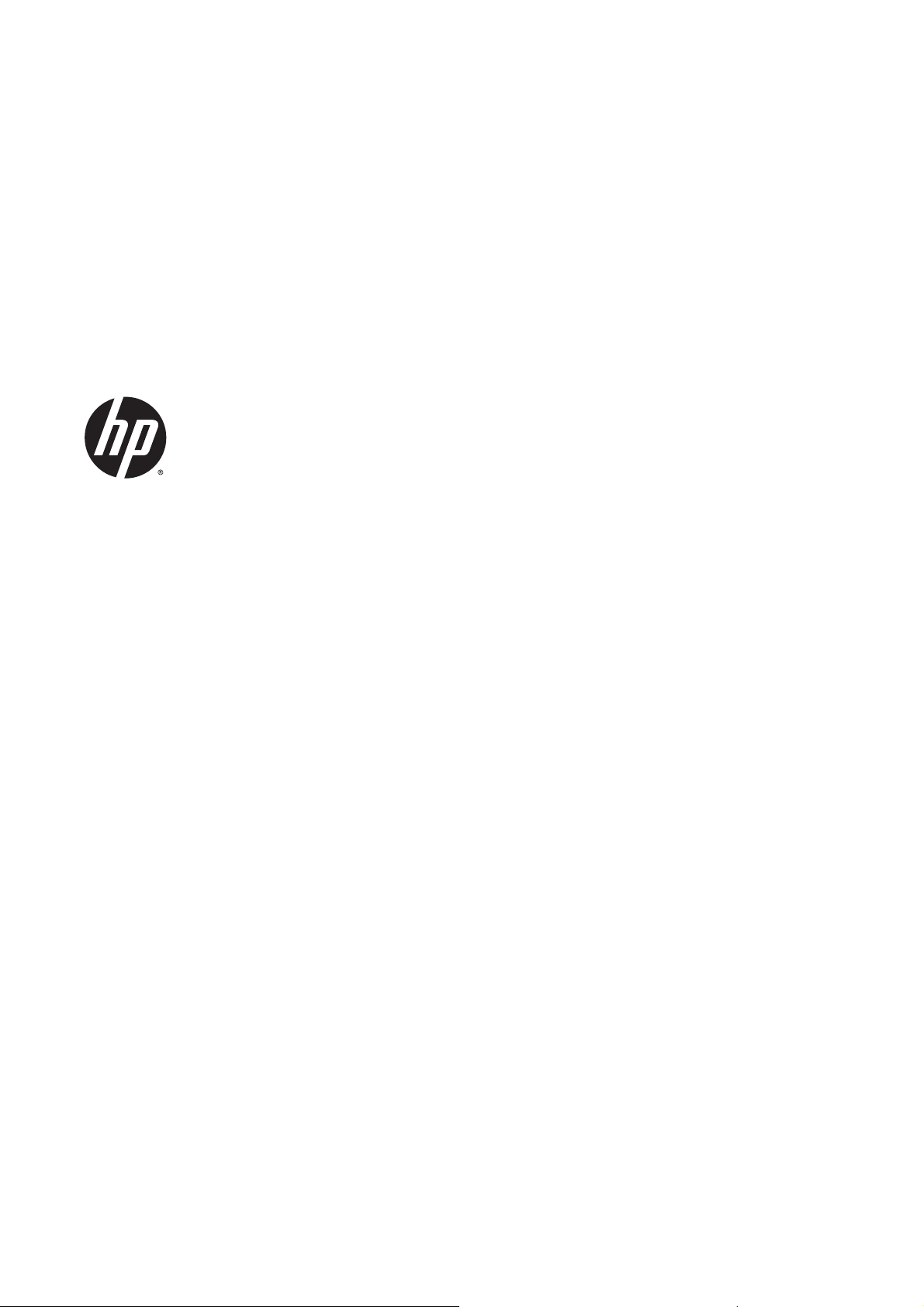
Latex 300 Yazıcı Serisi
Kullanıcı Kılavuzu
Page 2
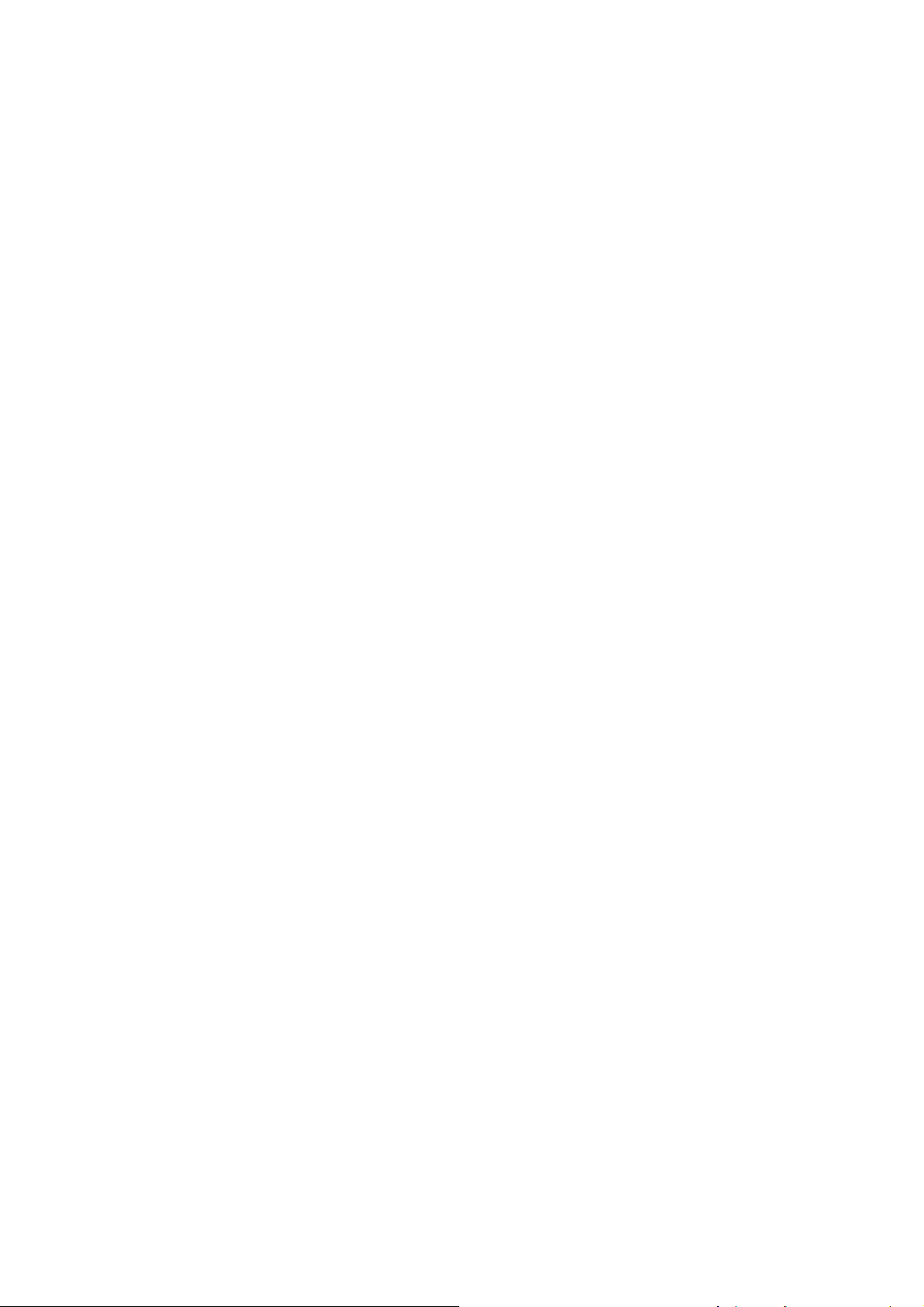
Sürüm 1
Yasal bildirimler
Ticari Markalar
© 2014 Hewlett -Packard Development
Company, L.P.
Bu belgede yer alan bilgiler önceden haber
verilmeksizin değiştirilebilir.
HP ürün ve hizmetleri için yalnızca söz konusu
ürün ve hizmetlerin garanti belgelerinde
belirtilen garantiler geçerlidir. Burada
kullanılan hiçbir ifade ek garanti olarak
yorumlanamaz. HP, bu belgede yer alan teknik
hata veya redaksiyon hatası ve eksikliklerinden
sorumlu tutulamaz.
Microsoft® ve Windows® Microsoft
Corporation'ın ABD'de kayıtlı ticari
markalarıdır.
Page 3
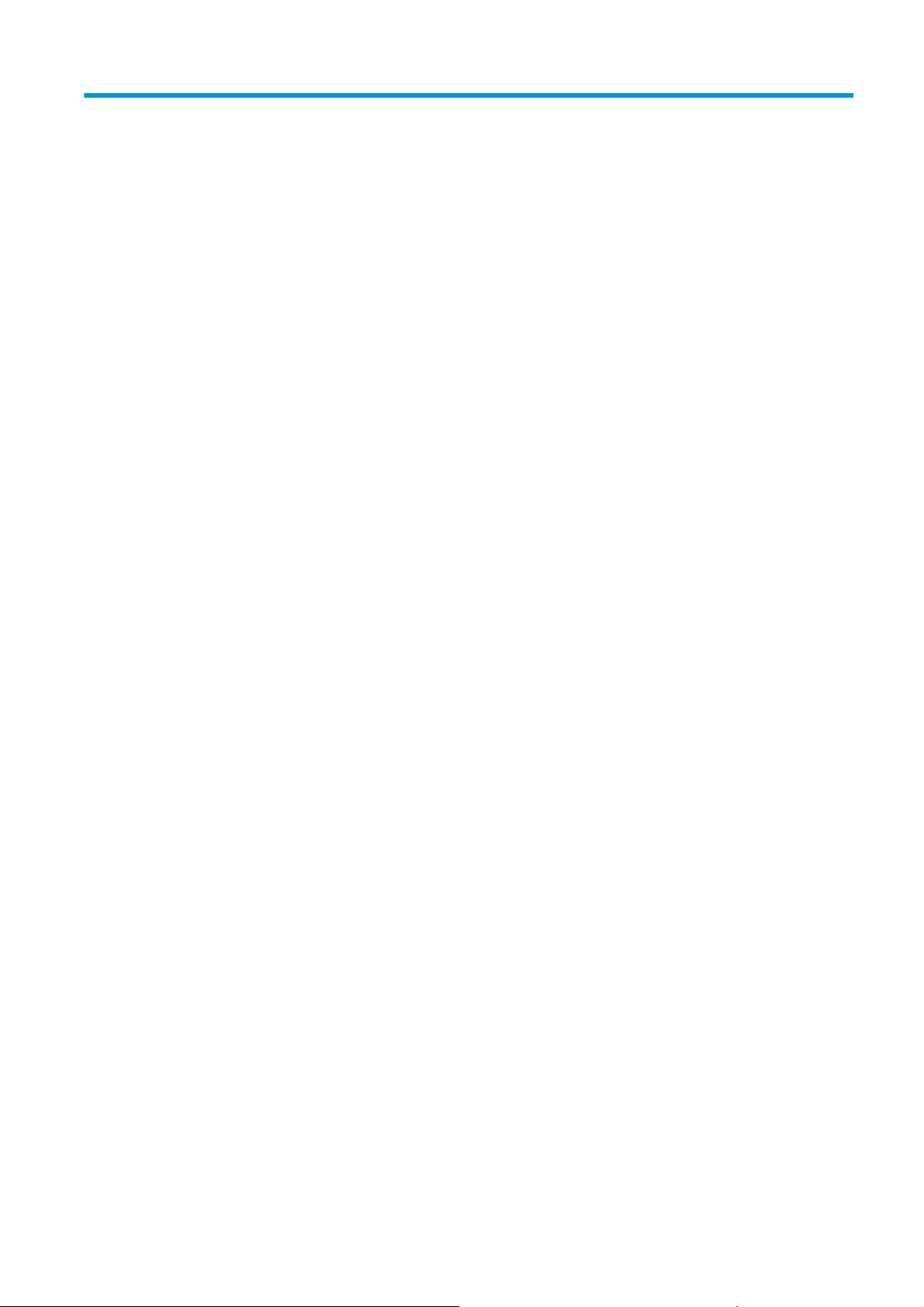
İçindekiler
1 Giriş ............................................................................................................................................................. 1
Yazıcınıza hoş geldiniz ........................................................................................................................................... 2
Yazıcı modelleri ...................................................................................................................................................... 3
Belgeler .................................................................................................................................................................. 4
Güvenlik önlemleri ................................................................................................................................................. 4
Yazıcının ana bileşenleri ........................................................................................................................................ 8
Ön panel ............................................................................................................................................................... 11
Gömülü Web Sunucusu ........................................................................................................................................ 20
Bağlantı ve yazılımla ilgili yönergeler ................................................................................................................. 26
Gelişmiş ağ yapılandırması .................................................................................................................................. 28
Yazıcıyı açma ve kapatma ................................................................................................................................... 35
Yazıcıyı yeniden başlatma ................................................................................................................................... 36
2 Faydalı linkler ............................................................................................................................................. 37
Yardıma gerek duyduğunuzda ............................................................................................................................ 37
3 Alt tabaka kullanımı ve alt tabaka sorunlarını giderme .................................................................................. 39
Genel bakı
Gözenekli alt tabakalar ....................................................................................................................................... 46
Mile rulo yükleme ................................................................................................................................................ 47
Yazıcıya rulo yükleme .......................................................................................................................................... 51
Mürekkep toplayıcı (sadece 360 modelinde) ...................................................................................................... 54
Yükleme aksesuarı (sadece 360 modelinde) ...................................................................................................... 59
Yardımlı elle yükleme .......................................................................................................................................... 63
Kenar tutucular .................................................................................................................................................... 65
Yazıcıya yaprak yükleme ..................................................................................................................................... 67
Ruloyu yazıcıdan çıkarma .................................................................................................................................... 68
Sarma makarası ................................................................................................................................................... 69
Çift taraflı yazdırma (sadece 360 modelinde) .................................................................................................... 77
Alt tabakayla ilgili bilgileri görüntüleme ............................................................................................................ 79
Alt tabaka genişliğini ve sağ kenar konumunu değiştirme ................................................................................ 80
Alt tabaka uzunluğunu izleme ............................................................................................................................ 80
Alt tabakayı kesme (sadece 360 modelinde) ...................................................................................................... 80
İş başlangıcı güvenlik modunu atlama ................................................................................................................ 80
ş ........................................................................................................................................................... 41
TRWW iii
Page 4
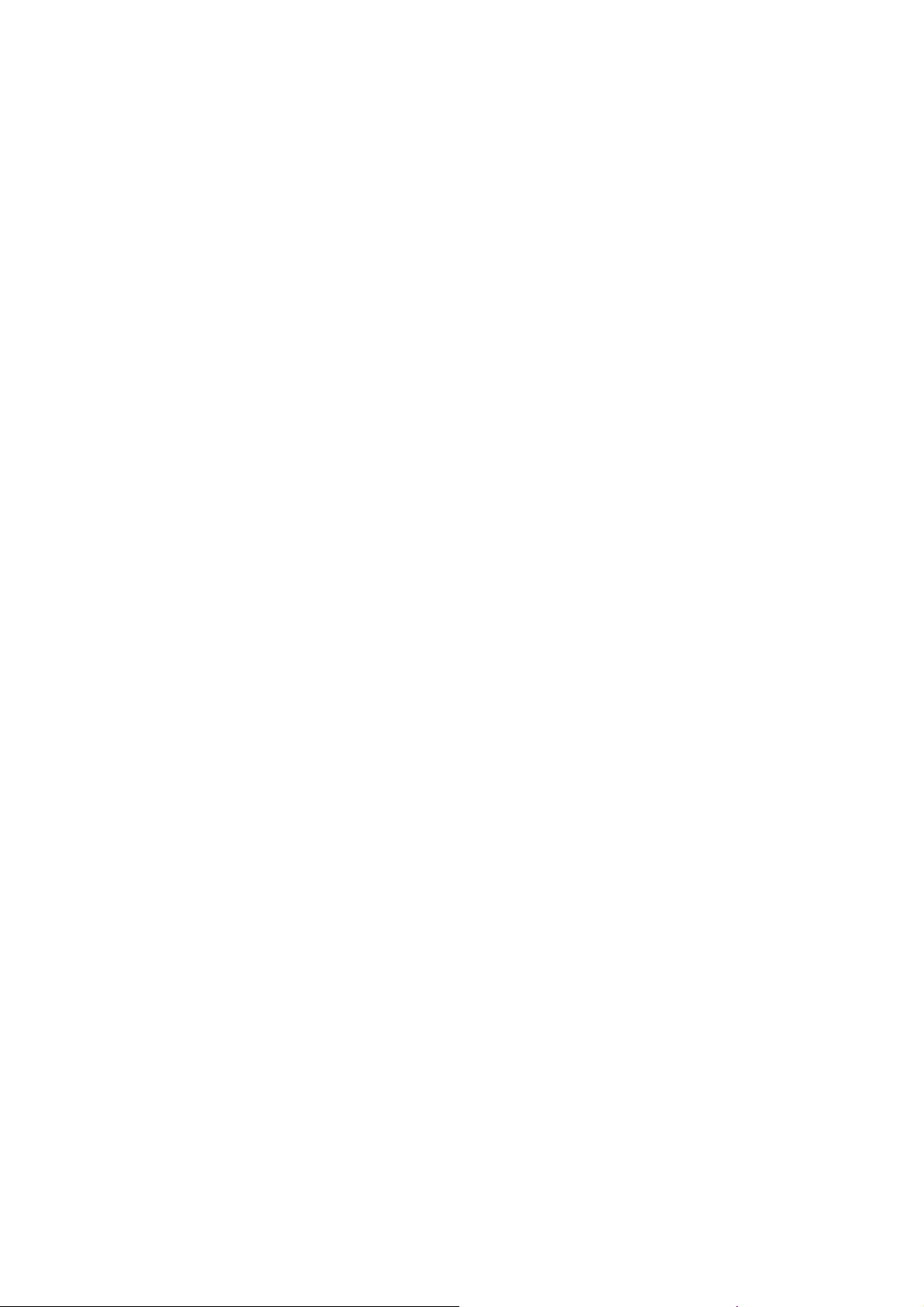
Alt tabakayı saklama ........................................................................................................................................... 81
Alt tabaka başarıyla yerleştirilemiyor ................................................................................................................. 81
Alt tabaka yanlış konumlanmış ........................................................................................................................... 82
Alt tabaka sıkışmış ............................................................................................................................................... 82
Alt tabaka eğilmiş veya kırışmış .......................................................................................................................... 85
Alt tabaka küçülmüş veya genişlemiş ................................................................................................................. 85
Alt tabakada bombe oluşmuştur ........................................................................................................................ 86
Otomatik kesici çalışmıyor (sadece 360 modelinde) .......................................................................................... 87
Sarma makarası alt tabaka sıkışması ................................................................................................................. 87
Sarma makarası sarmıyor ................................................................................................................................... 87
4 Alt tabaka ayarları ...................................................................................................................................... 89
Alt tabaka ön ayarları .......................................................................................................................................... 90
Çevrimiçi arama ................................................................................................................................................... 90
HP Media Locator ................................................................................................................................................. 92
Genel ön ayarlar ................................................................................................................................................... 93
Alt tabaka ön ayarını
Alt tabaka ön ayarında değişiklik yapma ............................................................................................................ 94
Yeni bir alt tabaka ekleme ................................................................................................................................... 95
Bir alt tabaka ön ayarını silme ........................................................................................................................... 100
Daha hızlı yazdırma ........................................................................................................................................... 100
Renk kalibrasyonu ............................................................................................................................................. 100
Farklı yazıcılar arası renk tutarlılığı (sadece 360 modelinde) .......................................................................... 105
ICC profilleri ....................................................................................................................................................... 105
çoğaltma ........................................................................................................................... 93
5 Baskı kalitesiyle ilgili sorunları giderme ...................................................................................................... 107
Genel yazdırma önerileri ................................................................................................................................... 108
Baskı kalitesini artırma ...................................................................................................................................... 108
En sık karşılaşılan baskı kalitesi sorunları ........................................................................................................ 115
6 Mürekkep sistemi ...................................................................................................................................... 122
Mürekkep kartuşları .......................................................................................................................................... 122
Yazıcı kafaları .................................................................................................................................................... 123
Bakım kartuşu .................................................................................................................................................... 123
Güvenli mod ....................................................................................................................................................... 124
7 Donanım bak
ımı ........................................................................................................................................ 125
Mürekkep sistemi ipuçları ................................................................................................................................. 126
Mürekkep kartuşlarının bakımını yapma .......................................................................................................... 126
Mürekkep kartuşunu değiştirme ....................................................................................................................... 126
Mürekkep kartuşu takılamıyor .......................................................................................................................... 130
Yazıcı kafalarını temizleme (kurtarma) ............................................................................................................ 130
Yazıcı kafalarını hizalama .................................................................................................................................. 131
iv TRWW
Page 5
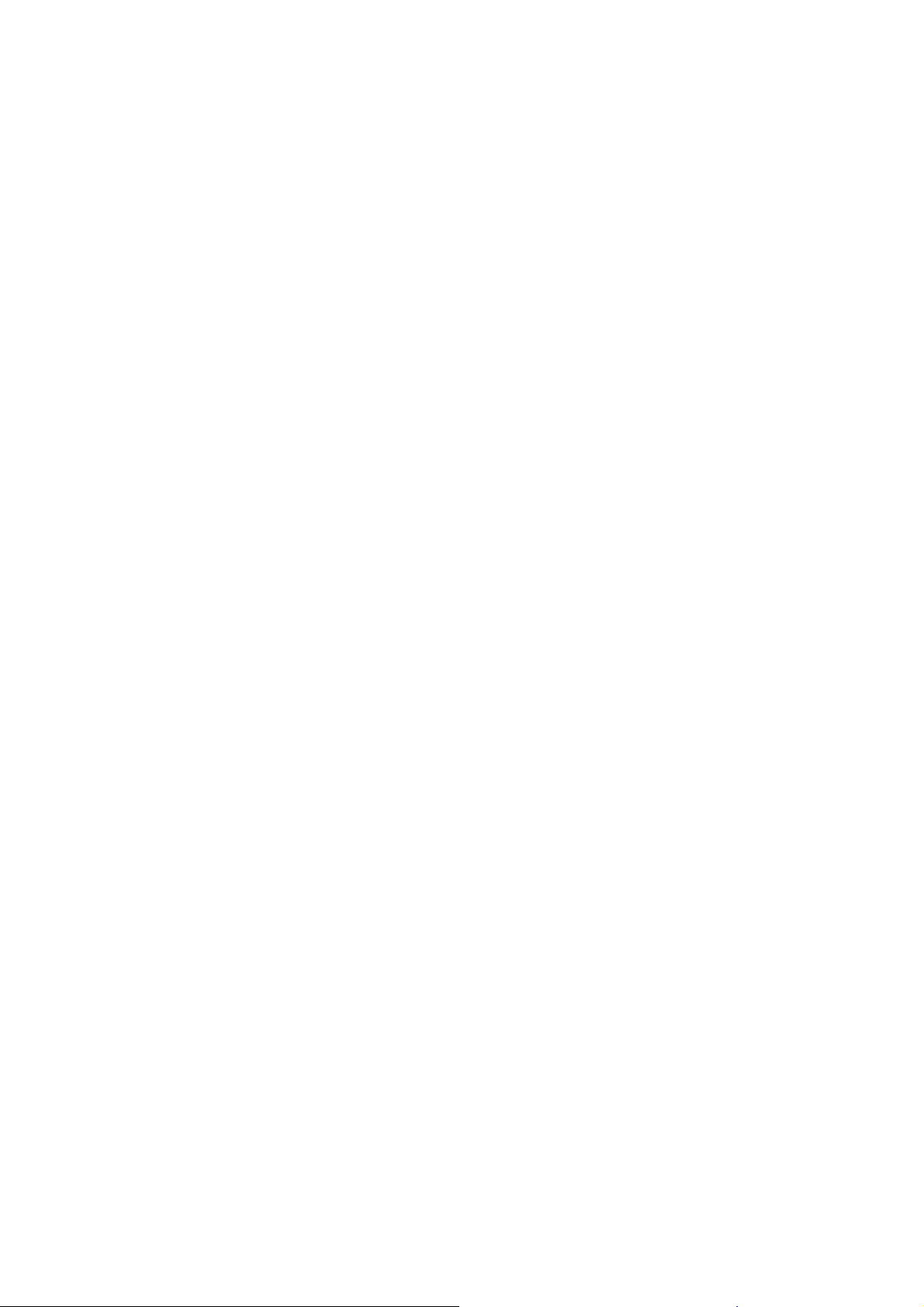
Ön panel ekranında bir yazıcı kafasının yeniden takılması ya da değiştirilmesi isteniyor .............................. 133
Yazıcı kafasını değiştirme .................................................................................................................................. 133
Yazıcı kafası takılamıyor ................................................................................................................................... 139
Yazıcı kafasındaki elektrik bağlantılarını temizleme ....................................................................................... 140
Bakım kartuşunu değiştirme ............................................................................................................................. 144
Bakım kartuşu takılamıyor ................................................................................................................................ 147
Taşıyıcı çubuğunu temizleme ve yağlama ........................................................................................................ 147
Şifreleme şeridini temizleme ............................................................................................................................ 149
Merdaneyi temizleme ........................................................................................................................................ 150
Alt tabaka ilerleme sensörü penceresini temizleme (sadece 360 modelinde) ................................................ 152
Yazı
cının dışını temizleme ................................................................................................................................. 153
Yazıcıyı taşıma ya da saklama ........................................................................................................................... 153
Servis bakımı ..................................................................................................................................................... 154
8 Ürün yazılımı güncelleştirme ...................................................................................................................... 155
USB flash sürücüsü kullanarak ürün yazılımı güncelleştirmesi ....................................................................... 155
Gömülü Web Sunucusu'nu kullanarak ürün yazılımını güncelleştirme ............................................................ 156
Otomatik ürün yazılımı güncelleştirmeleri ....................................................................................................... 157
9 Aksesuarlar ............................................................................................................................................... 158
Mürekkep sarf malzemeleri sipariş etme ......................................................................................................... 158
Aksesuar sipariş etme ....................................................................................................................................... 159
10 Diğer sorunları giderme ............................................................................................................................ 161
Yazıcı IP adresi alamadı ..................................................................................................................................... 162
Gömülü Web Sunucusu’na erişilemiyor ............................................................................................................ 162
Yazıcı yazd
Yazılım programı yazdırma işini oluştururken yavaşlıyor veya duruyor ......................................................... 163
Yazıcı yavaş görünüyor ..................................................................................................................................... 163
Bilgisayar ve yazıcı arasındaki iletişim hataları ................................................................................................ 163
Ürün yazılımı güncellemesi, çevrimiçi arama veya Customer Involvement Program gibi hizmetlere
bağlanılamıyor ................................................................................................................................................... 164
Ön panel hata kodları ........................................................................................................................................ 165
11 Yazıcı belirtimleri .................................................................................................................................... 171
İşlevsel belirtimler ............................................................................................................................................. 171
Fiziksel belirtimler ............................................................................................................................................. 173
Bellek belirtimleri .............................................................................................................................................. 173
Güç belirtimleri .................................................................................................................................................. 173
Ekolojik belirtimler ............................................................................................................................................ 173
Çevresel belirtimler ........................................................................................................................................... 174
Akustik belirtimler ............................................................................................................................................. 174
ırmıyor ............................................................................................................................................. 162
TRWW v
Page 6
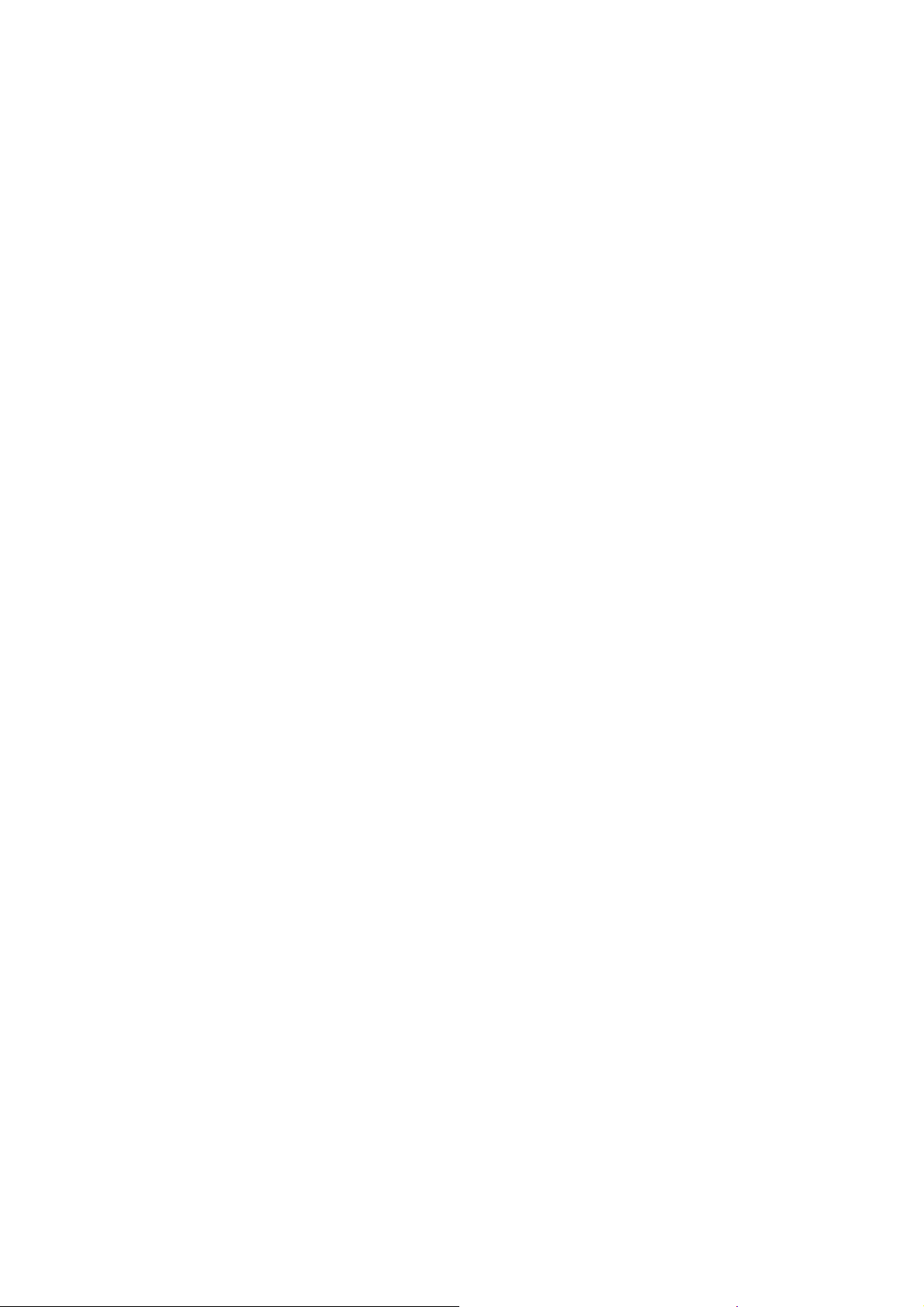
Ek A Genel yazdırma sorunları özeti ............................................................................................................... 175
Sözlük .......................................................................................................................................................... 178
Dizin ............................................................................................................................................................ 181
vi TRWW
Page 7
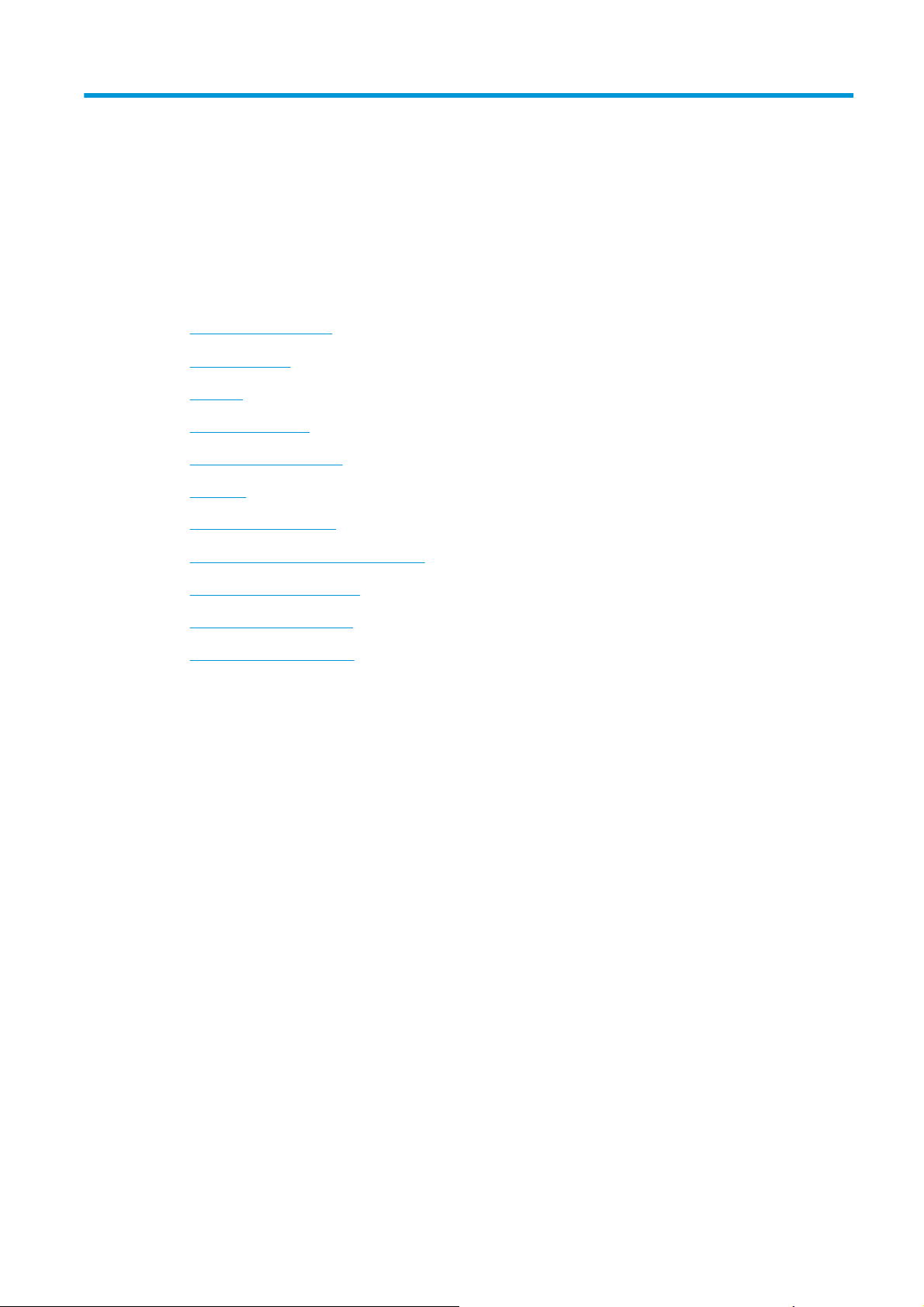
1Giriş
●
Yazıcınıza hoş geldiniz
●
Yazıcı modelleri
●
Belgeler
●
Güvenlik önlemleri
●
Yazıcının ana bileşenleri
●
Ön panel
●
Gömülü Web Sunucusu
●
Bağlantı ve yazılımla ilgili yönergeler
●
Gelişmiş ağ yapılandırması
●
Yazıcıyı açma ve kapatma
●
Yazıcıyı yeniden başlatma
TRWW 1
Page 8
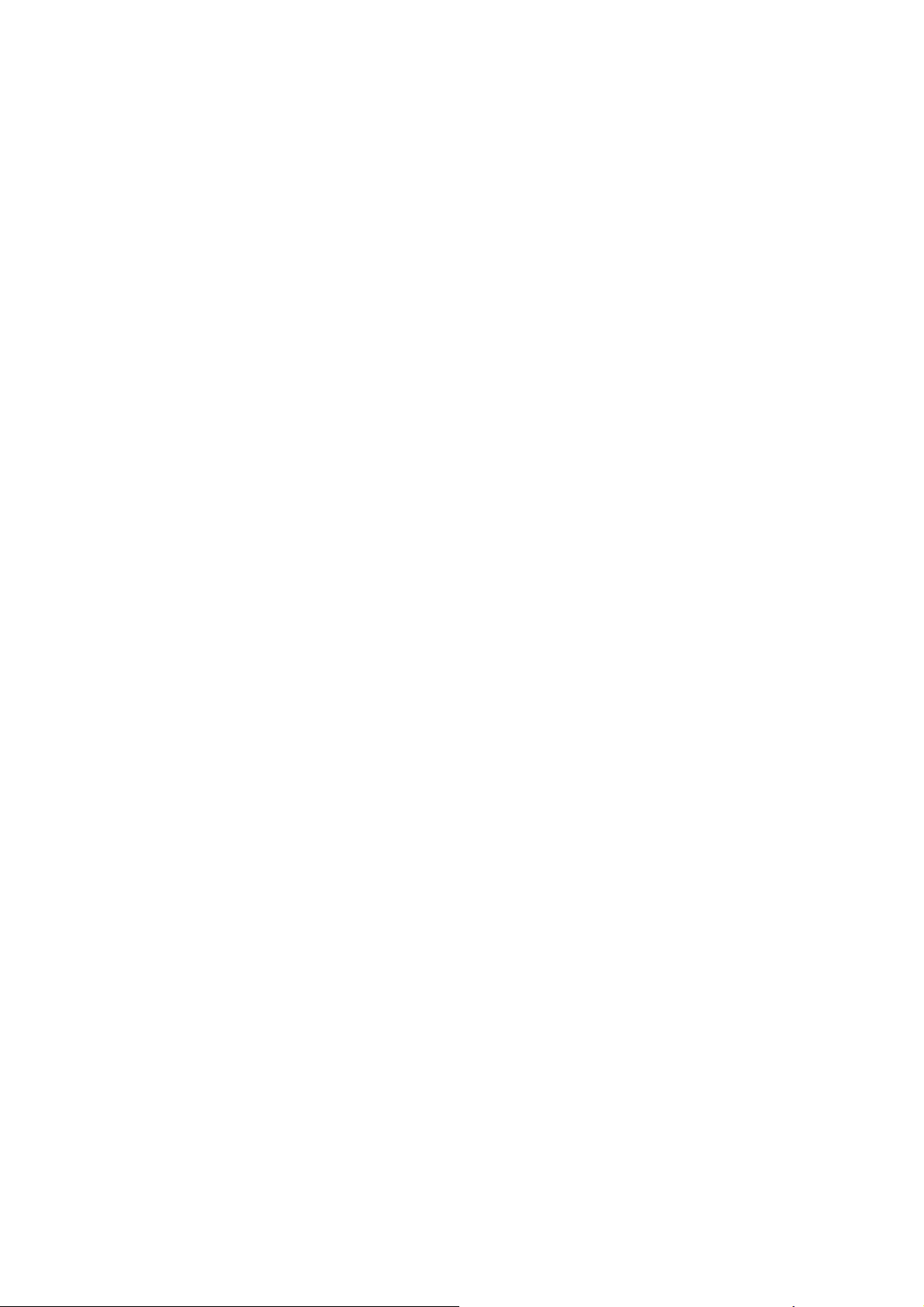
Yazıcınıza hoş geldiniz
Yazıcınız, esnek alt tabakalara yüksek kalitede resim yazdırmak için tasarlanmış bir renkli inkjet yazıcıdır.
Yazıcının bazı temel özellikleri aşağıda gösterilmiştir:
●
Altı renkte, çevre dostu, kokusuz, sulu lateks mürekkep artı optimize edici
●
Özel havalandırma gerekmez, tehlikeli atık yoktur
●
775 ml mürekkep kartuşları
●
1200 gerçek dpi sayesinde en net baskı kalitesi, yumuşak geçişler ve ince ayrıntılar
●
Tüm hızlarda tutarlı ve tekrarlanabilir bakı kalitesi
●
Baskılar tamamen kuru, son işlem ve sunum için hazırdır
●
Çok çeşitli alt tabakalara yazdırma—çoğu düşük maliyetli, birinci hamur, çözücü uyumlu alt tabakalar
dahil
●
Bir dizi HP geri dönüştürülebilir alt tabaka mevcuttur
●
SAV ve PVC afiş
elverişlidir
●
Laminatsız olarak üç sene, laminatlı olarak beş sene kadar bina dışında sergilenmeye dayanıklı baskılar
●
Kullanıma hazır yüzlerce alt tabaka ön ayarı
lerdeki sert solvent mürekkeplere benzer çizilme direnci ile laminatsız kullanıma
Yazdırma işlerini yazıcınıza göndermek için, ayrı bir bilgisayardan çalıştırılması gereken Raster Image
Processor (RIP) yazılımına ihtiyacınız olacaktır. RIP yazılımı birçok farklı şirketten temin edilebilir.
2 Bölüm 1 Giriş TRWW
Page 9
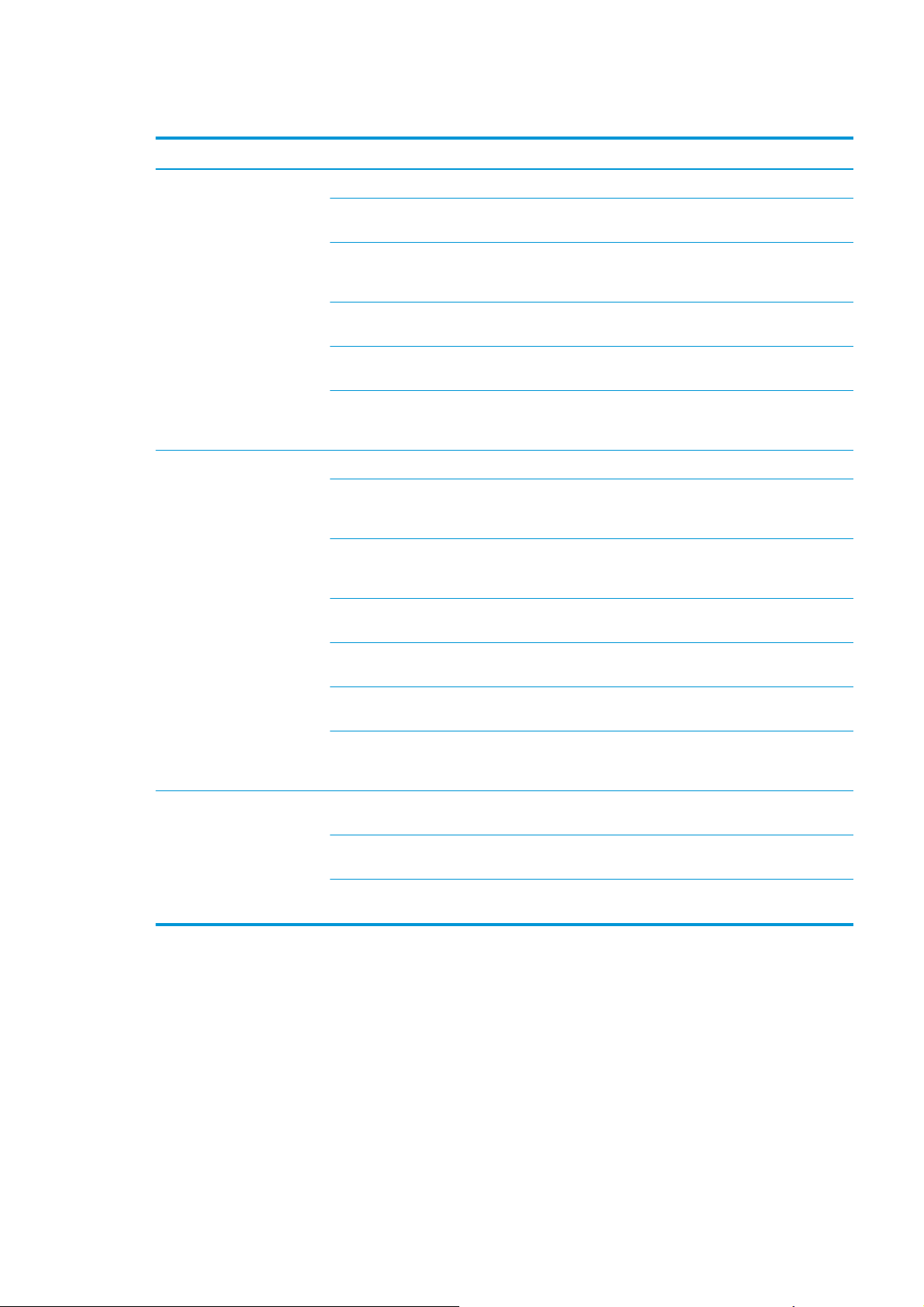
Yazıcı modelleri
HP Latex 310 HP Latex 330 HP Latex 360
Yazıcıyla birlikte verilenler HP Latex 3x0 Kenar Tutucuları HP Latex 3x0 Kenar Tutucuları HP Latex 3x0 Kenar Tutucuları
HP Latex 64 inç Sarma
Makarası
HP Latex 54 inç Yazıcı 2 inç
Makara Mili (2 inçten 3 inçe
makara mili adaptörü dahil)
HP Latex Alt Katman Yükleme
HP Latex 3x0 Kullanıcı Bakım
Takımı
FlexiPRINT HP Basic Edition FlexiPRINT HP Basic Edition HP Latex 360 Mürekkep
İsteğe bağlı aksesuarlar HP Latex 3x0 Kenar Tutucuları HP Latex 3x0 Kenar Tutucuları HP Latex 3x0 Kenar Tutucuları
HP Latex 54 inç Sarma
Makarası (3 inç adaptörlü 2 inç
makara mili dahil)
HP Latex 54 inç Yazıcı 2 inç
Makara Mili (2 inçten 3 inçe
makara mili adaptörü dahil)
HP Latex 64 inç Yazıcı 3 inç
HP Latex 3x0 Kullanıcı Bakım
Takımı
HP Latex 64 inç Yazıcı 2 inç
Makara Mili (2 inçten 3 inçe
makara mili adaptörü dahil)
HP Latex 3x0 Kullanıcı Bakım
Takımı
HP Latex 64 inç Yazıcı 2 inç
Makara Mili (2 inçten 3 inçe
makara mili adaptörü dahil)
Makara Mili
HP Latex 3x0 Kullanıcı Bakım
Takımı
HP Latex 64 inç Sarma
Makarası
HP Latex 64 inç Yazıcı 3 inç
Makara Mili
Aksesuarı
HP Latex 3x0 Kullanıcı Bakım
Takımı
Toplayıcı (çıktı merdanesi
koruyucu dahil)
HP Latex 64 inç Yazıcı 2 inç
Makara Mili (2 inçten 3 inçe
makara mili adaptörü dahil)
HP Latex 64 inç Yazıcı 3 inç
Makara Mili
HP Latex 3x0 Kullanıcı Bakım
Takımı
HP Latex Alt Katman Yükleme
HP Latex 360 Mürekkep
Tüketim ürünleri HP 831 Latex Baskı Kafaları (1
set kutuya dahildir)
HP 831 Latex Mürekkep
Kartu
şları
HP 831 Latex Bakım Kartuşu (1
adet kutuya dahildir)
HP 831 Latex Baskı Kafaları (1
set kutuya dahildir)
HP 831 Latex Mürekkep
Kartuşları
HP 831 Latex Bakım Kartuşu (1
adet kutuya dahildir)
Aksesuarı
Toplayıcı (sarf parçaları ve çıktı
merdanesi koruyucu dahil)
HP 831 Latex Baskı Kafaları (1
set kutuya dahildir)
HP 831 Latex Mürekkep
Kartuşları
HP 831 Latex Bakım Kartuşu (1
adet kutuya dahildir)
TRWW Yazıcı modelleri 3
Page 10
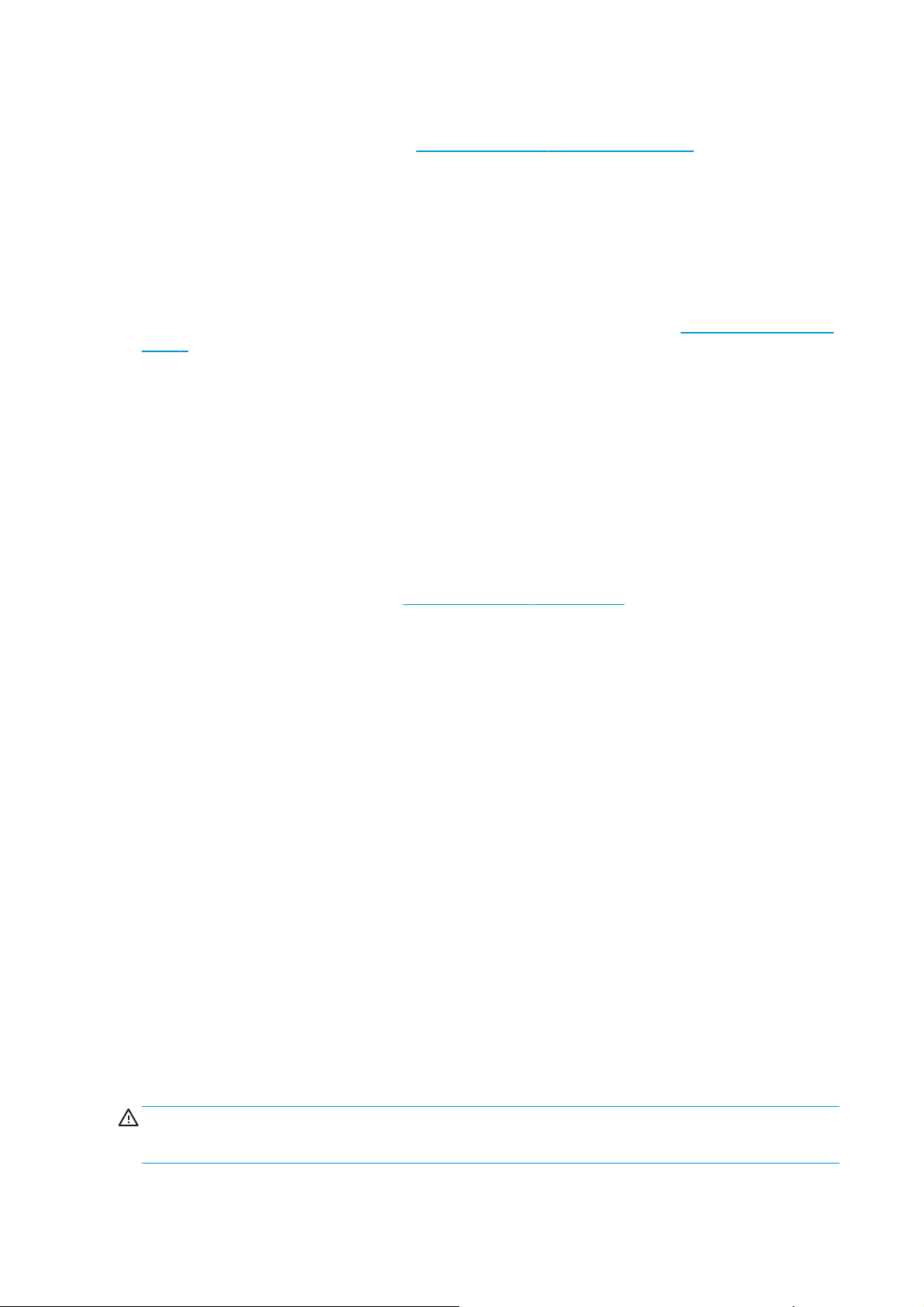
Belgeler
Aşağıdaki belgelerin yüklenebileceği adres http://www.hp.com/go/latex300/manuals/:
●
Tanıtıcı bilgiler
●
Kullanıcı kılavuzu
●
Yasal bilgiler
●
Sınırlı garanti
Bu kullanıcı kılavuzunun bazı yerlerinde bulunan Hızlı Yanıt (Quick Response - QR) kodu resimleri, belirli
konulara ilişkin videolu açıklamalara bağlantı sağlar. Bu tür bir resim örneği için bkz.
sayfa 8.
Güvenlik önlemleri
Donanımı güvenli bir şekilde kullanmak için, yazıcınızı kullanmadan önce aşağıdaki güvenlik önlemlerini
okuyun.
Kullanıcıların, bir işi yaparken maruz kalabilecekleri tehlikelerin farkında olacak ve riskleri en aza indirmek
için gerekli tedbirleri alabilecek kadar yeterli teknik eğitime ve tecrübeye sahip olmaları beklenir.
Genel güvenlik yönergeleri
Yazıcının ana bileşenleri
●
HP'nin Müşteri Tarafından Onarım programında kapsananlar haricinde yazıcının içinde sizin
onarabileceğiniz parça yoktur (Bkz.
için kalifiye servis personelinden yardım alın.
●
Aşağıdaki durumlarda yazıcıyı kapatın ve yetkili servis temsilcinizi arayın:
◦
Elektrik kablosu veya prizi hasarlıysa.
◦
Sertleştirme muhafazaları hasar görmüş.
◦
Yazıcı bir darbeden dolayı hasar görmüş.
◦
Herhangi bir mekanik veya parça hasarı var.
◦
Yazıcıya sıvı girmiş.
◦
Yazıcıdan duman veya normal olmayan kokular geliyor.
◦
Yazıcı düşmüş veya sertleştirme modülü hasar görmüş.
◦
Yazıcı normal bir şekilde çalışmı
●
Aşağıdaki durumlardan herhangi birinde yazıcıyı kapatın:
◦
Gök gürültülü fırtına sırasında
◦
Elektrik kesintisi olduğunda
http://www.hp.com/go/selfrepair/). Diğer parçaların servis işlemleri
yor.
●
Uyarı etiketleriyle işaretlenen alanlarda özellikle dikkatli olun.
Elektrik çarpması tehlikesi
UYARI! Sertleştirme bölgelerinin, çıktı kurutucunun, baskı bölümü ısıtıcılarının ve tümleşik güç
kaynaklarının dahili devreleri, ölüme veya ciddi kişisel yaralanmalara yol açabilecek tehlikeli voltaj
değerlerinde çalışır.
4 Bölüm 1 Giriş TRWW
Page 11
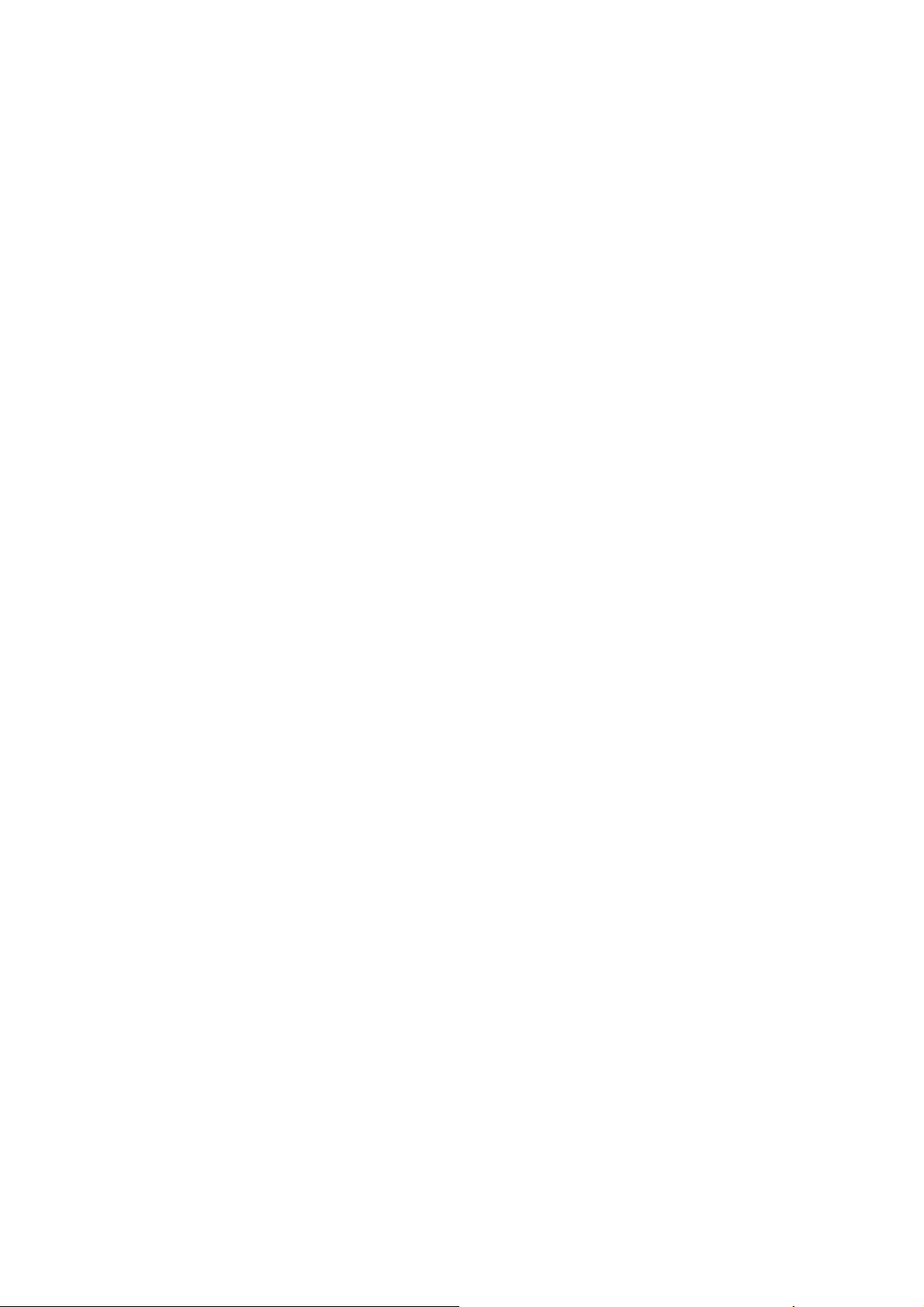
Yazıcı iki elektrik kablosuna sahiptir. Yazıcıya bakım yapmadan önce her iki elektrik kablosunu da çıkarın.
Elektrik çarpması tehlikesini önlemek için:
●
Yazıcının yalnızca topraklanmış şebeke prizlerine bağlanması gerekir.
●
Sertleştirme modüllerini sökmeye çalışmayın.
●
Diğer kapalı sistem kapaklarını açmayın veya fişleri çıkarmayın.
●
Yazıcıdaki yuvalara herhangi bir nesne sokmayın.
Isı tehlikesi
Yazıcının sertleştirme alt sistemleri yüksek sıcaklıklarda çalışır ve dokunulursa yanıklara neden olabilir.
Yaralanmaların önüne geçmek için aşağıdaki önlemleri alın.
●
Yazıcının sertleştirme bölgelerindeki dahili parçalara dokunmayın.
●
Alt tabaka sıkışması durumunda sertleştirme bölgesinin ve çıktı merdanesinin içine erişmeden önce
yazıcının soğumasını bekleyin.
●
Bazı bakım işlemlerini yapmadan önceden yazıcının soğumasını beklemeyin.
Yangın tehlikesi
Yazıcının sertleştirme alt sistemleri yüksek sıcaklıklarda çalışır.
Yangın tehlikesinden korunmak için aşağıdaki önlemleri alın.
●
Yazıcı gereksinimlerinin ve Elektrik Kanunu şartlarının, ekipmanın kurulduğu ülkenin kanunlarına göre
karşılanması müşterinin sorumluluğundadır. Ad plakasında belirtilmiş olan güç kaynağı voltajını
kullanın.
●
Elektrik kablolarını, kurulum yerini hazırlama kılavuzunda yer alan ayrıntılı bilgilere göre bir kol devre
kesicisi tarafından korunan ayrı hatlara bağlayın. İki elektrik kablosunu da bağlamak için anahtarlı
uzatma kablosu (yer de
●
Sadece HP'nin yazıcıyla birlikte verdiği elektrik kablolarını kullanın. Hasarlı elektrik kablosunu
kullanmayın. Elektrik kablolarını başka ürünlerle kullanmayın.
●
Yazıcıdaki yuvalara herhangi bir nesne sokmayın.
●
Yazıcının üstüne sıvı dökmemeye dikkat edin. Temizlemeden sonra, yazıcıyı yeniden kullanmadan önce
tüm bileşenlerin kuruduğundan emin olun.
●
Yanıcı gazlar içeren aerosol ürünleri yazıcının içinde veya etrafında kullanmayın. Yazıcıyı patlama riski
bulunan bir ortamda çalıştırmayın.
●
●
●
ın açık yerlerini tıkamayın veya kapatmayın.
Yazıcın
Sertleştirme modüllerini sökmeye veya modifiye etmeye çalışmayın.
Üretici tarafından önerilen alt tabaka çalışma sıcaklığının aşılmadığından emin olun. Bu bilgi mevcut
değilse, üreticiye sorun. 125°C'nin (257°F) üzerindeki çalıştırma sıcaklığında kullanılamayacak alt
tabakaları yerleştirmeyin.
ğiştirebilir elektrik prizi) kullanmayın.
TRWW
●
Otomatik ateşleme sıcaklıkları 250°C’nin (482°F) altında olan alt tabakaları yerleştirmeyin. Bu bilgi
bilinmiyorsa, baskı devamlı gözetim altında yapılmalıdır. Aşağıdaki nota bakın.
Güvenlik önlemleri 5
Page 12
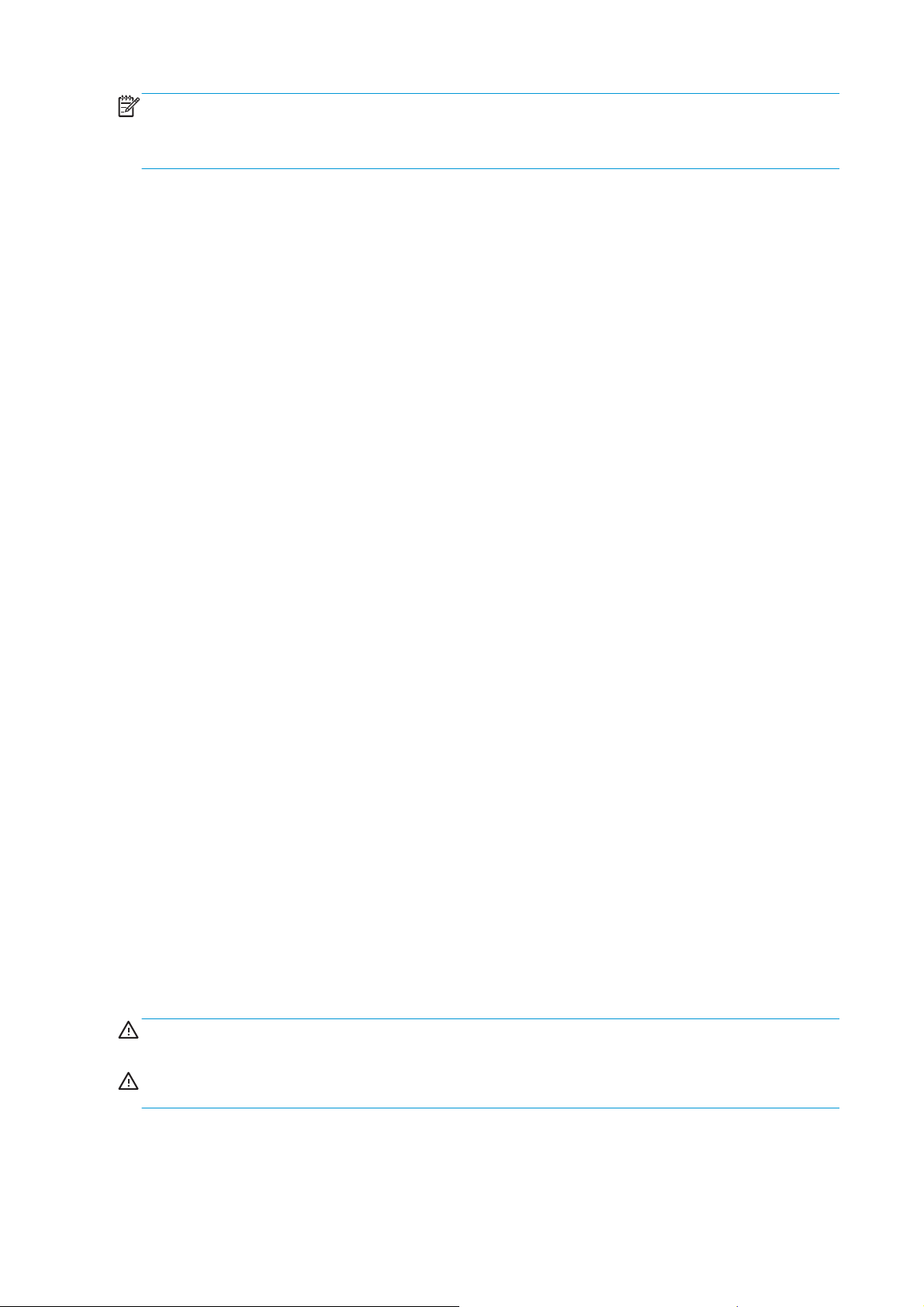
NOT: EN ISO 6942:2002’yi temel alan test yöntemi; Işıma ısısı kaynağına maruz kalan malzemelerin ve
malzeme bileşenlerinin değerlendirilmesi, yöntem B. Alt tabakanın ateşlemeyi (alev veya akkor) başlattığı
andaki sıcaklığın belirlendiği test koşulları şöyleydi: Isı akışı yoğunluğu 30 kW/m², Bakır kalorimetre, K tipi
termokupl.
Mekanik tehlike
Yazıcının hareketli parçaları yaralanmaya neden olabilir. Yaralanmayı önlemek için, yazıcının yakınında
çalışırken aşağıdaki önlemleri alın.
●
Giysilerinizi ve vücudunuzun tamamını yazıcının hareketli parçalarından uzak tutun.
●
Kolye, bilezik ve sarkan başka aksesuar takmayın.
●
Saçlarınız uzunsa, yazıcının içine girmeyecek şekilde toplayın.
●
Gömlek kollarının ve eldivenlerin yazıcının hareketli parçalarına takılmamasına özen gösterin.
●
Fanların yakınında durmak yaralanmalara neden olabileceğinden ve baskı kalitesini
etkileyebileceğ
●
Yazdırma işlemi sırasında dişlilere veya hareket eden rulolara dokunmayın.
●
Yazıcıyı kapaklar atlanmış durumdayken çalıştırmayın.
inden bundan kaçının (hava akışını engelleyerek).
Işık radyasyonu tehlikesi
Işık radyasyonu, baskı bölgesindeki ışıktan yayılır. Bu ışık, IEC 62471:2006: Lambaların ve lamba sistemlerinin
fotobiyolojik güvenliği'nde belirtilen muaf grup şartlarına uygundur. Bununla birlikte, açık durumdayken
LED'lere doğrudan bakmamanız önerilir. Modülü modifiye etmeyin.
Ağır alt tabaka tehlikesi
Ağır alt tabakalar taşınırken yaralanmaların önlenmesi için özen gösterilmelidir.
●
Ağır alt tabaka rulolarının taşınması için birden fazla kişi gerekebilir. Sırt incinmesini ve/veya
yaralanmayı önlemek için özen gösterilmelidir.
●
Forklift, transpalet veya başka taşıma ekipmanı kullanabilirsiniz.
●
Ağır alt tabaka rulolarını taşırken botlarınız ve eldivenleriniz de dahil olmak üzere koruyucu
ekipmanınızı giyin.
Mürekkep kullanımı
HP, mürekkep sistemi bileşenlerini kullanırken eldiven takmanızı önerir.
Uyarılar ve dikkat edilmesi gereken hususlar
Bu kılavuzda geçen aşağıdaki semboller yazıcının doğru kullanımını sağlamak ve yazıcının hasar görmesini
önlemek üzere kullanılmıştır. Bu sembollerle işaretlenmiş yönergeleri yerine getirin.
UYARI! Bu sembollerle işaretlenmiş yönergeleri yerine getirmede yapılacak hatalar ciddi yaralanmalar veya
ölümle sonuçlanabilir.
DİKKAT: Bu sembolle işaretlenmiş yönergeleri yerine getirmede yapılacak hatalar küçük yaralanmalar veya
yazıcının hasar görmesiyle sonuçlanabilir.
6 Bölüm 1 Giriş TRWW
Page 13
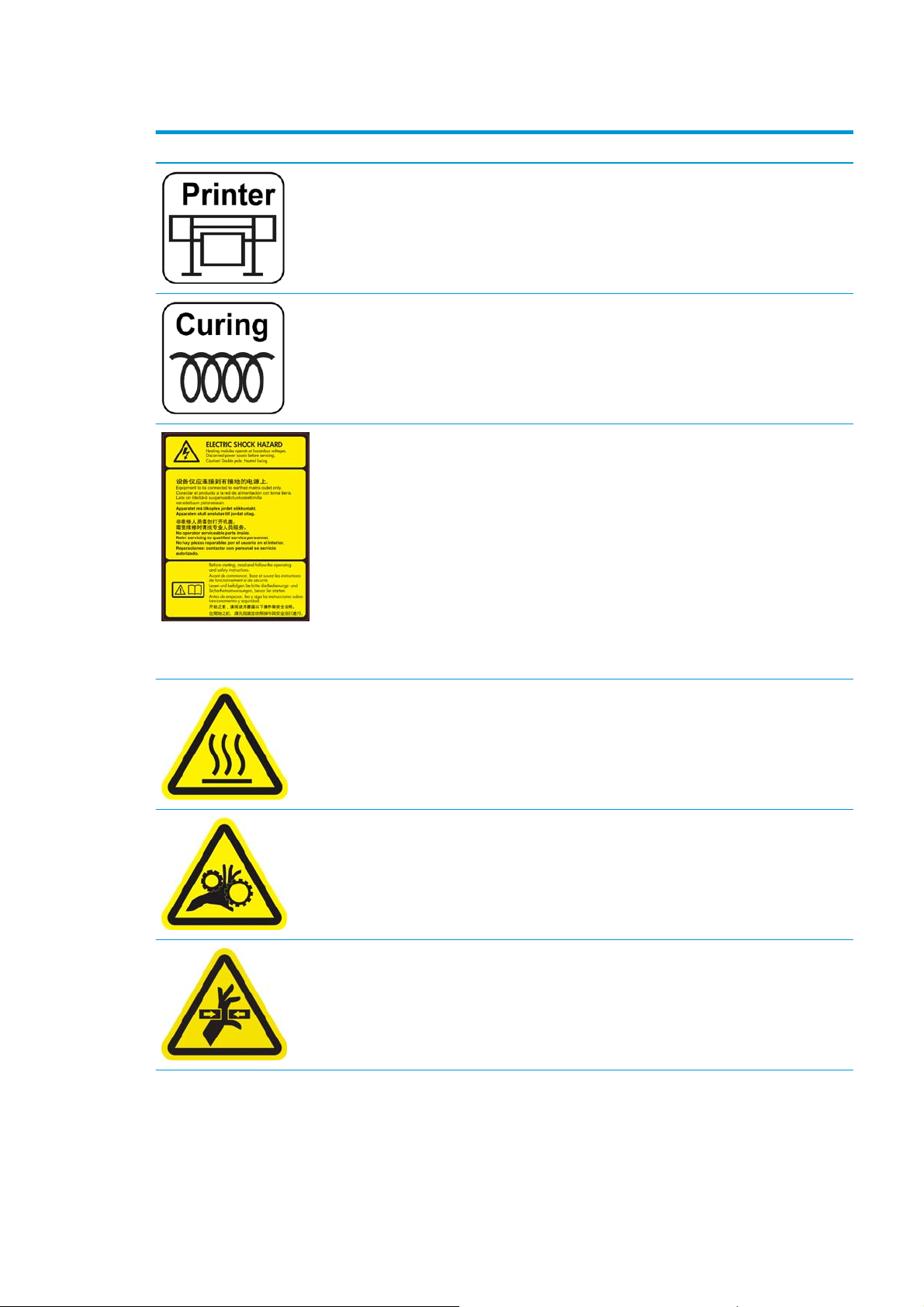
Uyarı işaretleri
İşaret Açıklama
Yazıcı etiketi. Yazıcının güç kablosunu tanımlamaya yarar.
Sertleştirme etiketi. Sertleştirme güç kablosunu tanımlamaya
yarar.
Elektrik çarpması tehlikesi. Isıtma modülleri tehlikeli voltajlarda
çalışır. Servisten önce güç kaynağı bağlantısını kesin.
DİKKAT: Çift kutup. Nötr sigorta.
Donatı yalnızca topraklı prizlere bağlanmalıdır. Servis işlemleri
için kalifiye servis personelinden yardım alın. Bakımdan önce tüm
elektrik kablolarını çıkarın. Yazıcının içinde operatörün
onarabileceği parça yoktur.
Çalıştırmadan önce, işletim ve güvenlik yönergelerini okuyun ve
bunlara uyun. Giriş voltajının yazıcının nominal voltaj aralığında
olduğundan emin olun. Yazıcının kendine ait bir veya iki hatta
ihtiyacı
vardır.
Bu etiket e-kutuda yer alır.
Yanık tehlikesi. Yazıcının sertleştirme bölgesine veya çıktı
merdanesine dokunmayın: Bu parçalar sıcak olabilir.
Bu etiket, sertleştirme modülünün ön tarafında yer alır.
Parmak sıkışması tehlikesi. Hareket eden dişlilere dokunmayın.
Bu etiketler, biri alt katman giriş dişlisinde, biri de sarma
makarasında (sadece 330 ve 360 modelinde) olmak üzere
yazıcının arka tarafında yer alır.
Hareketli parça. Hareketli baskı kafası taşıyıcısından uzak durun.
Yazdırırken, yazıcı kafası taşıyıcısı alt tabaka üzerinde ileriye ve
geriye doğru hareket eder.
Bu etiket, tarama ekseni penceresinin arka tarafında, plastiğin
arkasında bulunur.
TRWW Güvenlik önlemleri 7
Page 14
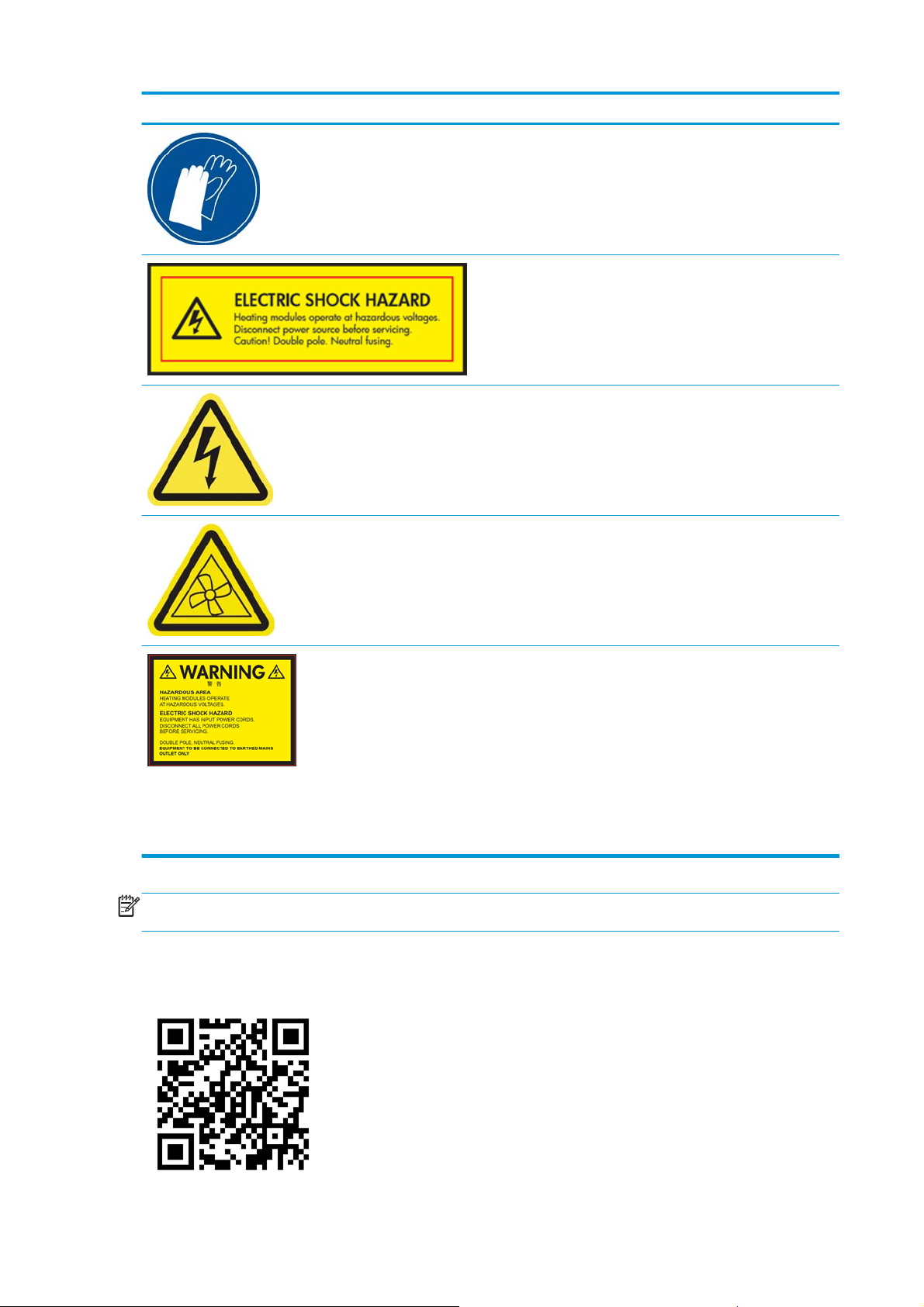
İşaret Açıklama
Bakım kartuşunu, merdane veya mürekkep toplayıcıya müdahale
ederken eldiven giymeniz önerilir.
Bu etiket bakım kartuşunda yer alır.
Elektrik çarpması tehlikesi. Isıtma modülleri tehlikeli voltajlarda
çalışır. Bakımdan önce tüm güç kaynaklarıyla bağlantısını kesin.
Bu etiket sertleştirme kontrol PCA'sı parçasında bulunur. Yalnızca
servis personeline yöneliktir.
Elektrik çarpması tehlikesi. Yazıcı iki elektrik girişi kablosuna
sahiptir. Güç kaynakları tehlikeli voltajlarda çalışır. Bakımdan
önce tüm elektrik kablolarını çıkarın.
Bu etiket iç kısımda (sadece 360 modelinde), fanların arasındaki
baskı bölümü ısıtma bobinlerinin yakınında bulunur. Yalnızca
servis personeline yöneliktir.
Tehlikeli hareketli parçalar. Dönen fan pervaneleri. Ellerinizi uzak
tutun.
NOT: Nihai etiket konumu ve yazıcıdaki boyutu biraz farklılık gösterebilir, ancak etiket daima açıkça
görülebilir ve potansiyel risk alanına yakın bir şekilde yerleştirilir.
Yazıcının ana bileşenleri
Bu etiketler iç kısımda, baskı bölgesi ısıtma fanlarına yakın
konumda yer alır (yalnızca 360 modelinde), biri vakum fanı, diğeri
de aerosol fanı yakınındadır. Yalnızca servis personeline
yöneliktir.
Tehlikeli alan. Isıtma modülleri tehlikeli voltajlarda çalışır.
Elektrik çarpması tehlikesi. Donatı iki elektrik girişi kablosuna
sahiptir. Bakımdan önce tüm elektrik kablolarını çıkarın. Güç
kaynakları tehlikeli voltajlarda çalışır.
Çift kutuplu, nötr sigorta.
Donatı yalnızca topraklı prizlere bağlanmalıdır.
Bu etiket tarama ve hava perdesi ısıtıcı kontrol parçasında
bulunur (sadece 360 modelinde). Yalnızca servis personeline
yöneliktir.
8 Bölüm 1 Giriş TRWW
Page 15
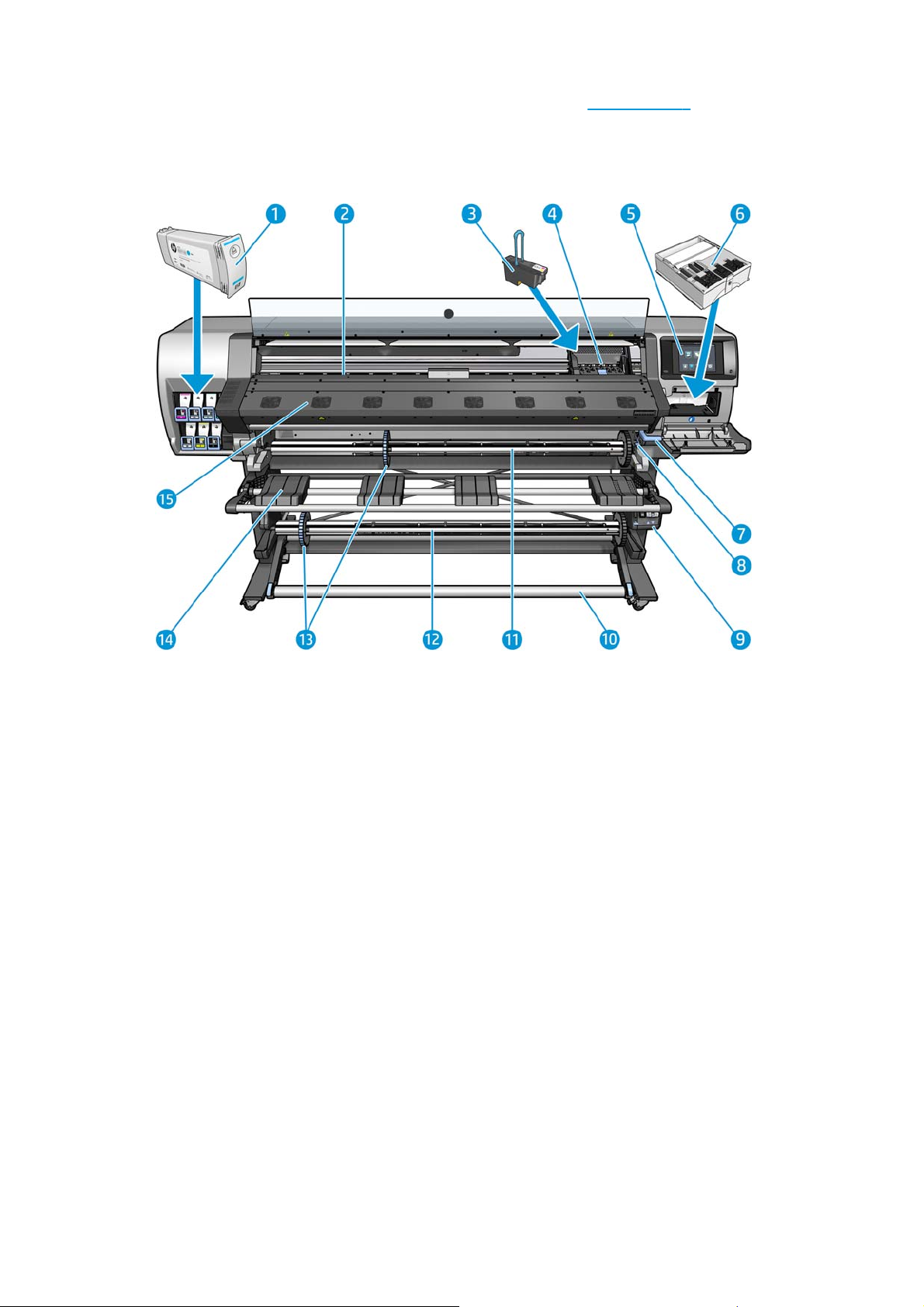
Yukarıdaki resim bir videoya bağlantı sağlayan bir QR kodudur; bkz. Belgeler sayfa 4.
Yazıcının aşağıdaki resimlerinde aygıtın ana bileşenleri gösterilmektedir.
Önden görünüm
1. Mürekkep kartuşu
2. Merdane
3. Yazıcı kafası
4. Yazıcı kafası taşıyıcı
5. Ön panel
6. Bakım kartuşu
7. Alt tabaka sıkıştırma kolu
8. Makara mili kilit kolu
9. Sarma makarası motoru
10. Gergi silindiri
11. Mil
12. Sarma makarası
13. Mil durdurucu
14. Yükleme tablası
15. Sertleştirme modülü
TRWW Yazıcının ana bileşenleri 9
Page 16
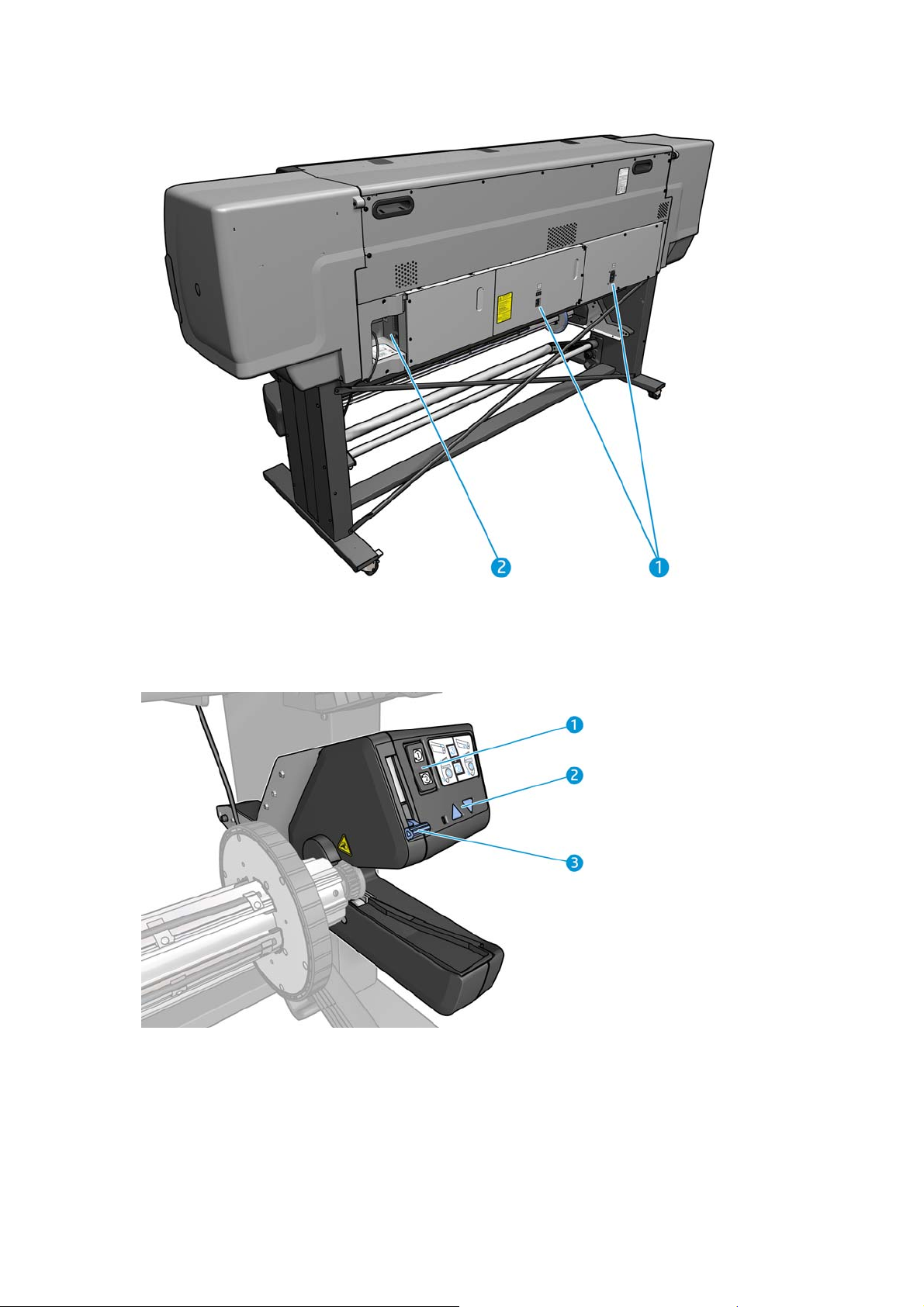
Arkadan görünüm
1. Güç anahtarı ve güç soketi
2. İletişim kabloları ve isteğe bağlı aksesuarlar için soketler
Sarma makarası motoru
1. Sarma yönü düğmesi
2. Elle sarma düğmeleri
3. Sarma makarası kolu
10 Bölüm 1 Giriş TRWW
Page 17
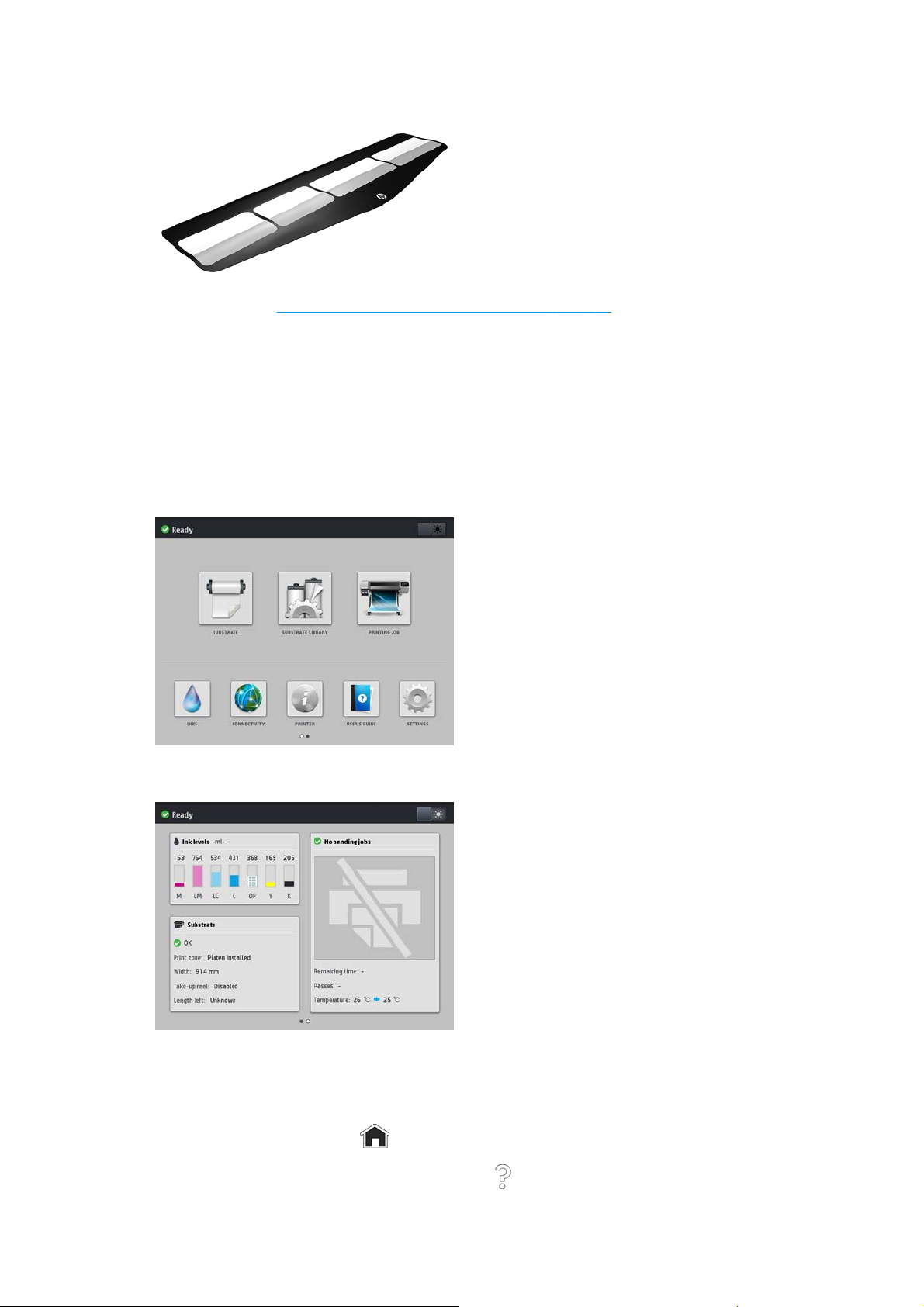
Yükleme aksesuarı
Yükleme aksesuarı, bu aksesuar kullanılmadan yüklenmesi zor olan bazı alt tabaka türlerinin yüklenmesine
yardımcı olur. Bkz.
Yükleme aksesuarı (sadece 360 modelinde) sayfa 59.
Ön panel
Ön panel ile ilgili temel bilgiler
Ön panel, grafik kullanıcı arabirimi içeren dokunmaya duyarlı bir ekrandır; yazıcının sağ ön tarafında yer alır.
Ön panel aracılığıyla yazıcınızı tamamen kontrol edebilirsiniz: Ön panelden yazıcıyla ilgili bilgileri
görüntüleyebilir, yazıcı ayarlarını değiştirebilir, ayarlama, test vb. işlemleri yapabilirsiniz. Ön panel
gerektiğinde uyarıları da görüntüler (uyarı ve hata mesajları).
Parmağınızı ekran üzerinde sola doğru kaydırdığınızda alternatif bir giriş ekranı görebilirsiniz. Bu ekran
mürekkep kartuşlarının, alt tabakanın ve mevcut yazdırma işinin durumunu özetler.
Ön panel ekranında dinamik bilgiler ve simgeler görüntüleyen büyük bir merkezi alan vardır. Sağ ve sol
taraflarda farklı zamanlarda altı sabit simge görürsünüz. Normalde bunlar aynı anda görüntülenmez.
Sağ ve soldaki sabit simgeler
●
Giriş ekranına dönmek için
●
Geçerli ekranla ilgili yardımı görüntülemek için
düğmesine basın.
düğmesine basın.
TRWW Ön panel 11
Page 18
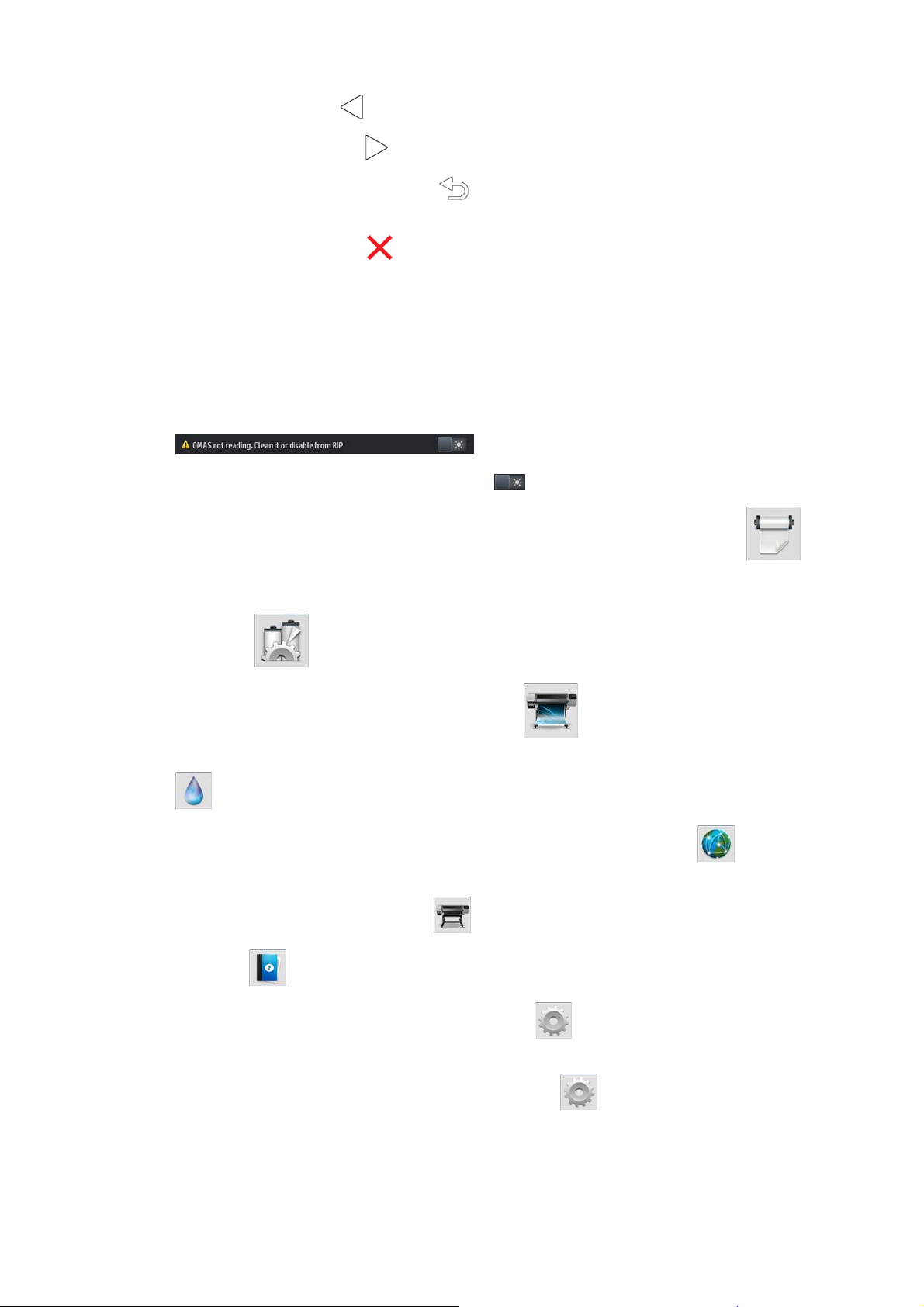
●
Önceki öğeye gitmek için
düğmesine basın.
●
Bir sonraki öğeye gitmek için
●
En son görüntülenen ekrana dönmek için
değişiklikleri iptal etmez.
●
Geçerli işlemi iptal etmek için
Giriş ekranı dinamik simgeleri
Aşağıdaki öğeler yalnızca giriş ekranında görüntülenir.
●
Ekranın sol üst tarafında yazıcı durumunu veya en önemli geçerli uyarıyı gösteren mesaj vardır. Bu
iletiye bastığınızda, geçerli uyarıların tümünün listesini görebilirsiniz. Burada her uyarının önem
derecesi bir simgeyle gösterilir. Sorunu çözme konusunda yardım almak için bir uyarının üzerine
basabilirsiniz.
●
Baskı bölgesi aydınlatma ışığını açıp kapamak için
●
Alt tabaka durumunu görüntülemek ve alt tabaka kullanma işlemlerini görüntülemek için
düğmesine basın.
düğmesine basın.
düğmesine basın. Bu, geçerli ekranda yapılan
düğmesine basın.
düğmesine basın.
●
Alt Tabaka Kitaplığını açmak ve alt tabaka ön ayarlarının bulunduğu kapsamlı çevrimiçi kitaplığa
erişmek için
●
Yazdırılmakta olan işle ilgili bilgileri görüntülemek için
●
Mürekkep sarf durumunu görüntülemek ve mürekkep kartuşu ile baskı kafası işlemleri yapmak için
düğmesine basın.
●
Ağ ve Internet durumunu görüntülemek ve ilişkili ayarlarda değişiklik yapmak için
basın.
●
Yazıcı ile ilgili bilgileri görüntülemek için
●
Yardım için
●
Genel yazıcı ayarlarını görüntülemek ve değiştirmek için
düğmesine basın.
düğmesine basın.
düğmesine basın.
düğmesine basın.
düğmesine basın.
düğmesine
Yazıcı belirli bir süre kullanılmadan kalırsa, uyku moduna geçer ve ön panel ekranı kapanır. Yazıcının uyku
moduna geçmeden önce bekleyeceği süreyi değiştirmek için önce
panel seçenekleri > Uyku modu bekleme süresi seçeneklerine basın. 5 ile 240 dakika arasında bir süre
ayarlayabilirsiniz; Varsayılan ayar 25 dakikadır.
Yazıcıya dışarıdan herhangi bir şekilde müdahale edildiğinde, uyku modundan çıkılır ve ön panel açılır.
12 Bölüm 1 Giriş TRWW
düğmesine, ardından Ayarlar > Ön
Page 19
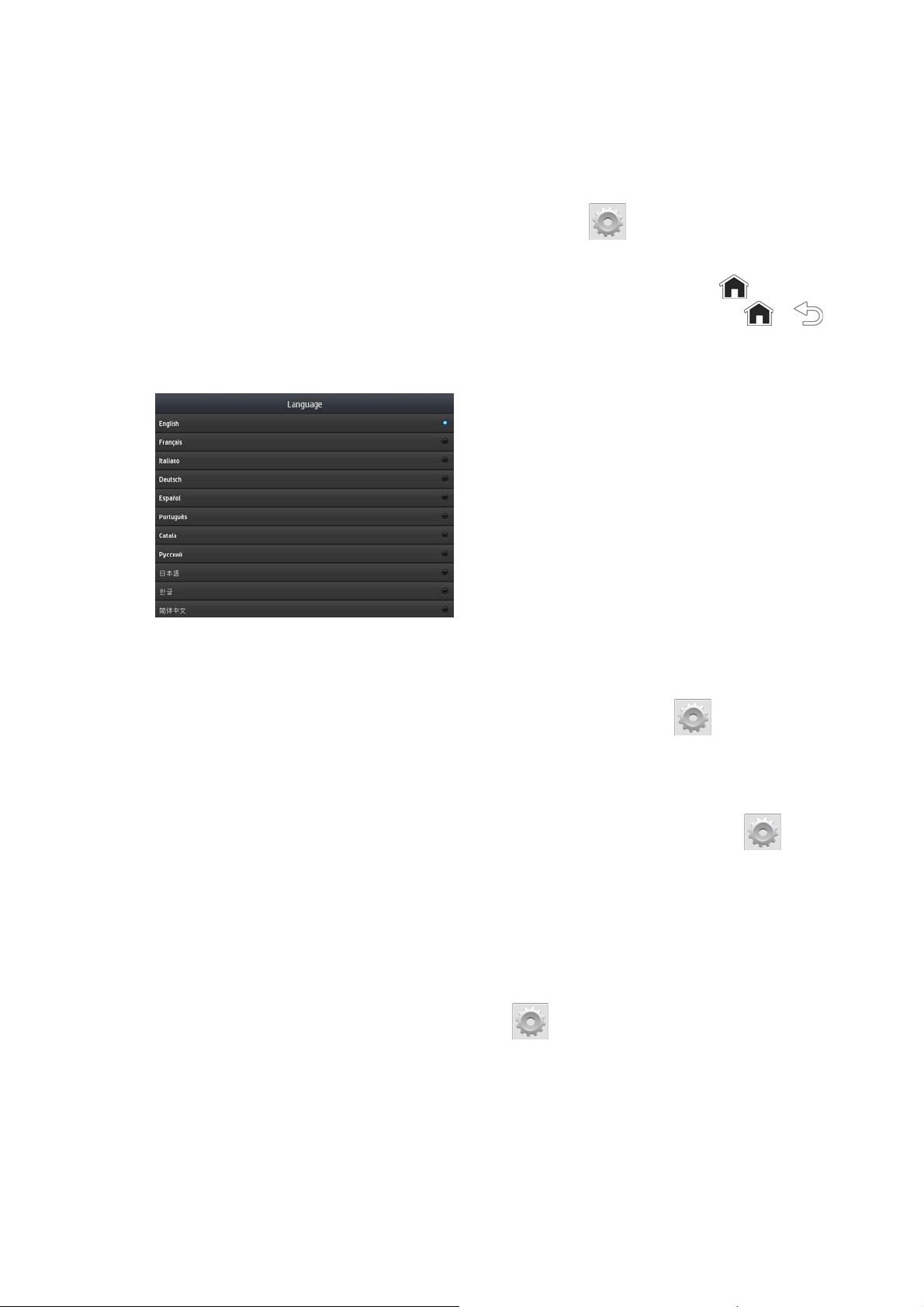
Ön panelin özel kullanımları hakkındaki bilgileri bu kılavuzda bulabilirsiniz.
Ön panel dilini değiştirme
Ön panel menülerinin ve mesajlarının dili iki şekilde değiştirilebilir.
●
Mevcut ön panel dilini anlayabiliyorsanız, ön panele gidip önce
panel seçenekleri > Language (Dil) seçeneklerine basın.
simgesine, ardından Ayarlar > Ön
●
Mevcut ön panel dilini anlamıyorsanız, önce yazıcıyı kapatın. Ardından yazıcıyı açın.
çıktığında bu simgeye birkaç saniye basın. Ön panelde tüm simgeler çıktığında sırasıyla
seçeneklerine basın. Ön panel kısa bir süre yanıp söner.
Hangi yolu kullanırsanız kullanın, dil seçimi menüsünün artık ön panel ekranında görünüyor olması gerekir.
Tercih ettiğiniz dilin adına basın.
Tarihi ve saati görüntüleme veya ayarlama
Yazıcının tarih ve saatini görüntülemek veya ayarlamak için, ön panele gidip önce seçeneğine, ardından
simgesi
ve
Ayarlar > Ön panel seçenekleri > Date and time options (Tarih ve saat seçenekleri) öğelerine basın.
Rakımı ayarlama
Yazıcınız deniz seviyesinin 500 m üzerinde olan bir rakımda çalışıyorsa, ön panele gidip önce simgesine,
ardından Ayarlar > Select altitude (Rakım seç) öğelerine basarak yazıcıya çalışmakta olduğu rakımı belirtin.
Beklemeye alma süresini ayarlama
Yazdırılacak başka iş olmadığında veya yazıcıyı önceden ısıtmak istediğinizde (RIP'deki Prepare printing
[Yazdırmaya hazırla] seçeneği), yazıcının sertleştirme ısıtıcıları, başka bir iş gelme ihtimaline karşı veya
yazdırma alanındaki yanlış bir sıcaklığın neden olabileceği bir yazdırma kalitesi sorunundan kaçınmanız
gerekmesi ihtimaline karşı, belirtilen süre boyunca ve belirtilen sıcaklık için açık kalır. Isıtıcıların bu durumda
ne kadar kalaca
Substrate handling options (Alt tabaka kullanma seçenekleri) > Curing standby duration (Sertleştirme
bekleme süresi) öğelerine basın. 5-120 dakika arasında seçim yapabilirsiniz.
Bu bekleme süresindeki sertleştirme sıcaklığı yazıcı tarafından otomatik olarak ayarlanır.
ğını belirlemek için ön panele gidip önce simgesine, ardından Substrate (Alt tabaka) >
TRWW Ön panel 13
Page 20
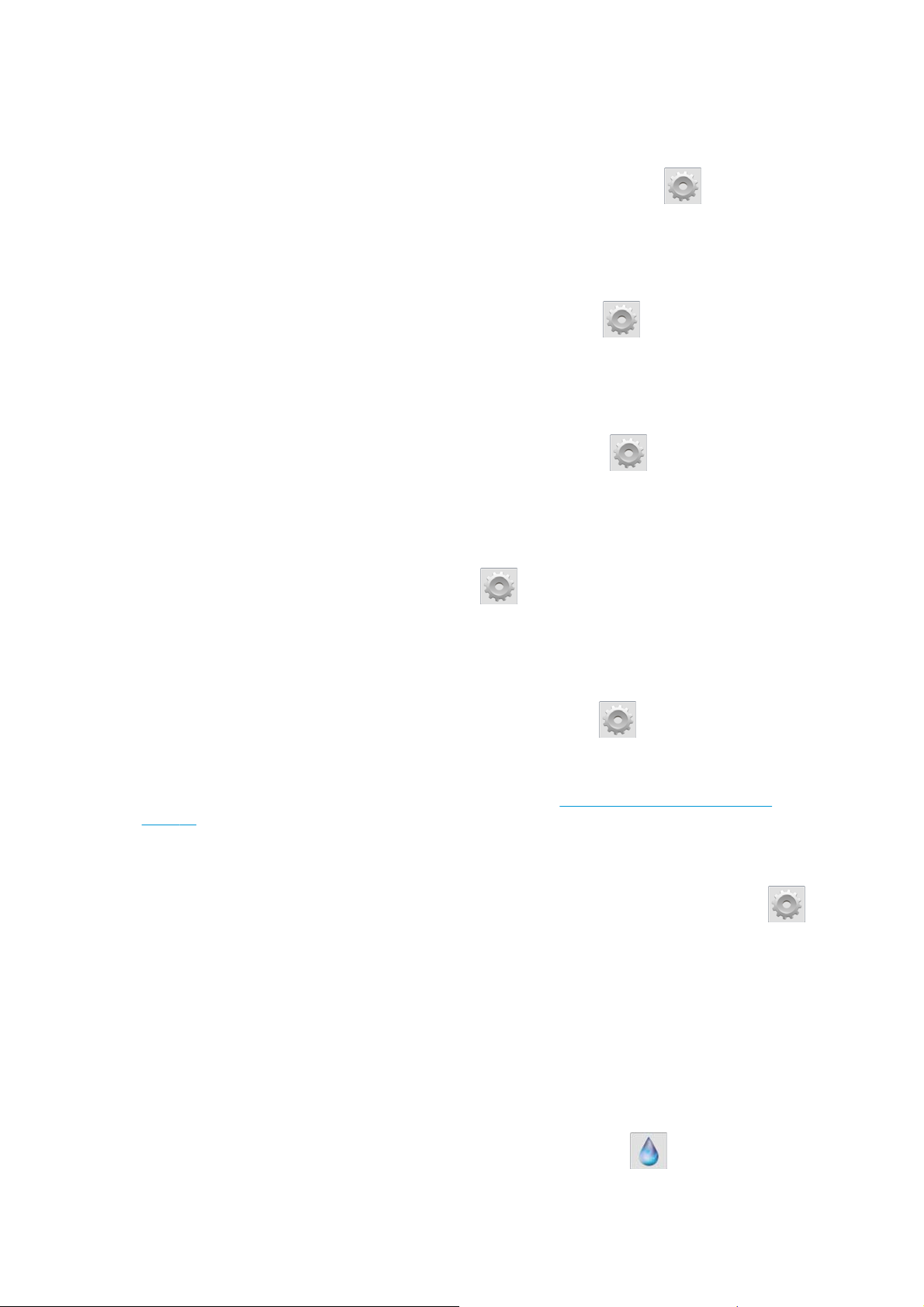
Uyku modu ayarını değiştirme
Yazıcı açık bırakılmış, ancak belirli bir süre kullanılmamışsa, enerji tasarrufu yapmak üzere otomatik olarak
uyku moduna geçer. Bu moda geçmek için boşta bekleyeceği varsayılan süre 25 dakikadır. Yazıcının uyku
moduna geçmeden önce bekleyeceği süreyi değiştirmek için, ön panele gidip önce
Ayarlar > Ön panel seçenekleri > Uyku modu bekleme süresi öğelerine basın. İstediğiniz bekleme süresini
girip OK (Tamam) düğmesine basın.
Hoparlör ses ayarını değiştirme
Yazıcıdaki hoparlörün ses düzeyini değiştirmek için ön panelde öncelikle simgesine, ardından Ayarlar >
Ön panel seçenekleri > Speaker volume (Hoparlör ses ayarı) seçeneklerine basıp Off (Kapalı), Low (Düşük)
veya High (Yüksek) seçimini yapın.
Sesli uyarıları açma veya kapatma
Yazıcının sesli uyarılarını açmak veya kapatmak için, ön panele gidip önce simgesine, ardından Ayarlar
> Ön panel seçenekleri > Enable audio alert (Sesli uyarıyı etkinleştir) veya Disable audio alert (Sesli uyarıyı
dışı bırak) seçeneklerine basın. Varsayılan olarak, sesli uyarılar etkindir.
Ön panel ekran parlaklığını değiştirme
Ön panel ekranının parlaklığını değiştirmek için, önce simgesine, ardından Ayarlar > Ön panel
seçenekleri > Display brightness (Ekran parlaklığı) seçeneklerine basın, ardından kaydırma çubuğunu
hareket ettirerek bir değer seçin. Değeri kaydetmek için OK (Tamam) düğmesine basın.
simgesine, ardından
Ölçü birimlerini değiştirme
Ön panel ekranında görüntülenen ölçü birimlerini değiştirmek için, önce simgesine, ardından Ayarlar >
Ön panel seçenekleri > Unit selection (Birim seçimi) seçeneklerine basıp English (İngiliz) veya Metric
(Metrik) seçimini yapın.
Ölçü birimleri Gömülü Web Sunucusu’ndan da değiştirilebilir. Bkz.
sayfa 21.
Fabrika ayarlarını geri yükleme
Yazıcı ayarlarını fabrikada belirlenen orijinal değerlerine geri döndürmek için, ön panele gidip önce
simgesine, ardından Ayarlar > Resets (Sıfırlamalar) > Restore factory settings (Fabrika ayarlarını geri yükle)
seçeneklerine basın. Bu seçenek, Gigabit Ethernet ayarları ve alt tabaka ön ayarları dışındaki yazıcı ayarlarının
tümünü geri yükler.
Yazıcı durumunu kontrol etme
Hem ön panel hem de Gömülü Web Sunucusu, yazıcının, yüklenen alt tabakanın ve mürekkep sisteminin
durumunu görüntüler.
Mürekkep kartuşlarının durumunu denetleme
Gömülü Web Sunucusu’na erişme
Mürekkep kartuşlarınızdaki mürekkep seviyelerini ön panelin giriş ekranında simgesine basarak
görebilirsiniz.
14 Bölüm 1 Giriş TRWW
Page 21
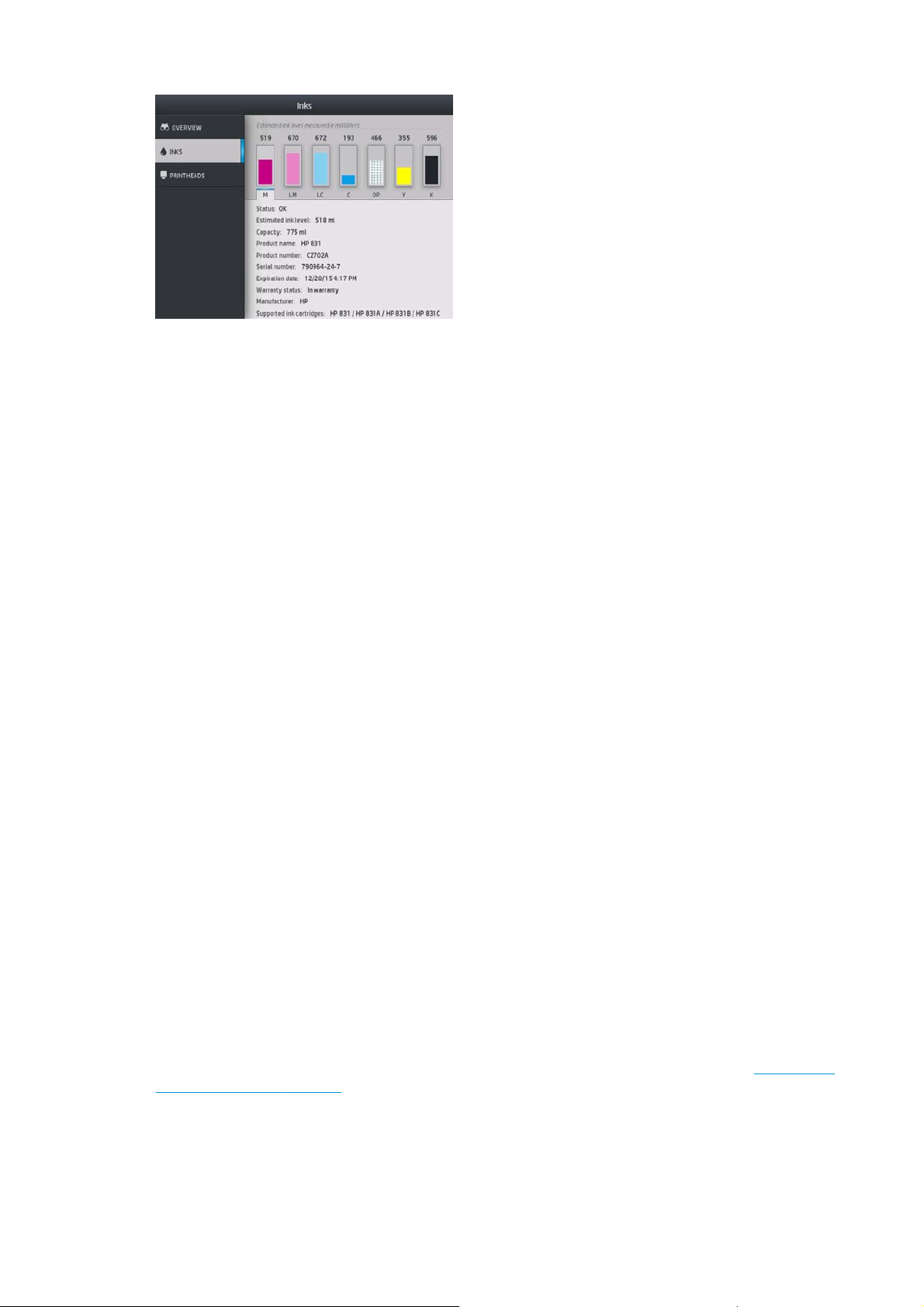
Herhangi bir mürekkep kartuşuna ilişkin daha fazla bilgi almak için ilgili kartuşu temsil eden üçgene basın.
Aşağıdaki bilgiler gösterilir.
●
Durum
●
Tahmini mürekkep düzeyi
●
Kapasite
●
Ürün adı
●
Ürün numarası
●
Seri numarası
●
Son kullanım tarihi
●
Garanti durumu
●
Üretici
●
Desteklenen mürekkep kartuşları
Ön panelde görebileceğiniz mürekkep kartuşu durumu mesajları şu şekildedir:
●
Tamam: Kartuş, bilinen bir sorun olmadan normal şekilde çalışıyor.
●
Yok: Kartuş yok veya yazıcıya doğru şekilde bağlanmamış.
●
Düşük: Mürekkep düzeyi düşük.
●
Çok düşük: Mürekkep düzeyi çok düşük.
●
●
●
●
●
●
Mürekkep kartuşlarının durumunu, Gömülü Web Sunucusu’ndan da görüntüleyebilirsiniz. Bkz.
Sunucusu’na erişme sayfa 21.
Kartuş boş.
Boş:
Yeniden yerleştirin: Kartuşu çıkarmanız ve yeniden takmanız isteniyor.
Değiştir: Kartuşu yeni bir kartuşla değiştirmeniz önerilir.
Son Kullanım Tarihi Geçti: Kartuşun son kullanım tarihi geçmiştir.
Incorrect (Hatalı): Kartuş bu yazıcıyla uyumlu değildir. Bu mesaj, uyumlu kartuşların listesini içerir.
Non-HP (HP Markalı olmayan ürün): Kartuş kullanılmış, yeniden doldurulmuş veya sahtedir.
Gömülü Web
Yazıcı kafasının durumunu kontrol etme
Yazıcı her baskıdan sonra yazıcı kafalarını kontrol eder ve servisini yapar. Yazıcı kafaları hakkında daha fazla
bilgi için aşağıdaki adımları uygulayın.
TRWW Ön panel 15
Page 22
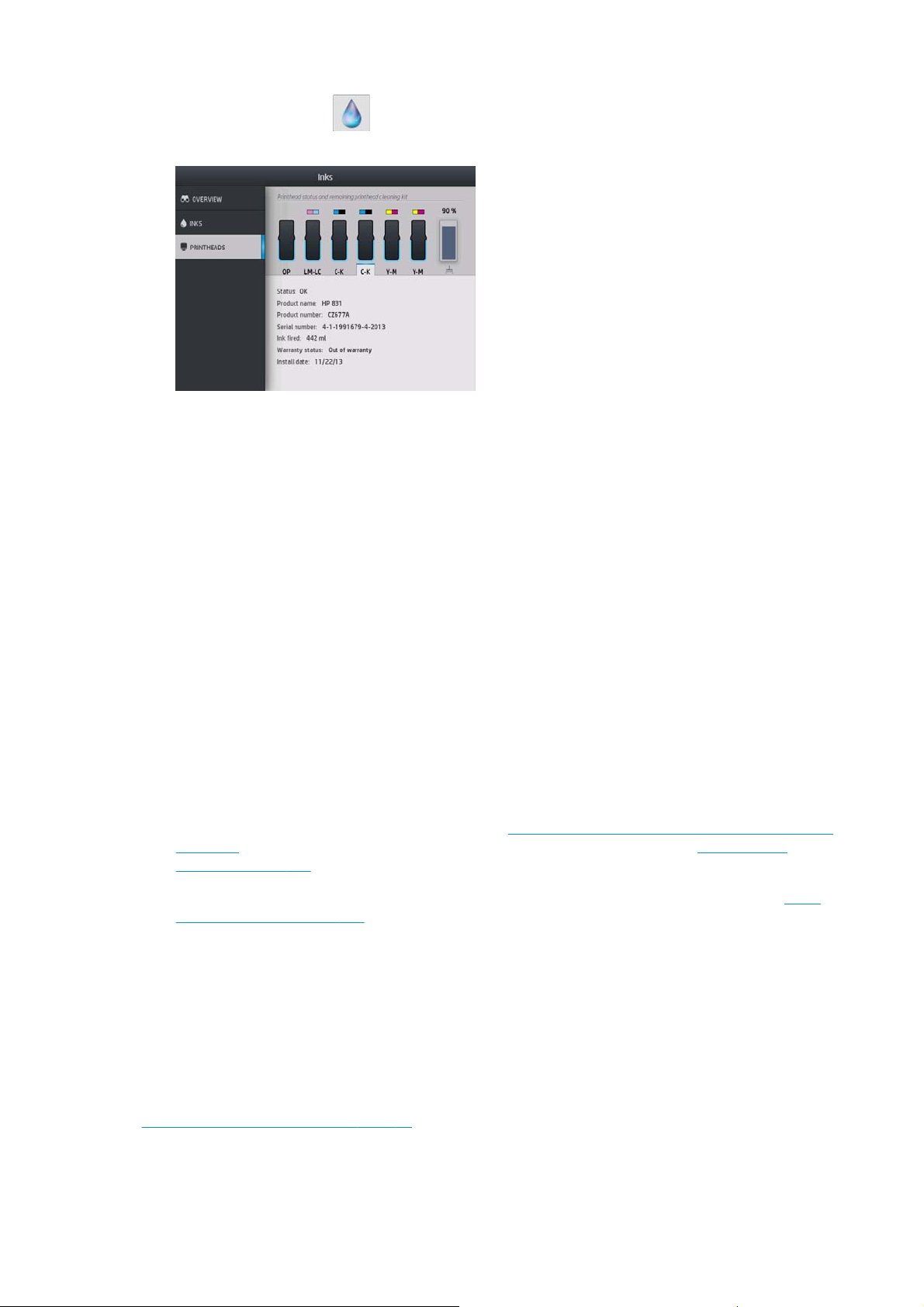
1.
Ön panel giriş ekranında
330) basın.
2. Hakkında bilgi almak istediğiniz yazıcı kafasını seçin.
3. Ön panelde aşağıdaki bilgiler görüntülenir:
●
Durum
●
Ürün adı
●
Ürün numarası
simgesine (HP Latex 360) veya baskı kafası simgesine (HP Latex 310 ve
●
Seri numarası
●
Ateşlenen mürekkep
●
Garanti durumu
●
Takılma tarihi
Ön panelde görebileceğiniz baskı kafası durumu mesajları şu şekildedir:
●
Tamam: Baskı kafası, bilinen bir sorun olmadan normal şekilde çalışıyor.
●
Yok: Yazıcı kafası yok veya yazıcıya düzgün şekilde takılmamış.
●
Yeniden yerleştirin: Yazıcı kafasını ç
alamazsanız, elektrik bağlantılarını temizleyin (bkz.
sayfa 140). Bundan da sonuç alamazsanız, baskı kafasını yenisiyle değiştirin (bkz. Yazıcı kafasını
değiştirme sayfa 133).
●
Değiştir: Yazıcı kafası arızalı. Baskı kafasını çalışır durumdaki bir baskı kafasıyla değiştirin (bkz.
kafasını değiştirme sayfa 133).
●
Değiştirme tamamlanmadı: Yazıcı kafasını değiştirme işlemi başarıyla tamamlanamamıştır; değiştirme
işlemini yeniden başlatın ve tam olarak bitmesini bekleyin.
●
Çıkar: Baskı kafası yazıcınızla kullanmaya uygun türde değil.
ıkarmanız ve yeniden takmanız isteniyor. Bundan da sonuç
Yazıcı kafasındaki elektrik bağlantılarını temizleme
Yazıcı
●
HP Markalı olmayan mürekkep: Yazıcı kafasından, kullanılmış, yeniden doldurulmuş veya sahte
mürekkep kartuşundaki mürekkep geçmiştir. Garanti ile ilgili ayrıntılar için yazıcınızla birlikte sunulan
garanti belgesine bakın.
sınırlı
Yazıcı kafası ve garanti durumunu kontrol etmek için, Gömülü Web Sunucusu’nu da kullanabilirsiniz. Bkz.
Gömülü Web Sunucusu’na erişme sayfa 21.
16 Bölüm 1 Giriş TRWW
Page 23
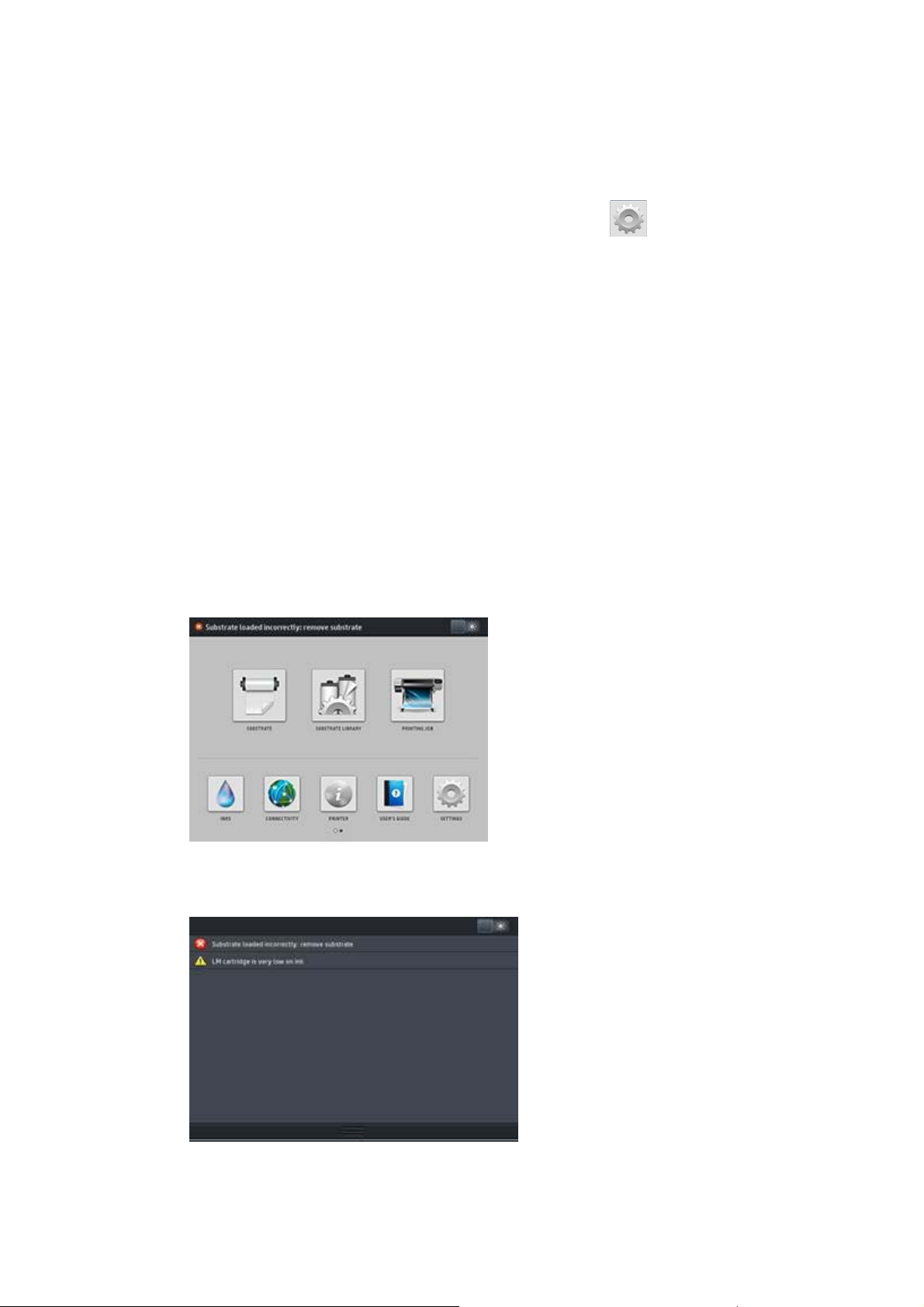
Dosya sistemini kontrol etme
Yazıcının sabit diskindeki dosya sisteminin bütünlüğünü kontrol edebilir ve tüm hataları otomatik olarak
düzeltebilirsiniz. Bunu her altı ayda bir kez veya sabit diskte herhangi bir sorun olduğunu fark ettiğinizde
gerçekleştirmeniz önerilir.
Dosya sistemi kontrolünü gerçekleştirmek için, ön panele gidin ve önce
Preventive maint. tasks (Önleyici bakım görevleri) > File system check (Dosya sistemi kontrolü) seçeneğini
belirleyin.
Yazıcı dosya sisteminde hasar olduğunu algılarsa, örneğin ciddi bir yazılım probleminden sonra, otomatik
olarak dosya sistem denetimini başlatabilir. Bu işlem yaklaşık on dakika sürebilir.
Yazıcı uyarıları
Yazıcı iki çeşit alarm vererek iletişim kurar:
●
Hatalar: Yazıcı yazdırma yapamadığında.
●
Uyarılar: Ayarlama, önleyici bakım ya da mürekkep kartuşu değişimi gibi durumlarda yazıcıyla
ilgilenilmesi gerektiğinde.
●
Öneri: Bir ürün yazılımı güncellemesi sunulduğunda veya indirilen ürün yazılımı kuruluma hazır
olduğunda.
Ön panelde ve Gömülü Web Sunucusu’nda yazıcı uyarıları görünür.
●
Ön panel ekranı: Ön panel ekranın sol tarafında uyarıları gösterir (bildirim çubuğu).
simgesine basıp, ardından
Her seferinde yalnızca bir uyarı gösterilir. Bildirim çubuğuna basarsanız, geçerli tüm yazıcı uyarıları
gösterilir. Listenin alt satırına bastığınızda veya alt satırı yukarı kaydırdığınızda uyarı listesi tekrar
çubuğa saklanır.
Bir uyarıya tıkladığınız zaman sorunun çözülmesine yardımcı olabilecek uygulama açılır. Yazıcı
uygulamasına girildiğinde ürün yazılımı güncelleme önerisi sonlandırılır. Öneri sonlandırıldığında daha
TRWW Ön panel 17
Page 24
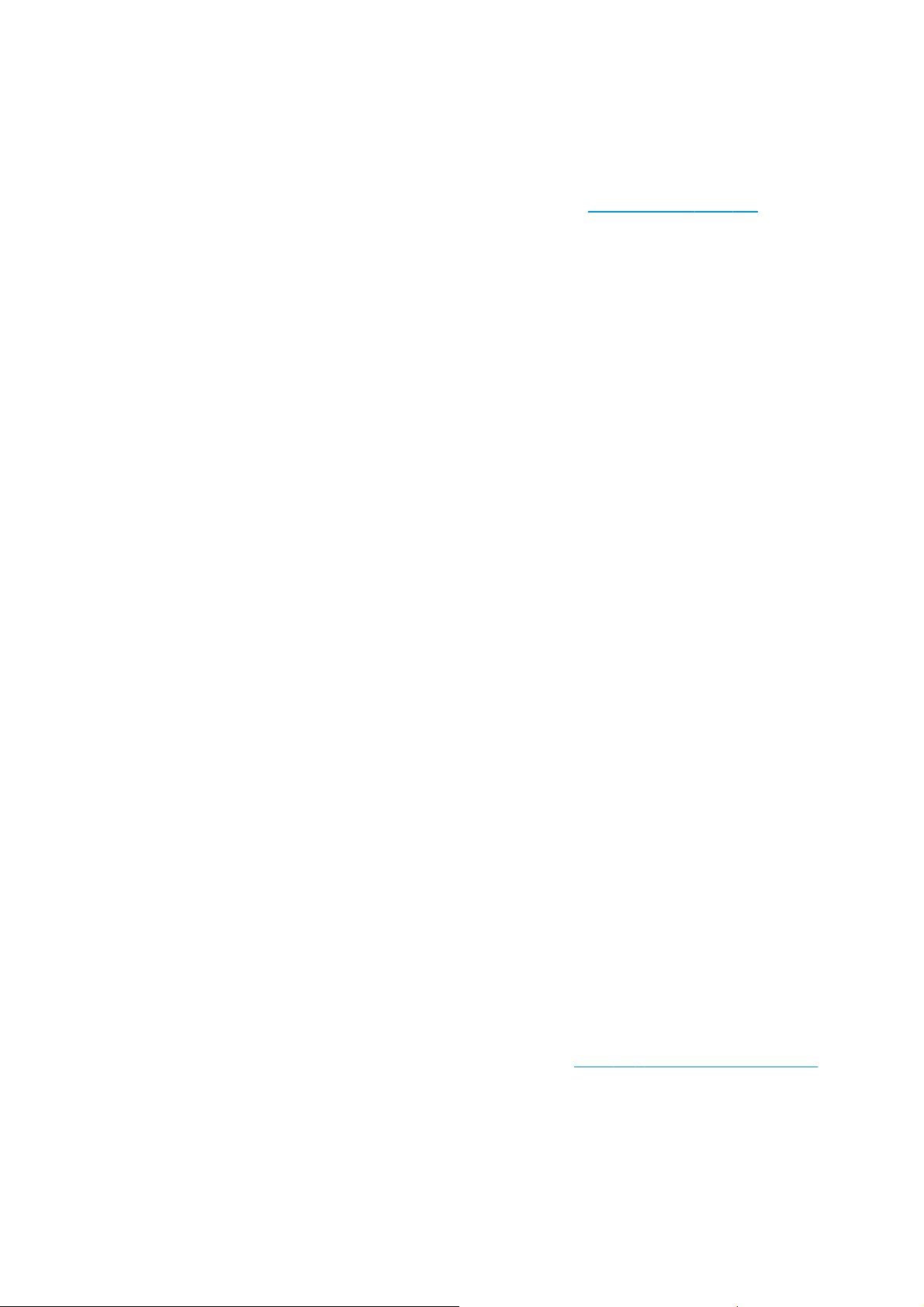
sonra aynı öneriyle ilgili hatırlatma yapılmaz (ürün yazılımı güncellemesi söz konusu olduğunda, yeni bir
ürün yazılımı kullanıma sunulduğunda yeni bir bildirim çıkar).
●
Gömülü Web Sunucusu: Gömülü Web Sunucusu her seferinde, yalnızca en önemli olduğu düşünülen
alarmı gösterir.
Herhangi bir uyarı, bakım işlemi gerçekleştirmenizi gerektirebilir; bkz.
Aşağıdaki alarmlar için bir servis teknisyeni gerekmektedir:
●
Servis Bakım Kiti 1
●
Servis Bakım Kiti 2
●
Servis Bakım Kiti 3
Yazıcı durumları
Yazıcının durumu aşağıdakilerden herhangi biri olabilir; bunlardan bazıları bekleme gerektirir.
●
Ready (cold) (Hazır (soğuk)): Yazıcı açık ama henüz yazdırmamış ve ısıtıcılar açılmamış.
●
Yazdırmaya hazırlanıyor: Yazıcı, ısıtıcıları ısıtıyor ve yazdırma kafalarını yazdırmaya hazırlıyor. Bu işlem
1 - 6 dakika sürer.
●
Ready for substrate (Alt tabaka için hazır)
●
Ready for side A/B (A/B tarafı için hazır)
●
Yazdırılıyor
●
Printing side A/B (A/B tarafını yazdırıyor)
Donanım bakımı sayfa 125.
●
Kurutuluyor: Bu işlem 1,5 - 5 dakika sürer.
●
Finishing (Son İşlem): Yazıcı soğuyor ve beklemeye hazırlanıyor. Bu işlem 0,5 - 5 dakika sürer.
Yazıcı Kurutuluyor (kesici etkin değilken) ya da Finishing (Son İşlem) durumundayken zaten yazdırılmış bir
dosya ile aynı baskı modunda işler gönderilirse, yazıcı Preparing to print (Yazdırmaya hazırlanıyor)
durumuna geçer.
Baskılar arasında zamandan kazanmak için, aynı baskı modundaki işleri birleştirin ve Kurutuluyor ile
Finishing (Son İşlem) durumların
tek bir iş akışında çok sayıda işi yazdırmanız önerilir.
Kesici açık olsa ya da ardışık işler farklı yazdırma modlarını kullansa bile, Preparing to print (Yazdırmaya
hazırlanıyor) durumundayken geçen süreyi en aza indirmek için bunların hepsini gecikmesiz yazdırmak daha
iyidir.
Kenar boşluklarını değiştirme
Resminizin ve alt tabakanın kenarları arasındaki alanı yazıcı kenar boşlukları belirler. Mürekkep toplayıcılı
360 yazıcı, yan kenar boşluğu bırakmadan yazdırabilir (tam baskı).
Yazdırma işinin yan kenar boşlukları RIP yazılımında seçilir; iş alt tabaka genişliğini aşıyorsa, kesilir.
Ön panelde üst ve alt kenar boşluğu için başka ayarlar sunulur: bkz.
Bu ayarlar, kesici kullanımda değilken yalnızca tek parça yazdırmalar için geçerli olur. Üst ve alt kenar
boşlukları çift taraflı yazdırmada uygulanmaz.
ı atlamak için kesiciyi kapatın. Daha verimli çalışma için, gruplama yaparak
Tablo 11-6 Kenar boşlukları sayfa 172.
18 Bölüm 1 Giriş TRWW
Page 25
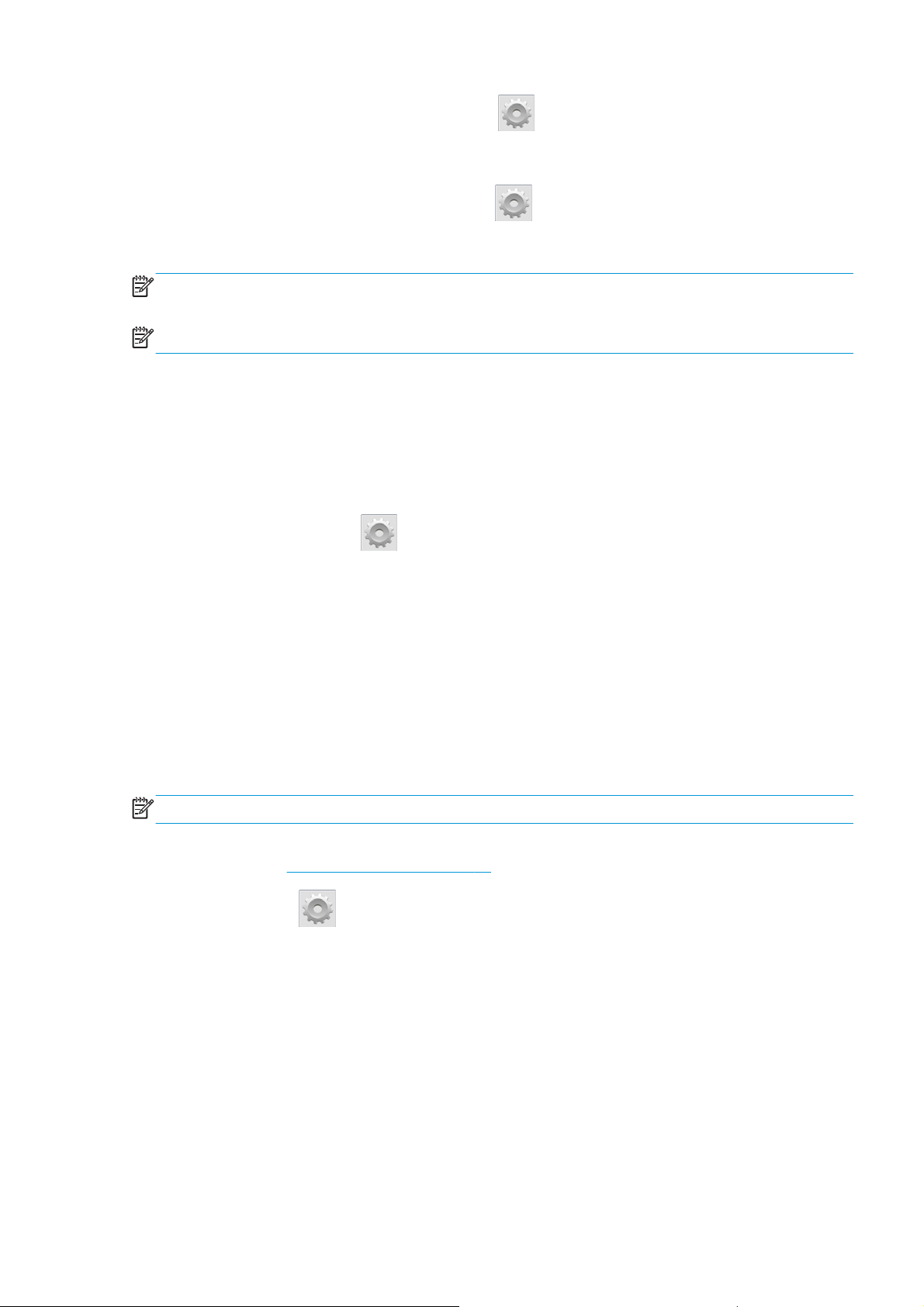
Üst kenar boşluğunu ön panelde ayarlamak için, önce simgesine, ardından Substrate (Alt tabaka) >
Substrate handling options (Alt tabaka kullanma seçenekleri) > Extra top margin (Ekstra üst kenar boşluğu)
seçeneklerine basın.
Alt kenar boşluğunu ön panelde ayarlamak için, önce
Substrate handling options (Alt tabaka kullanma seçenekleri) > Extra top margin (Ekstra alt kenar boşluğu)
seçeneklerine basın.
NOT: Ön panelde ayarlanan ekstra üst/alt kenar boşluğu, RIP'de seçilen üst/alt kenar boşluğuna ek olarak
uygulanır.
NOT: Yan kenar boşlukları RIP'de ayarlanabilir.
Yazıcının dahili baskılarını isteme
Dahili baskı işleri yazıcınız hakkında çeşitli bilgiler verir. Bu baskı işlerini bilgisayar kullanmadan ön panelden
isteyebilirsiniz.
Herhangi bir dahili baskı istemeden önce, alt tabakanın yüklendiğinden ve ön panelde Ready (Hazır) mesajının
görüntülendiğinden emin olun.
Dahili baskı yazdırmak için önce
seçeneklerine basıp istediğiniz dahili baskıyı seçin.
Aşağıdaki dahili baskı işleri yazdırılabilir:
●
Kullanım raporu: Toplam baskı işi sayısına, alt tabaka ailesine göre baskı işlerinin sayısına, baskı kalitesi
seçeneğine göre baskı işlerinin sayısına ve renk başına kullanılan toplam mürekkep miktarına yönelik
tahminleri gösterir. Bu tahminlerin doğruluğu garanti edilmez.
simgesine, ardından Substrate (Alt tabaka) >
simgesine, ardından Ayarlar > Internal prints (Dahili baskı işleri)
●
Servis bilgileri: Servis teknisyenlerinin ihtiyaç duyduğu bilgileri sağlar
Kullanım ömrü istatistiklerini kontrol etme
Yazıcınızın kullanım istatistiklerini iki şekilde denetleyebilirsiniz.
NOT: Kullanım istatistiklerinin doğruluğu garanti edilmez.
●
Gömülü Web Sunucusu’nda, Main (Ana) sekmesine gidip History (Geçmiş) > Usage (Kullanım) seçeneğini
belirleyin. Bkz.
●
Ön panelde önce
information prints (Kullanıcı bilgisi baskıları) > Print usage report (Kullanım raporunu yazdır)
seçeneğini belirleyin.
Gömülü Web Sunucusu sayfa 20.
simgesine basıp, ardından Ayarlar > Internal prints (Dahili baskılar) > User
TRWW Ön panel 19
Page 26
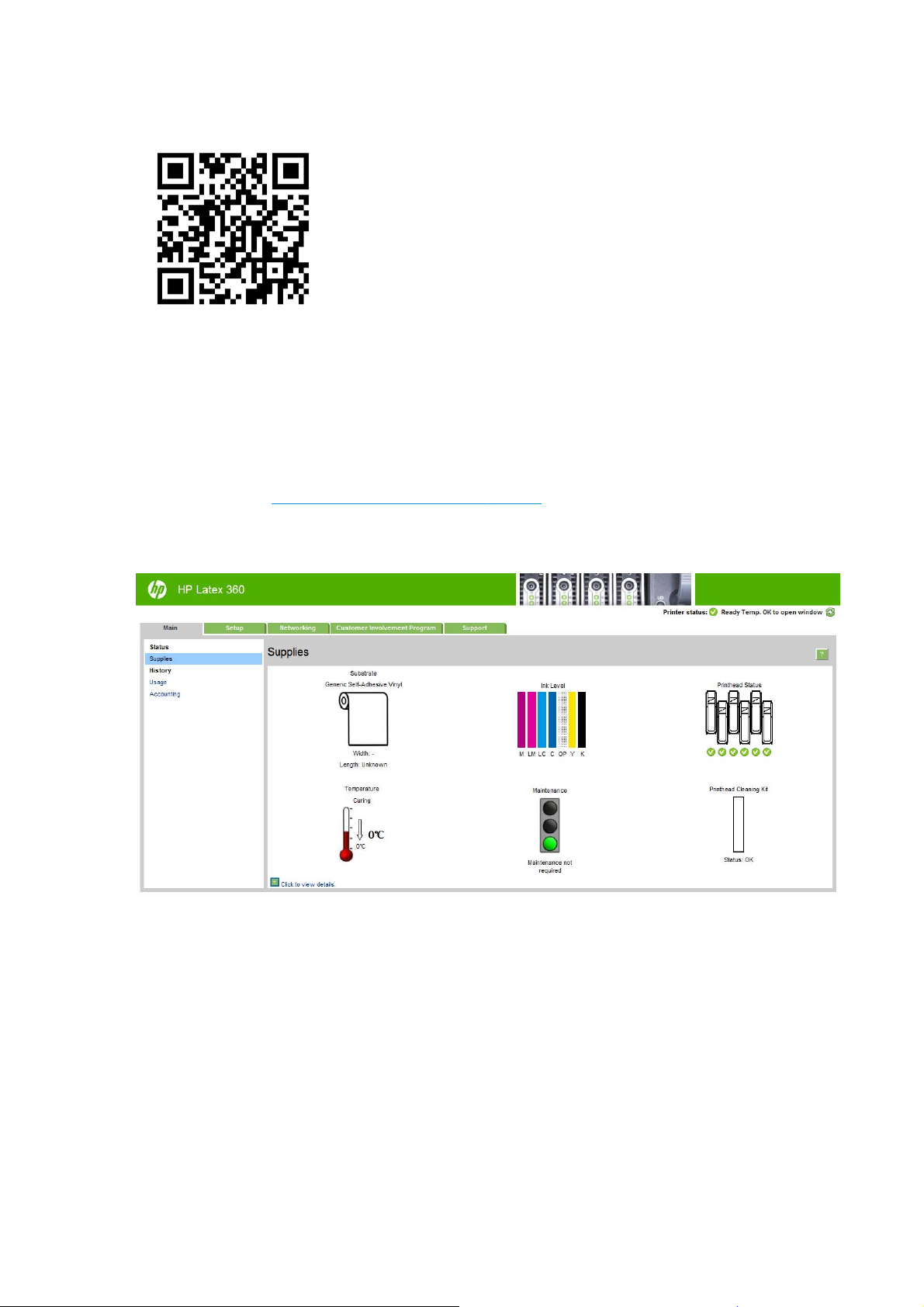
Gömülü Web Sunucusu
Gömülü Web Sunucusu ile ilgili temel bilgiler
Gömülü Web Sunucusu, yazıcının içinde çalışan bir Web sunucusudur. Bunu, yazıcı bilgilerini almak, ayarlarla
ön ayarları yönetmek, yazıcı kafalarını hizalamak, yeni ürün bilgisi yüklemek ve sorunları gidermek için
kullanabilirsiniz. Servis mühendisleri bunu, yazıcı sorunlarını teşhis ederken yardımcı olacak dahili bilgileri
elde etmek için kullanabilir.
Bilgisayarlarda her zaman kullanılan Web tarayıcılarından biri ile, Gömülü Web Sunucusu’na uzaktan
erişilebilirsiniz. Bkz.
Gömülü Web Sunucusu penceresinde üç ayrı sekme görüntülenir. Her sayfada üst tarafa yakın bulunan
düğmeler, çevrimiçi yardıma ve malzeme siparişi işlemlerine erişim sağlar.
Gömülü Web Sunucusu’na erişme sayfa 21.
Main (Ana) sekmesi
Main (Ana) sekmesi aşağıdaki öğelerle ilgili bilgi sağlar.
●
Alt tabaka, mürekkep, yazıcı kafası ve bakım durumu
●
Sertleştirme modülünün sıcaklığı
●
Alt tabaka, mürekkep kullanımı ve hesaplama
Setup (Ayarlar) sekmesi
Setup (Ayarlar) sekmesi şu görevleri yapmanıza olanak sağlar.
20 Bölüm 1 Giriş TRWW
Page 27
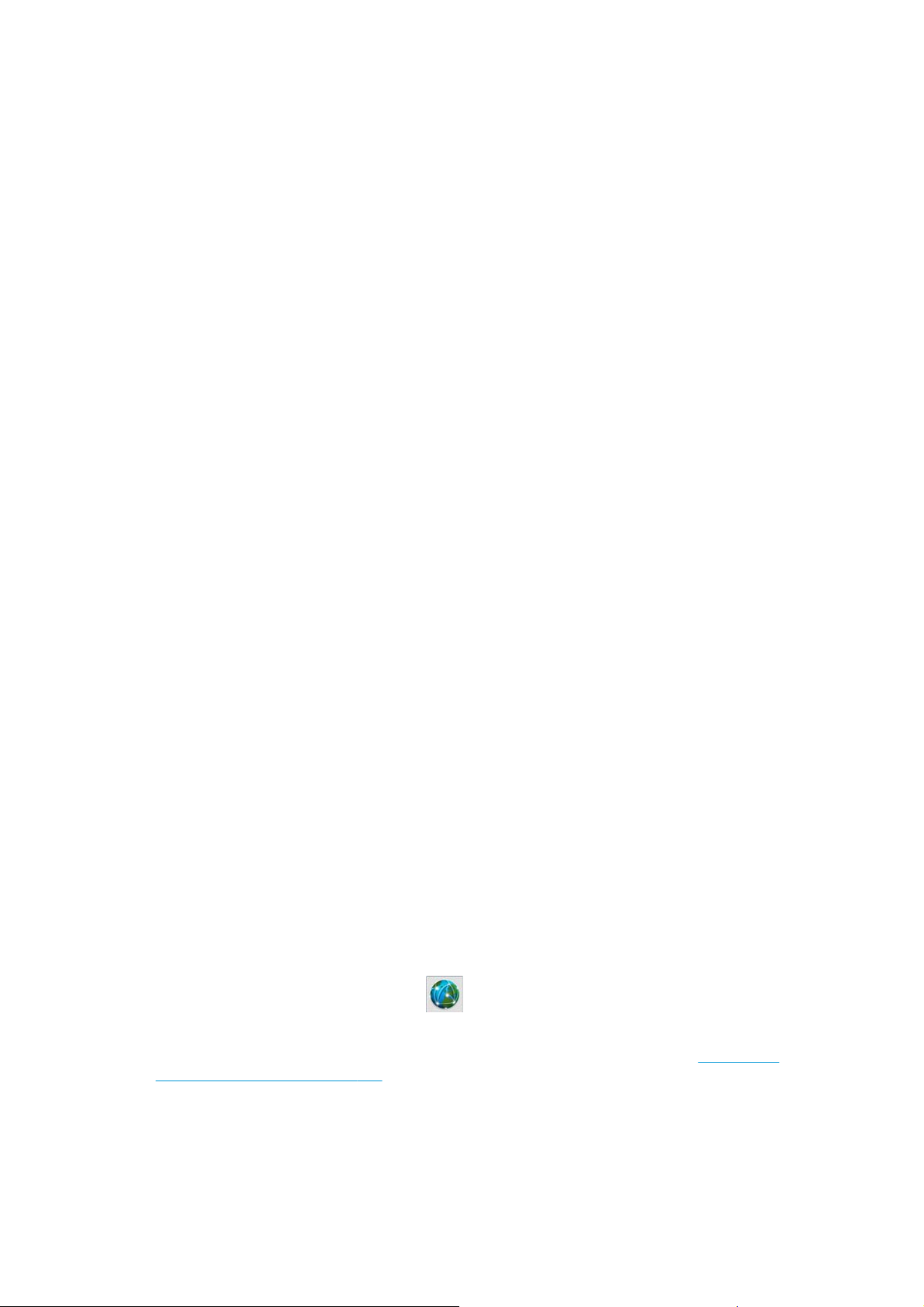
●
Ölçüm birimleri ve yenileme hızı gibi yazıcı ayarlarını belirtme
●
Ağ ve güvenlik ayarlarını belirtme
●
Tarihi ve saati ayarlama
●
Ürün yazılımını güncelleştirme
●
Yazıcı kafalarını hizalama
●
Alt tabaka ön ayarlarını yükleme
●
E-posta bildirimlerini yapılandırma
Support (Destek) sekmesi
Support (Destek) sekmesi, yazıcınızla ilgili çeşitli yardımlar sunar.
●
Çeşitli kaynaklardaki yararlı bilgilere erişme
●
Sorun giderme
●
Yazıcınızla ve aksesuarlarla ilgili teknik destek için ilgili HP Designjet bağlantılarına erişme
●
Yazıcınızın kullanımı ile ilgili mevcut ve geçmişteki verileri gösteren servis destek sayfalarına erişme
Networking (Ağ) sekmesi
Networking (Ağ ürünleri) sekmesi yazıcının ağ yapılandırmasının değiştirilmesine imkan verir.
Müşteri Katılım Programı sekmesi
Customer Involvement Program (Müşteri Katılım Programı) sekmesi Müşteri Katılım Programı'na kaydolma
ve katılımı yapılandırma olanağını sağlar.
Gömülü Web Sunucusu’na erişme
Gömülü Web Sunucusu, bilgisayarınızdaki her zaman kullandığınız Web tarayıcısını kullanarak yazıcı bilgisini
uzaktan görüntülemenize olanak sağlar.
Aşağıdaki tarayıcılar Gömülü Web Sunucusu ile uyumlu olarak bilinir:
●
Windows için Internet Explorer 7 ve sonraki sürümler
●
Mac OS X için Safari 3 ve daha sonraki sürümler
●
Mozilla Firefox 3,6 ve daha sonraki sürümleri
●
Google Chrome 7 ve sonraki sürümleri
Gömülü Web Sunucusu'nu herhangi bir bilgisayarda kullanmak için, Web tarayıcınızı açın ve yazıcının IP
adresini tarayıcının adres çubuğuna yazın.
görüntülenir.
simgesine basıldığında yazıcının IP adresi ön panelde
Bu yönergeleri uygulamanıza rağmen Gömülü Web Sunucusu'nu açamadıysanız, bkz.
Sunucusu’na erişilemiyor sayfa 162.
TRWW Gömülü Web Sunucusu 21
Gömülü Web
Page 28
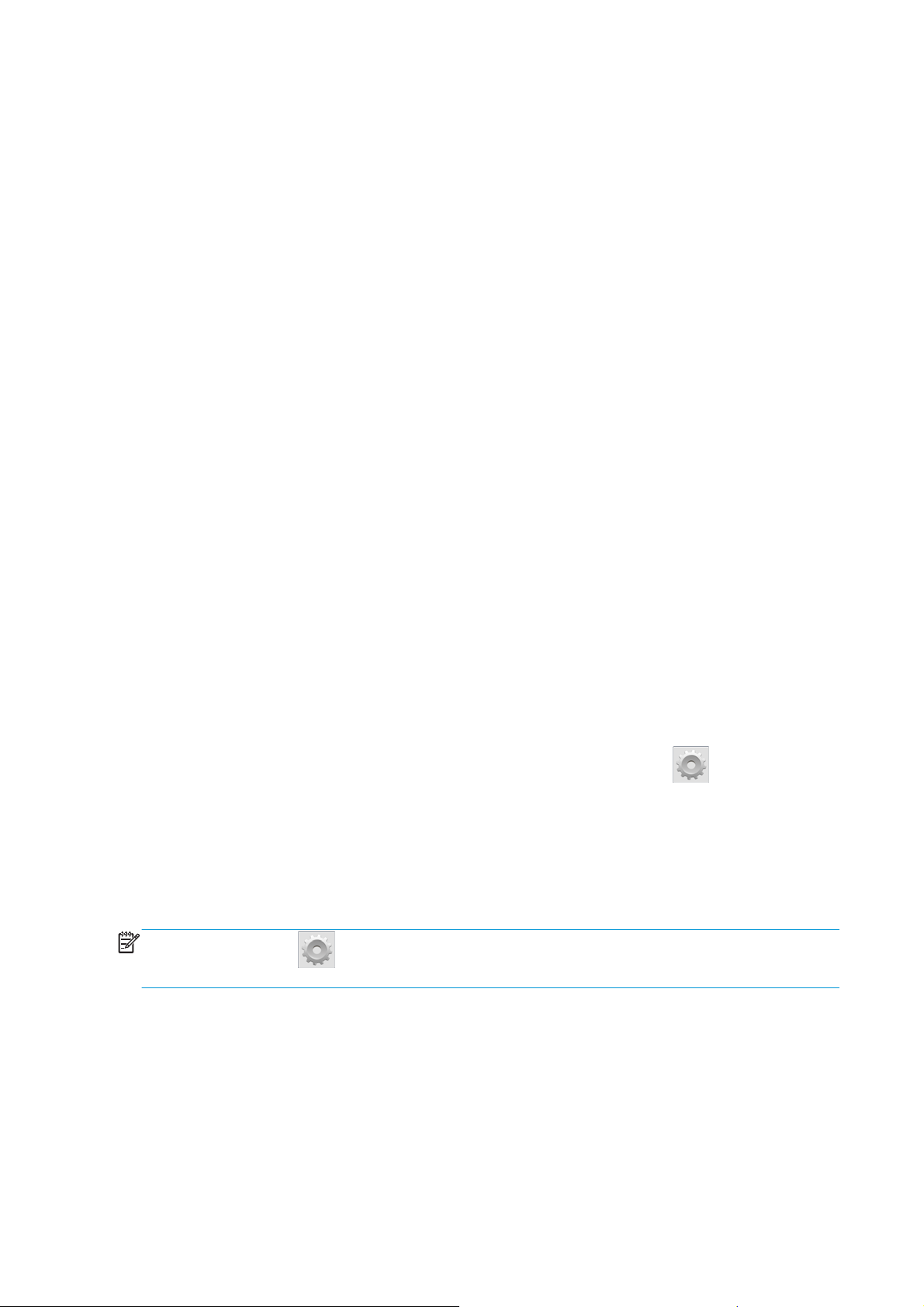
Gömülü Web Sunucusu’nun dilini değiştirme
Gömülü Web Sunucusu aşağıdaki dillerde çalışabilir: İngilizce, Portekizce, İspanyolca, Katalanca, Fransızca,
İtalyanca, Almanca, Basitleştirilmiş Çince, Geleneksel Çince, Kore dili ve Japonca. Web tarayıcınızın
seçeneklerinde belirttiğiniz dili kullanır. Desteklemediği bir dil belirtmişseniz, İngilizce dilinde çalışacaktır.
Dili değiştirmek için Web tarayıcınızın dil ayarını değiştirmeniz gerekir. Örneğin Chrome'da Ayarlar
bölümündeki Dil ve giriş ayarları (gelişmiş ayarlarda görüntülenir) menüsünde, kullanmak istediğiniz dilin
iletişim kutusundaki listenin en üstünde yer aldığından emin olun; veya Internet Explorer sürüm 8'da Araçlar
menüsüne gidin ve Internet Seçenekleri > Diller seçeneğini belirleyin. İstedi
listenin en üstünde olduğundan emin olun.
Değişikliğin uygulanması için Web tarayıcınızı kapatıp yeniden açın.
Yazıcıya erişimi kısıtlama
Gömülü Web Sunucusu’ndan Setup (Ayarlar) > Security (Güvenlik) seçeneğini belirleyerek bir yönetici
parolası ayarlayabilirsiniz. Bu parola ayarlandıktan sonra, aşağıdakileri yapmak için bu parolanın girilmesi
gerekir.
●
Hesaplama bilgilerini silme.
●
Yazıcının ürün yazılımını güncelleyin.
●
Güvenlik ayarlarını değiştirme.
ğiniz dilin iletişim kutusundaki
●
Korumalı yazıcı bilgi sayfalarını görüntüleme.
●
İnternet bağlantısının ayarlarını değiştirme.
●
Bazı ağ kullanımı ayarlarını değiştirme.
●
Müşteri Katılım Programı'nı yapılandırma.
●
Ağ kullanımı sorun giderme testlerini çalıştırma.
Daha fazla bilgi için Gömülü Web Sunucusu’nun çevrimiçi yardımına bakın.
Yönetici parolasını unutursanız, ön panelden geçerli parolayı silebilirsiniz: öncelikle
Ayarlar > Connectivity (Bağlantı) > Advanced (Gelişmiş) > Embedded Web Server (Gömülü Web Sunucusu) >
Reset EWS password (EWS parolasını sıfırla) seçeneklerini belirleyin.
Müşteri Katılım Programı'na katılma
Müşteri Katılım Programını Gömülü Web Sunucusundan veya yazıcının ön panelinden etkinleştirebilir veya
devre dışı bırakabilirsiniz.
NOT: Ön panelde önce simgesine, ardından Ayarlar > Customer Involvement Program (Müşteri
Katılım Programı) seçeneklerine basın.
simgesine basıp
Müşteri Katılım Programı, istatistiksel bir yazıcı kullanımı izleme sistemidir. Bu program, kullanıma dayalı
bazı ödül programlarına uygunluğu belirlemek veya proaktif kartuş değişimi, kullanım başına ödeme
kontratları veya destek sözleşmeleri gibi isteğe bağlı hizmetlerle (sunulan hizmetler ürün, bölge ve ülkeye
göre değişkenlik gösterir) ilişkili olarak aygıtı izlemek için de kullanılabilir. Toplanan veriler ve HP'nin bu
verileri nasıl kullandığına ilişkin ayrıntılı bilgi için Embedded Web Server (Gömülü Web Sunucusu)
bölümündeki Customer Involvement Program (Müşteri Katılım Programı) sekmesine bakın. Müşteri Katılım
Programı etkinleştirildikten sonra ve program etkin kald
otomatik olarak haftada bir defa "anlık kullanım görüntüleri" gönderir. Anlık görüntü dosyaları bir veri havuzu
sunucusunda toplandıktan sonra ilgili verilerin ayıklanması için otomatik olarak işlemden geçirilir, bu veriler
bir kullanım veritabanında saklanır. Verilerin gönderimi yazıcının normal çalışma sürecini etkilemez ve
22 Bölüm 1 Giriş TRWW
ığı sürece yazıcınız Internet üzerinden HP'ye
Page 29
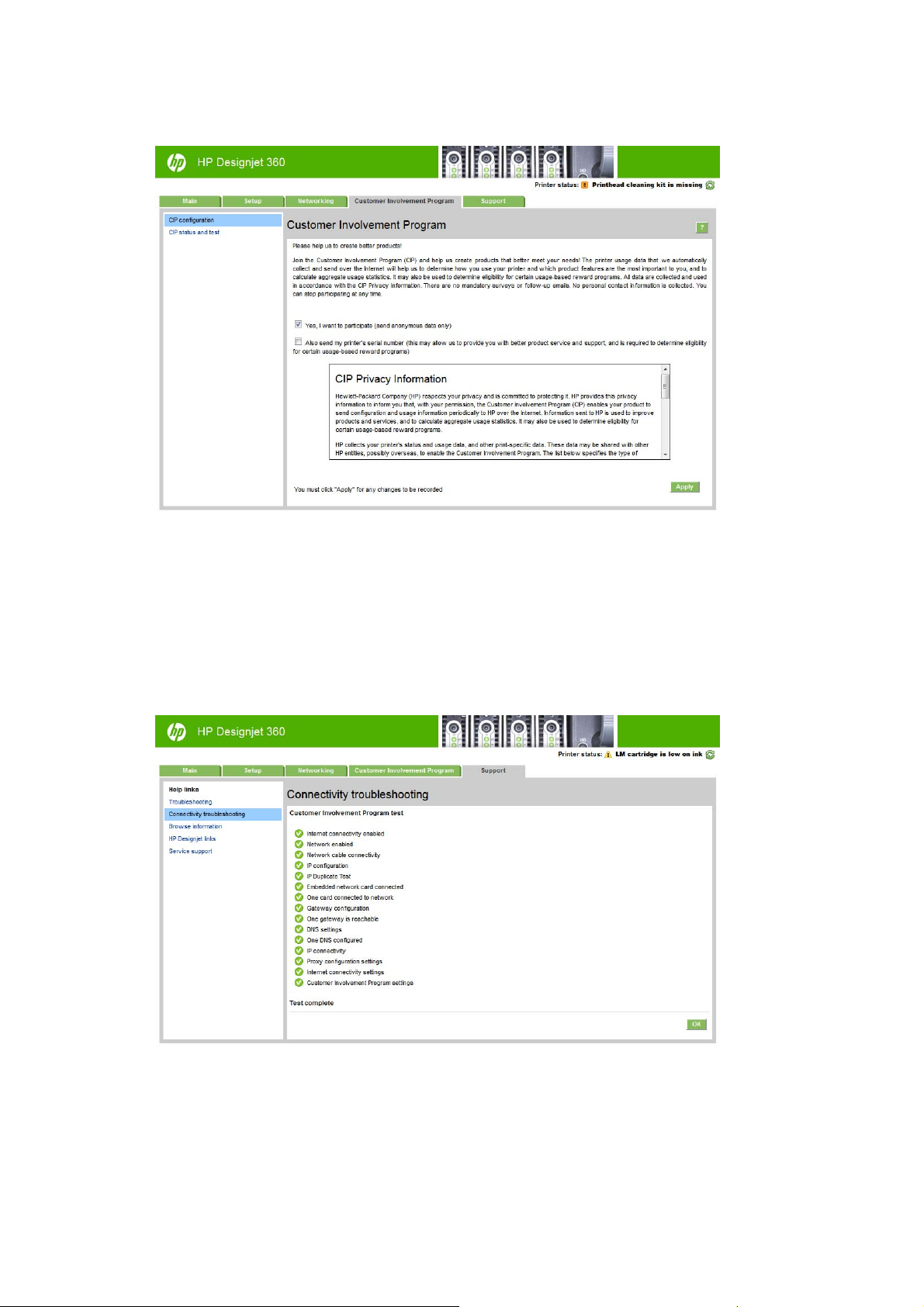
herhangi bir işlem yapılmasını gerektirmez. Program katılımını istediğiniz an sonlandırabilirsiniz, bu durumda
veri iletimi anında durdurulur.
Customer Involvement Program (Müşteri Katılım Programı) sekmesindeki CIP configuration (CIP
yapılandırma) sayfasına giderek Müşteri Katılım Programına dahil olabilir veya katılım seçeneklerinizi
değiştirebilirsiniz. Varsayılan olarak HP'ye sadece anonim kullanım verileri gönderilir, ancak isterseniz
yazıcının seri numarasını da gönderilen verilere dahil edebilirsiniz. Seri numarasını gönderimi bazı program
veya hizmetler için gerekebileceği gibi, size daha iyi ürün hizmeti ve desteği sağlamamıza da yardımcı olabilir.
Ayarlarda ilgili değişiklikleri yaptıktan sonra değişiklikleri uygulamak için Apply (Uygula) düğmesine basın.
Apply (Uygula) düğmesine basılmadan önce Müşteri Katılım Programı etkinle
Programı verilerinin HP'ye başarılı bir şekilde gönderilip gönderilemeyeceğini belirlemek için otomatik olarak
bir bağlantı testi yapılır.
Test başarılı bir şekilde tamamlanırsa yapılandırma işlemi tamamlanmış demektir; Embedded Web Server
(Gömülü Web Sunucusu) sayfalarından herhangi birine gidebilir veya tarayıcı penceresini kapatabilirsiniz.
Test başarısız olursa sorunu belirlemek ve düzeltmek için talimatları izleyin.
ştirilmişse, Müşteri Katılım
Customer Involvement Program (Müşteri Katılım Programı) sekmesindeki CIP status and test (CIP durumu
ve testi) sayfası geçerli durumu kontrol etmek (etkin veya değil, anonim veri veya değil) ve Müşteri Katılım
TRWW Gömülü Web Sunucusu 23
Page 30
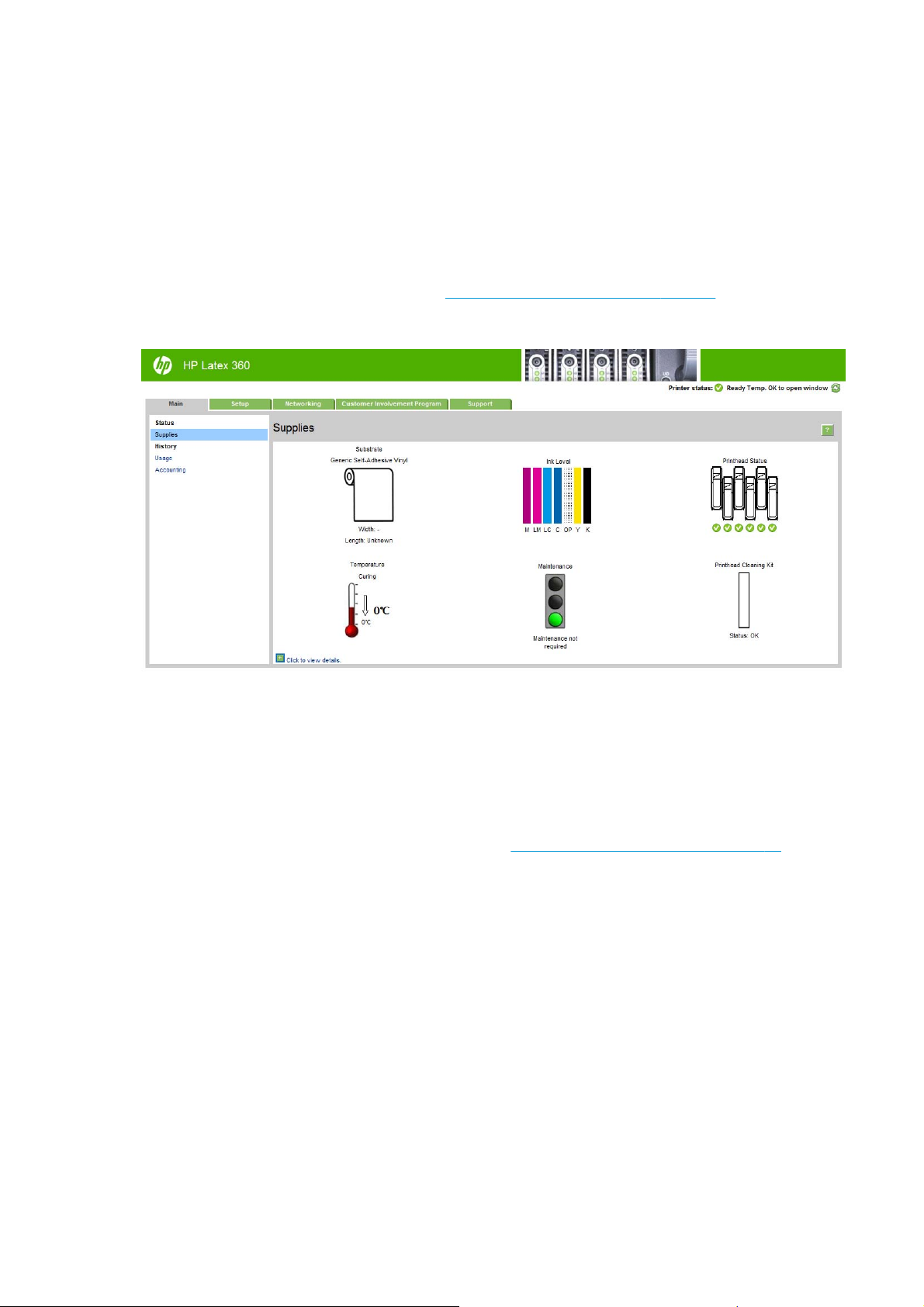
Programı verilerinin HP'ye başarılı bir şekilde gönderilip gönderilmediğini kontrol etmek üzere bağlantı testi
yapmak için kullanılabilir.
Yazıcı durumunu kontrol etme
Hem ön panel hem de Gömülü Web Sunucusu, yazıcının, yüklenen alt tabakanın ve mürekkep sisteminin
durumunu görüntüler.
Mürekkep sisteminin durumunu denetleme
1. Katıştırılmış Web Sunucusuna erişim (bkz. Gömülü Web Sunucusu’na erişme sayfa 21).
2. Main (Ana) sekmesindeki Supplies (Sarf Malzemeleri) sayfasına gidin.
Supplies (Sarf Malzemeleri) sayfasında yüklenen alt tabakaların, mürekkep kartuşlarının, baskı kafalarının,
ısıtıcının ve bakım kartuşunun durumu gösterilir.
Trafik lambası, bakımın gerekli olup olmadığını gösterir.
Daha fazla bilgi için Click to view details (Ayrıntıları görüntülemek için tıklatın) öğesini tıklatın.
Belirli hata durumlarıyla ilgili e-posta bildirimi isteme
1. Embedded Web Server (Gömülü Web Sunucusu, bkz. Gömülü Web Sunucusu’na erişme sayfa 21) Ayarlar
sekmesindeki Email Server (E-posta sunucusu) sayfasına gidin ve aşağıdaki alanların doğru şekilde
doldurulduğundan emin olun:
●
SMTP server (SMTP sunucusu). Bu, yazıcıdan gelen tüm e-posta mesajlarını işleyen giden posta
sunucusunun (Basit Posta Aktarım Protokolü [SMTP]) IP adresidir. Posta sunucusu kimlik
doğrulaması gerektiriyorsa, e-posta bildirimleri çalışmaz.
●
Printer email address (Yazıcı e-posta adresi). Yazıcının gönderdiği her e-posta mesajında bir iade
adresi bulunmalıdır. Bu adresin gerçek, kullanılan bir e-posta adresi olması gerekmez, ancak
benzersiz olmalıdır, böylece mesajı alanlar gönderen yazıcıyı tanıyabilirler
2. Notification (Bildirim) sayfasına gidin, bu sayfa Setup (Ayarlar) sekmesinde de bulunur.
3. Yeni bildirimler istemek için New (Yeni) simgesini tıklatın, ayarlanmış
için Edit (Düzenle) simgesini tıklatın. Sonra bildirimlerin gönderileceği e-posta adreslerini belirtin ve
bildirim mesajlarının gönderileceği durumları seçin.
bildirimlerde değişiklik yapmak
24 Bölüm 1 Giriş TRWW
Page 31

Hesaplama bilgilerini alma
Yazıcınızdan hesaplama bilgisi almanın çeşitli yolları vardır.
●
Belirli bir iş için yazıcı kullanım istatistiklerini görüntüleme, bkz.
kontrol etme sayfa 25.
●
Yazıcının tüm ömrü için yazıcı kullanım istatistiklerini görüntüleyin, bkz.
kontrol etme sayfa 25.
●
Hesaplama verilerini e-posta yoluyla isteyin. Yazıcı, XML biçimindeki verileri belirtilen bir e-posta
adresine düzenli aralıklarla gönderir; bu veriler üçüncü taraf bir uygulama tarafından yorumlanıp
özetlenebilir veya Excel elektronik tablosu olarak görüntülenebilir. Bkz.
yoluyla isteme sayfa 25.
●
Yazıcıdan internet üzerinden yazıcı durumu, yazıcı kullanımı veya iş hesaplama verisi istemek için bir
üçüncü taraf uygulaması kullanın. Yazıcı istek üzerine uygulamaya XML biçiminde veri gönderir. HP, bu
tür uygulamaların geliştirilmesine yardımcı olmak için bir Yazılım Geliştirme Kiti sağlar.
Belirli bir işe ait kullanım istatistiklerini kontrol etme
Belirli bir işe ait kullanım istatistiklerini kontrol etmek için Gömülü Web Sunucusu'nu kullanabilirsiniz: Main
(Ana) sekmesine gidin ve History (Geçmiş) > Accounting (Hesaplama) seçeneğini belirleyin.
NOT: Kullanım istatistiklerinin doğruluğu garanti edilmez.
Kullanım ömrü istatistiklerini kontrol etme
Yazıcınızın kullanım istatistiklerini iki şekilde denetleyebilirsiniz.
Belirli bir işe ait kullanım istatistiklerini
Kullanım ömrü istatistiklerini
Hesaplama verilerini e-posta
NOT: Kullanım istatistiklerinin doğruluğu garanti edilmez.
●
Gömülü Web Sunucusu’nda, Main (Ana) sekmesine gidip History (Geçmiş) > Usage (Kullanım) seçeneğini
belirleyin.
●
Ön panelde önce
information prints (Kullanıcı bilgisi baskıları) > Print usage report (Kullanım raporunu yazdır)
seçeneğini belirleyin.
simgesine basıp, ardından Ayarlar > Internal prints (Dahili baskılar) > User
Hesaplama verilerini e-posta yoluyla isteme
1. Giden posta sunucusunun (SMTP) IP adresini BT departmanınızdan temin edin; bu, e-posta mesajlarını
göndermek için gerekir.
2. Giden e-posta sunucusunun, yazıcının göndereceği e-posta iletilerinin geciktirilmesine olanak
sağlayacak şekilde yapılandırıldığından emin olun.
3. Web tarayıcınızı açın veya yazıcının Gömülü Web Sunucusu’na bağlanın.
4. Ayarlar sekmesini seçin.
5. Soldaki sütunda bulunan Yapılandırma menüsünden Tarih ve Saat öğesini seçin.
6. Yazıcının tarih ve saatinin doğru ayarlandığından emin olun.
7. Yapılandırma menüsünden E-posta sunucusu öğesini seçin.
8. Giden posta sunucusunun (SMTP) IP adresini girin.
TRWW Gömülü Web Sunucusu 25
Page 32

9. Yazıcı için bir e-posta adresi belirtin. Yazıcı ileti almayacağı için bu adresin geçerli bir e-posta adresi
olması gerekmez; yine de bir e-posta adresi biçiminde olmalıdır. E-posta iletisi gönderdiğinde yazıcıyı
tanımlamaya yarar.
10. Yapılandırma menüsünden, Yazıcı ayarları öğesini seçin.
11. Hesaplama dosyalarını gönder ayarını Etkin yapın.
12. Hesaplama dosyaları gönder ayarı için hesaplama bilgilerinin gönderilmesini istediğiniz e-posta
adresini (veya adreslerini) belirtin. Bu, yazıcının otomatik olarak oluşturduğu iletileri almak üzere özel
olarak belirlediğiniz bir adres olabilir.
13. Hesaplama dosyaları gönderme sıklığı için, belirli bir gün veya baskı sayısı seçerek bilgilerin
gönderilmesini istediğiniz sı
14. Hesaplama e-postasına kişisel bilgileri dahil etme ayarını Açık yaparsanız, hesaplama mesajlarında
kişisel bilgiler bulunmaz. Bu seçenek Kapalı olursa, kullanıcı adı, iş adı ve hesap kimliği gibi bilgiler
eklenmez.
Yukarıdaki adımları tamamladığınızda, yazıcı hesaplama verilerini belirttiğiniz sıklıkta e-postayla gönderir.
Veriler XML olarak sağlanır ve üçüncü taraf programlarla kolayca yorumlanabilir. Her yazdırma işiyle ilgili
olarak sağlanan bilgiler şunlardır; işin gönderildiği zaman, yazdırıldığı zaman, yazdırma saati, görüntünün
türü, sayfa sayı
özellikler. Tarama ve kopyalama işlerinde de hesaplama verileri sağlanır.
sı, kopya sayısı, kağıt türü ve boyutu, kullanılan her renk mürekkebin miktarı ve işle ilgili diğer
klığı ayarlayın.
HP'nin Web sitesinden (
okunabilecek şekilde elektronik tablo olarak görüntülemenize olanak veren bir Excel şablonu indirebilirsiniz.
Hesaplama verilerinin analizi, yazıcınızı kullanan müşterileri hassas ve esnek bir şekilde faturalandırmanıza
olanak sağlar. Örneğin, şunları yapabilirsiniz:
●
Her müşteriye belirli bir dönemdeki toplam mürekkep ve kağıt kullanımına ilişkin fatura çıkarma.
●
Müşterilere iş başına fatura çıkarma.
●
Müşterilere işe göre gruplandırılmış olarak her proje için ayrı fatura çıkarma.
http://www.hp.com/go/designjet/accounting/) XML verilerini daha kolay
Bağlantı ve yazılımla ilgili yönergeler
Bağlantı yöntemi
Yazıcınız aşağıdaki şekilde bağlanabilir.
Bağlantı türü Hız Maksimum kablo uzunluğuDiğer etkenler
Gigabit Ethernet Hızlı; ağ trafiğine göre değişir Uzun (100 m=328 ft) Ek donanım gerektirir
NOT: Herhangi bir ağ bağlantısının hızı, ağda kullanılan tüm bileşenlere (ağ arabirim kartları, hub'lar,
yönlendiriciler, anahtarlar, kablolar vb.) bağlıdır. Bu bileşenlerden herhangi biri yüksek hızda çalışmazsa,
bağlantınız düşük hızda olacaktır. Yazıcıdan beklenen performansı sağlamak için 1000TX Full Gigabit'i
destekleyen donatı kullanmanız gerekir. Ağ bağlantınızın hızı, ağdaki diğer aygıtların neden olduğu toplam
trafik miktarından da etkilenebilir.
(anahtarlar)
Yazıcıyı ağınıza bağlama
Yazıcı, çoğu ağlar için, aynı ağdaki bilgisayarlara benzer şekilde kendi kendini otomatik olarak
yapılandırabilir. Ürünü ağa ilk bağladığınızda, bu işlem birkaç dakika sürebilir. Gerekirse bkz.
yapılandırması sayfa 28.
26 Bölüm 1 Giriş TRWW
Gelişmiş ağ
Page 33

Yazıcı, çalışan bir ağ yapılandırmasına sahip olduğunda yazıcının ağ adresini ön panelden kontrol
edebilirsiniz:
Ağ yapılandırması
Geçerli ağ yapılandırması ile ilgili daha fazla bilgi için ön panelde önce simgesine, ardından
Connectivity (Bağlantı) > Network connectivity (Ağ bağlantısı) > Gigabit Ethernet > Modify configuration
(Yapılandırmayı değiştir) seçeneklerine basın. Aslında gerekli olmamasına rağmen, buradan ayarlar elle
değiştirilebilir; bu ayarlar Gömülü Web Sunucusu kullanılarak uzaktan da değiştirilebilir.
İPUCU: Yazıcı ağ yapılandırmasının tamamını kağıda yazdırmanız yararlı olabilir. Bunu ön panelden
yapabilirsiniz: önce
(Servis bilgisi baskıları) > Print connectivity configuration (Bağlantı yapılandırmasını yazdır) seçeneklerine
basın. Tam ağ yapılandırmasını yazdırmayacaksanız, yazıcının IP adresini ve ağ adını bir yere not edin.
Yazıcının ağ ayarlarını herhangi bir şekilde yanlış yapılandırırsanız, ağ ayarlarını ön panelden fabrika
değerlerine geri yükleyebilirsiniz: önce
connectivity (Ağ bağlantısı) > Advanced (Gelişmiş) > Restore factory settings (Fabrika ayarlarını geri yükle)
seçeneklerine basın. Bunun ardından yazıcıyı yeniden başlatmanız gerekir. Bu otomatik olarak çoğu ağlar için
çalışan bir ağ yapılandırması sağlar. Yazıcının diğer ayarları değişmeden kalır.
IPv6 kullanma
simgesine basın.
simgesine, ardından Internal prints (Dahili baskılar) > Service information prints
simgesine, ardından Connectivity (Bağlantı) > Network
Yazıcınız, IPv4 kullananları olduğu gibi, IPv6 kullanan hemen hemen tüm ağ bağlantısı özelliklerini destekler.
IPv6’dan tam olarak yararlanabilmek için yazıcınızı IPv6 yönlendiricileri ve sunucuları bulunan bir IPv6 ağına
bağlamalısınız.
Çoğu IPv6 ağında, yazıcı aşağıdaki şekilde kendi kendini otomatik olarak yapılandırabilir, kullanıcı
yapılandırması gerekmez:
1. Yazıcı kendine (“fe80::” ile başlayan) bir bağlantı yerel IPv6 adresi atar.
2. Yazıcı kendine, ağdaki IPv6 yönlendiricileri tarafından belirtildiği gibi durumsuz IPv6 adresleri atar.
3. Hiçbir IPv6 adresi atanamıyorsa, yaz
yönlendiriciler bunu yapmasını gerektirdiğinde de bu şekilde davranır.
Durumsuz ve DHCPv6 IPv6 adresleri yazıcıya erişmek için kullanılabilir ve çoğu IPv6 ağında bu uygun olur.
Bağlantı yerel IPv6 adresi yalnızca yerel alt ağda çalışır. Bu adresi kullanarak yazıcıya erişmek mümkünse de,
bunun yapılması önerilmez.
Gömülü Web Sunucusu veya ön panel kullanılarak, ürüne elle bir IPv6 adresi atanabilir. Yazıcıda IPv6’yı
tamamen devre dışı bırakmak da mümkündür. Ancak, yazıcıda IPv4 devre dışı bırakılamaz, bu nedenle yazıcı
yalnızca IPv6 olarak yapılandırılamaz.
NOT: Tipik IPv6 kullanımında, yazıcınızın tek bir IPv4 adresi olsa da, birden fazla IPv6 adresi olabilir.
İPUCU: Yazıcıya bir ad vermeniz önerilir. Yazıcıyı adlandırma işlemini ön panelden veya (daha kolay bir
şekilde) Gömülü Web Sunucusundan yapabilirsiniz.
ıcı IPv6 adreslerini DHCPv6 kullanarak almayı dener. Ayrıca,
İPUCU: Özel bir ihtiyaçtan dolayı IPv6 kullanmanız gerekmiyorsa, IPv4 kullanmak genel olarak daha
kolaydır.
Microsoft Windows Vista, Microsoft Windows Server 2008, Windows'un sonraki sürümleri ile yeni HP Baskı ve
Görüntüleme aygıtlarında varsayılan olarak IPv6 etkindir. IPv6 ile ilgili daha fazla bilgi için bkz.
http://h20000.www2.hp.com/bc/docs/support/SupportManual/c00840100/c00840100.pdf. Bu belgede, Çift
TRWW Bağlantı ve yazılımla ilgili yönergeler 27
Page 34

Yığın geçiş yöntemlerinde ad çözünürlüğünün nasıl temel rol oynadığı anlatılmaktadır. Belgede, Windows'taki
ad çözünürlüğü algoritması kullanılarak, çeşitli ağ ortamlarından bahsedilmekte ve yönlendirilebilir IPv6
adreslerinin ağ uygulamalarını nasıl etkilediği konusu işlenmektedir. Ayrıca DHCPv6, SLAAC ve DNS’ye etkisi
anlatılmakta, bazı öneriler sunulmaktadır.
Yazıcıyı Internet'e bağlama
Internet'e bağlanmak için ön panelde önce simgesine, ardından Connectivity (Bağlantı) > Connectivity
wizard (Bağlantı sihirbazı) seçeneklerine basın. Bağlantı sihirbazı, yazıcıdaki ürün yazılımının güncel olup
olmadığını da kontrol eder. Normalde sihirbazı sadece bir defa, yazıcı kurulumu sırasında çalıştırmanız
gerekir.
Bu kılavuzda açıklanan Gömülü Web Sunucusu gibi çeşitli yazıcı işlevlerinin çalışması için bir Internet
bağlantısı gerekir.
RIP yazılım kurulumu
Yazılımla verilen talimatları izleyerek RIP yazılımını kurun.
Gelişmiş ağ yapılandırması
Büyük olasılıkla bu bölümü okumanız gerekmemektedir, ancak bazı durumlarda işe yarayabileceği için
aşağıdaki bilgiler verilmiştir.
Yazıcı, ağ bağlantısı için tek bir RJ-45 konektörü bağlantı noktası içerir. B Sınıfı sınırlarının karşılanabilmesi
için, blendajlı G/Ç kablolarının kullanılması gerekir.
Gömülü Jetdirect baskı sunucusu, IEEE 802.3 10Base-T Ethernet, IEEE 802.3u 100Base-TX Hızlı Ethernet ve
802.3ab 1000Base-T Gigabit Ethernet ile uyumlu ağlarla bağlantıyı desteklemektedir. Bağlantı kurulup cihaz
açıldığında yazıcı, 10, 100 veya 1000 Mb/sn bağ
iletişim kurmak üzere ağınızla otomatik olarak anlaşır. Ancak, bağlantı kurulduğunda yazıcının ön panelinden
veya diğer yapılandırma araçlarını kullanarak bağlantıyı el ile de yapılandırabilirsiniz.
Yazıcı, TCP/IPv4 ve TCP/IPv6 gibi çeşitli ağ protokollerini aynı anda destekleyebilmektedir. Güvenlik için
yazıcıdaki gelen ve giden IP trafiğini kontrol etmeyi sağlayan özellikler de içerir.
Doğru şekilde çalıştırmayı onaylama
1. Durum mesajlarını kontrol etmek için bir GÇ Yapılandırma sayfası yazdırın.
2. GÇ Yapılandırma sayfasının üst kısmında, G/Ç Kartı Hazır mesajının olup olmadığını kontrol edin.
3. G/Ç Kartı Hazır |mesajı görünüyorsa, baskı sunucusu doğru şekilde çalışıyor demektir. Bir sonraki
bölüme geçin.
G/Ç Kartı Hazır mesajından başka bir mesaj görünüyorsa aşağıdakileri yapmayı deneyin:
a. Baskı sunucusunu yeniden başlatmak için yazıcıyı kapatıp açın.
b. Durum gösterge
ışıklarının (LED) durumları gereken şekilde gösterip göstermediğini kontrol edin.
lantı hızında çalışmak ve tam veya yarım iki taraflı modda
NOT: Bağlantı yapılandırması ve sorun giderme bilgileri için Sorun Giderme sayfa 29 bölümüne
bakın.
Diğer mesajların anlamlarını öğrenmek ve sorun giderme bilgileri için baskı sunucunuzun modeline göre HP
Jetdirect Baskı Sunucuları Yönetici Kılavuzu'na bakın.
28 Bölüm 1 Giriş TRWW
Page 35

Gerektiğinde ağ ayarlarını önceden yapılandırma
Ağınız, yazıcınızı ağ sisteminize eklemeden önce ağ ayarlarını yapılandırmanızı gerektiriyorsa yapılandırma
işlemlerini şimdi yapabilirsiniz.
Ancak çoğu durumda bu bölümü geçebilirsiniz. Ağ ayarlarını yapılandırmak yerine, doğrudan bir sonraki
bölüme geçerek yazıcıyı ağ bilgisayar sistemlerine kurabilirsiniz. Temel ağ ayarlarını yapılandırmak ve
yazıcıyı sistem yapılandırmanıza eklemek için ağ kurulum yazılımından yararlanabilirsiniz.
Ön yapılandırma araçları
Ağ ayarlarınızı önceden yapılandırmak için aşağıdaki araçlardan yararlanabilirsiniz.
●
Ön panel
●
Gömülü Web Sunucusu
●
BootP, DHCP, Telnet veya arp ve ping komutları gibi gelişmiş bir yapılandırma yöntemi kullanabilirsiniz.
Talimatlar için baskı sunucunuzun modeline göre HP Jetdirect Baskı Sunucuları Yönetici Kılavuzu'na
bakın.
Yazıcı ağ ayarlarıyla yapılandırıldıktan sonra, yapılandırma değerleri kaydedilir ve yazıcı kapatılıp açıldıktan
sonra bile korunur.
Sorun Giderme
GÇ Yapılandırma sayfası
GÇ Yapılandırma sayfasında, baskı sunucusunun durumuyla ilgili kapsamlı bilgiler verilir. Bu sayfa, özellikle
ağ iletişimlerinin kullanılamadığı durumlarda önemli bir tanılama aracı görevi görmektedir. GÇ Yapılandırma
sayfasında görebileceğiniz mesajların açıklamaları için, baskı sunucunuzun modeline göre HP Jetdirect Baskı
Sunucuları Yönetici Kılavuzu'na bakın.
LED göstergeleri
Yazıcıda, bağlantı durumunu ve ağ etkinliğini gösteren durum ışıkları (LED) bulunmaktadır.
●
Yeşil ışığın yanması yazıcının başarıyla ağa bağlandığını belirtir.
●
Yanıp sönen sarı ışık, ağ aktarım etkinliği olduğunu gösterir.
Bağlantı ile ilgili sorunları giderme
Yazıcı başarıyla ağa bağlanamadığında:
●
Her iki LED de sönüktür.
●
GÇ Yapılandırma sayfasında LAN Error - Loss of Carrier (LAN Hatası - Taşıyıcı Kaybı) mesajı gösterilir.
Bağlantı hatası bildirildiğinde aşağıdakileri yapmayı deneyin:
●
Kablo bağlantılarını kontrol edin.
●
Bir GÇ Yapılandırma sayfası yazdırarak bağlantı ayarlarını kontrol edin.
TRWW Gelişmiş ağ yapılandırması 29
Page 36
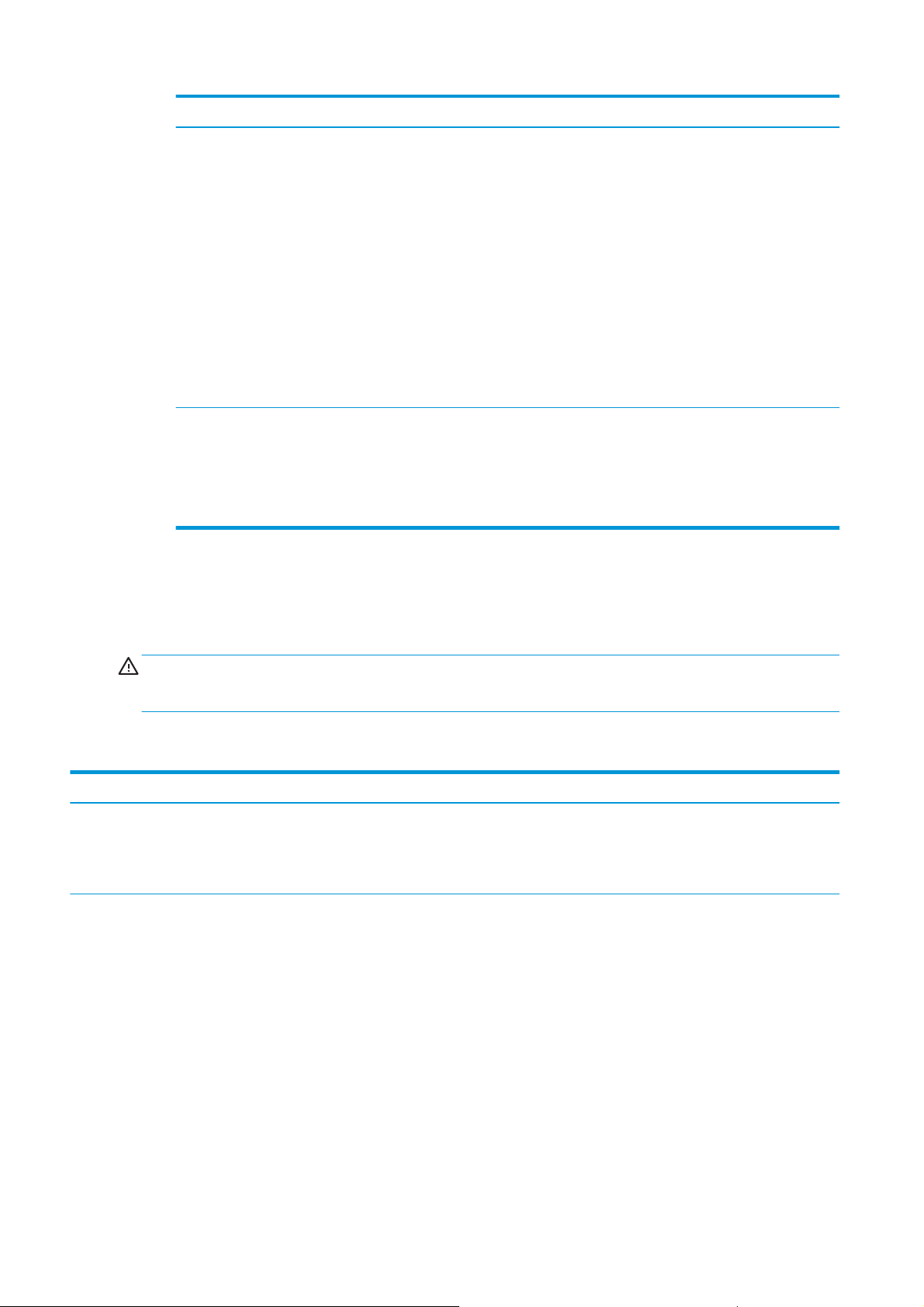
ÖğeTanım
Bağlantı Noktası
Yapılandırması
Otomatik Anlaşma Bağlantı yapılandırması için otomatik anlaşma özelliğinin açık veya kapalı olduğunu belirtir.
Yazıcı gereken şekilde bağlandıysa, bu öğe aşağıdaki değerlere sahip olacaktır:
●
10BASE-T HALF: 10 Mb/sn, yarım-iki taraflı
●
10BASE-T FULL: 10 Mb/sn, tam-iki taraflı
●
100TX-HALF: 100 Mb/sn, yarım-iki taraflı
●
100TX-FULL: 100 Mb/sn, tam-iki taraflı
●
1000TX FULL
Yazıcı gereken şekilde bağlanmadığında aşağıdaki mesajlardan biri görünür:
●
UNKNOWN (BİLİNMİYOR): Yazıcı başlatma durumundadır.
●
DISCONNECTED (BAĞLANTI YOK): Ağ bağlantısı algılanmamıştır. Ağ kablolarını kontrol edin. Bağlantı
ayarlarını yeniden yapılandırın veya yazıcıyı yeniden başlatın.
●
ON (AÇIK) (varsayılan): Yazıcı, otomatik olarak ağda uygun hız ve iletişim modunda kendi kendini
yapılandırmaya çalışır.
●
OFF (KAPALI): Bağlantı hızını ve iletişim modunu ön paneli kullanarak el ile yapılandırmanız gerekir.
Yazıcının düzgün şekilde çalışması için, belirlediğiniz ayarlar, ağ ayarlarıyla aynı olmalıdır.
Ağ parametrelerini sıfırlama
Ağ parametreleri (IP adresi gibi) soğuk sıfırlama yöntemiyle fabrika varsayılan değerlerine geri
döndürülebilir: yazıcıyı kapatıp yeniden açma. Soğuk sıfırlamadan sonra, bir GÇ Yapılandırma sayfası
yazdırarak fabrika sıfırlama değerlerinin uygulanıp uygulanmadığını onaylayın.
DİKKAT: Fabrikada yüklenen HP Jetdirect X.509 sertifikası, soğuk sıfırlama işleminden sonra varsayılan
fabrika değerlerine kaydedilir. Ancak, kullanıcı tarafından ağ kimlik doğrulamasını onaylamak için yüklenen
bir Sertifika Yetkilisi (CA) sertifikası kaydedilmez.
Menü öğeleri
Menü öğesi Alt menü öğesi Alt menü öğesi Değerler ve Açıklama
TCP/IP Ana Bilgisayar Adı Aygıtı tanımlamak için, en fazla 32 karakter içeren
alfasayısal dizi. Bu ad, HP Jetdirect yapılandırma
sayfasında listelenir. Varsayılan ana bilgisayar adı
NPIxxxxxx olarak belirlenmiştir; burada xxxxxx LAN
donanım (MAC) adresinin son altı hanesidir.
30 Bölüm 1 Giriş TRWW
Page 37

Menü öğesi Alt menü öğesi Alt menü öğesi Değerler ve Açıklama
IPV4 Ayarları Yapılandırma Yöntemi TCP/IPv4 parametrelerini HP Jetdirect baskı sunucusunda
yapılandırma yöntemini belirtir.
Bootp: Bir BootP sunucusundan otomatik yapılandırma
için BootP'yi (Önyükleme Protokolü) kullanın.
DHCP (varsayılan): Bir DHCPv4 sunucusundan otomatik
yapılandırma için DHCP'yi (Dinamik Ana Bilgisayar
Yapılandırma Protokolü) kullanın. Seçildiğinde ve bir
DHCP kirası bulunduğunda, DHCP Sürümü ve DHCP
Yenileme menüleri DHCP kira seçeneklerini belirlemek
için kullanılabilir.
Otomatik IP: Otomatik bağlantı-yerel IPv4 adreslerini
kullanın. 169.254.x.x şeklindeki adres otomatik olarak
atanır.
Manüel: TCP/IPv4 parametrelerini yapılandırmak için El İle
Ayarlar menüsünü kullanın.
DHCP Sürümü Bu menü, Yapıland
ayarlandığında ve baskı sunucuları için DHCP kirası
olduğunda görüntülenir.
Hayır (varsayılan): Geçerli DHCP kirası kaydedilir.
Evet: Geçerli DHCP kirası ve kiralanan IP adresi yeniden
kiralanır.
DHCP Yenileme Bu menü, Yapılandırma Yöntemi öğesi DHCP olarak
ayarlandığında ve baskı sunucuları için DHCP kirası
olduğunda görüntülenir.
Hayır (varsayılan): Baskı sunucusu DHCP kirasının
yenilenmesini istemez.
Evet: Baskı sunucusu geçerli DHCP kirasının yenilenmesini
ister.
El İle Ayarlar (Yalnızca Yapılandırma Yöntemi öğesi Manüel olarak
ayarland
ığında kullanılabilir) Parametreleri doğrudan
yazıcı kontrol panelinden yapılandırma:
IP Adresi: Yazıcının benzersiz IP adresi (n.n.n.n).
Subnet Mask (Alt Ağ Maskesi): Yazıcının alt ağ maskesi
(n.n.n.n).
Syslog Sunucusu: Syslog mesajlarını almak ve kaydetmek
için kullanılan syslog sunucusunun IP adresi (n.n.n.n).
ırma Yöntemi öğesi DHCP olarak
Default Gateway (Varsayılan Ağ Geçidi): Diğer ağlarla
iletişim kurmak için kullanılan geçit veya yönlendiricinin
IP adresi (n.n.n.n).
Boşta Kalma Zaman Aşımı: Boşta durumundaki TCP baskı
verileri bağlantısının kapandığı saniye cinsinden süre
(varsayılan değer 270 saniyedir; 0 zaman aşımını devre
dı
şı bırakır).
TRWW Gelişmiş ağ yapılandırması 31
Page 38
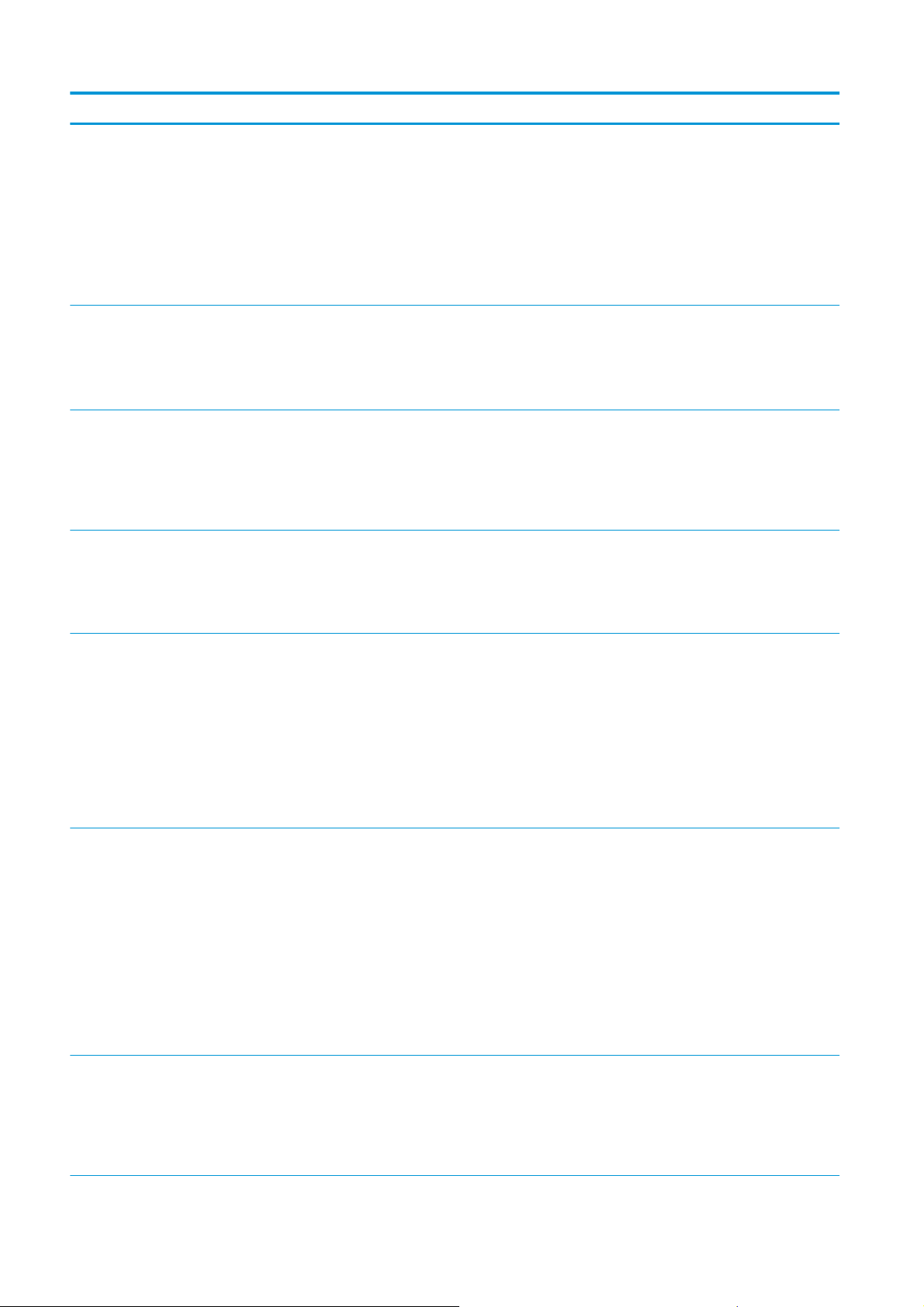
Menü öğesi Alt menü öğesi Alt menü öğesi Değerler ve Açıklama
Varsayılan IP Baskı sunucusunun TCP/IP protokolünün yeniden
yapılandırılmaya zorlanması sırasında (BootP veya
DHCP'nin kullanılması için yapılandırılması gibi) bir IP
adresi alamadığı durumlarda varsayılan olarak atanacak
IP adresini belirtir.
Otomatik IP: Bağlantı-yerel IP adresi 169.254.x.x şeklinde
ayarlanır.
Eski: Eski HP Jetdirect aygıtlarıyla tutarlı olan
192.0.0.192 adresi ayarlanır.
Birincil DNS Birincil DNS Sunucusunun IP adresini (n.n.n.n) belirtin.
NOT: Bu öğe yalnızca Manüel yapılandırması gömülü
Web sunucusuyla yapılandırılan Yapıland
tablosunda DHCP öğesinden daha yüksek öncelikli olarak
belirtilmişse görüntülenir.
İkincil DNS İkincil Etki Alanı Adı Sistemi (DNS) Sunucusunun IP
adresini (n.n.n.n) belirtin.
NOT: Bu öğe yalnızca Manüel yapılandırması gömülü
Web sunucusuyla yapılandırılan Yapılandırma Öncelik
tablosunda DHCP öğesinden daha yüksek öncelikli olarak
belirtilmişse görüntülenir.
IPV6 Ayarları Etkinleştir Bu öğeyi, IPv6'nın baskı sunucusunda çalışmasını
etkinleştirmek veya devre dışı bırakmak için kullanın.
ırma Öncelik
Kapalı: IPv6 devre dışı.
Açık (varsayılan): IPv6 etkin.
Adres Bu öğ
DHCPV6 İlkeleri Belirtilen Yönlendirici: Baskı sunucusu tarafından
eyi, IPv6 adresini el ile yapılandırmak için kullanın.
El İle Ayarlar: El İle Ayarlar menüsünü, TCP/ IPv6 adresini
etkinleştirmek ve el ile yapılandırmak için kullanın.
Etkinleştir: Bu öğeyi işaretleyin ve el ile yapılandırmayı
etkinleştirmek için Açık öğesini, devre dışı bırakmak içinse
Kapalı öğesini seçin.
Adres: Bu öğeyi, iki nokta üst üste karakterle ayrılmış on
altılık sözdizimi kullanan 32 bitlik on altı basamaklı IPv6
düğüm adresi yazmak için kullanın.
kullanılacak durum denetlemeli otomatik yapılandırma
yöntemi yönlendirici tarafından belirlenir. Yönlendirici,
baskı
sunucusunun adreslerini, yapılandırma bilgilerini ya
da her ikisini bir DHCPv6 sunucusundan alıp almayacağını
belirler.
Yönlendirici Kullanılamıyor: Yönlendirici yoksa baskı
sunucusu durum denetimli yapılandırma bilgilerini
DHCPv6 sunucusundan almaya çalışır.
Her Zaman: Yönlendirici olsa da olmasa da, baskı
sunucusu durum denetimli yapılandırma bilgilerini her
zaman DHCPv6 sunucusundan almaya çalışır.
Birincil DNS Bu öğeyi, baskı sunucusunun kullanması gereken birincil
DNS sunucusu için bir IPv6 adresi belirtmek için kullanın.
NOT: Bu öğe yalnızca Manüel yapılandırması gömülü
Web sunucusuyla yapılandırılan Yapılandırma Önceliği
tablosunda DHCP öğesinden daha yüksek öncelikli olarak
belirtilmişse görüntülenir.
32 Bölüm 1 Giriş TRWW
Page 39

Menü öğesi Alt menü öğesi Alt menü öğesi Değerler ve Açıklama
İkincil DNS Bu öğeyi, baskı sunucusunun kullanması gereken ikincil
DNS sunucusu için bir IPv6 adresi belirtmek için kullanın.
NOT: Bu öğe yalnızca Manüel yapılandırması gömülü
Web sunucusuyla yapılandırılan Yapılandırma Önceliği
tablosunda DHCP öğesinden daha yüksek öncelikli olarak
belirtilmişse görüntülenir.
Proxy Sunucusu Aygıttaki gömülü uygulamaların kullanacağı proxy
sunucusunu belirtir. Proxy sunucusu genelde Internet
erişimi için ağ istemcileri tarafından kullanılır. Web
sayfalarını önbelleğe alır ve söz konusu istemciler için
Internet güvenliği derecesi sağlar.
Bir proxy sunucusu belirtmek için, sunucunun IPv4
adresini ya da tam etki alanı adı
sekizlik 255 karakterden oluşabilir.
Bazı ağlarda, proxy sunucusu adresi için Bağımsız Servis
Sağlayıcınıza (ISP) başvurmanız gerekebilir.
Proxy Bağlantı Noktası İstemci desteği için proxy sunucusu tarafından kullanılan
Bilgi Güvenlik Ayarları Sayfasını
Yazdır
Güvenlik Güvenli Web Yapılandırma yönetimi için, gömülü Web sunucusunun
Evet: HP Jetdirect baskı sunucusundaki geçerli güvenlik
bağlantı noktası numarasını girin. 0 - 65535 arasında bir
değer olarak belirlenebilen bağlantı noktası numarası,
ağınızdaki proxy etkinliği için ayrılan bağlantı noktasını
belirtir.
ını içeren bir sayfa yazdırır.
ayarlar
Hayır (varsayılan): Bir güvenlik ayarları sayfası
yazdırılmaz.
iletişimleri yalnızca HTTPS (Güvenli HTTP) kullanarak mı
yoksa hem HTTP hem de HTTPS kullanarak mı kabul
edeceğini belirtin.
HTTPS Gerekli: Güvenli ve şifreli iletişimler için yalnızca
HTTPS erişimi kabul edilir. Baskı sunucusu güveli site
olarak görünür.
HTTP/HTTPS İsteğe bağlı: HTTP veya HTTPS kullanılarak
erişime izin verilir.
nı girin. Ad en fazla
NOT: Varsayılan fabrika ayarları baskı sunucusunun
modeline göre değişir.
TRWW Gelişmiş ağ yapılandırması 33
Page 40

Menü öğesi Alt menü öğesi Alt menü öğesi Değerler ve Açıklama
Güvenlik Ayarlarını Sıfırla Baskı sunucusundaki geçerli güvenlik ayarlarının
kaydedilip kaydedilmeyeceğini ya da varsayılan fabrika
ayarlarına geri döndürülüp döndürülmeyeceğini belirtin.
Hayır (varsayılan): Geçerli güvenlik ayarları korunur.
Evet: Güvenlik ayarları varsayılan fabrika ayarlarına geri
döndürülür.
Bağlantı Hızı Baskı sunucusunun bağlantı hızı ve iletişim modu ağla
aynı olmalıdır. Kullanılabilir ayarlar aygıta ve yüklenen
baskı sunucusuna bağlıdır. Aşağ
yapılandırma ayarlarından birini seçin:
DİKKAT: Bağlantı ayarını değiştirdiğinizde, baskı
sunucusu ile ağ arasındaki iletişim ve ağ aygıtı
kaybedilebilir.
Auto (Otomatik) (varsayılan): Baskı sunucusu, izin verilen
en yüksek bağlantı hızı ve iletişim moduyla kendi kendini
yapılandırmak otomatik anlaşma işlevini kullanır.
Otomatik anlaşma başarısız olduğunda, hub/anahtar
bağlantı noktasının algılanan bağlantı hızı
HALF veya 10TX HALF değerleri ayarlanır. (1000T yarım-
iki taraflı seçimi desteklenmez.)
10T Half: 10 Mb/sn, yarım-iki taraflı çalışma.
ıdaki bağlantı
na göre 100TX
Gömülü hizmetler
Yazıcıya gömülü başlıca ağ bağlantı hizmetleri aşağıda belirtilmektedir. En son özellikler ve hizmetler için
http://www.hp.com/go/jetdirect sayfasına bakın.
●
Yapılandırma ve Yönetim
◦
BootP/DHCP (yalnızca IPv4)
◦
DHCPV6
◦
TFTP (yalnızca IPv4)
◦
Web Proxy (Otomatik/Manuel cURL)
◦
LLMNR
10T Full: 10 Mb/sn, Tam-iki taraflı çalışma.
100TX Half: 100 Mb/sn, yarım-iki taraflı çalışma.
100TX Full: 100 Mb/sn, tam-iki taraflı çalışma.
100TX Auto: Otomatik anlaşmayı maksimum 100 Mb/sn
bağlantı hızında sınırlandırır.
1000TX Full: 1000 Mb/sn, tam-iki taraflı çalışma.
◦
Telnet (yalnızca IPv4)
◦
SNMP (v1, v2c, v3) aracıları
◦
Bonjour (Mac OS X)
◦
FTP (Dosya Aktarım Protokolü)
34 Bölüm 1 Giriş TRWW
Page 41

◦
Gömülü Web Sunucusu, HTTP (TCP bağlantı noktası 80)
◦
Gömülü Web Sunucusu, HTTPS (TCP bağlantı noktası 443)
●
Yazdırılıyor
◦
Ham IP yazdırma (HP'nin sahip olduğu TCP bağlantı noktaları 9100, 9101, 9102)
●
Güvenlik
◦
SNMP v3
◦
SSL/TLS
◦
Güvenlik Duvarı
Yazıcıyı açma ve kapatma
Yazıcıyı açmak için yazıcının arkasındaki güç anahtarının açık olduğundan emin olun ve ön panelin yanındaki
güç düğmesine basın.
Yazıcı enerji israfına neden olmadan açık bırakılabilir. Aygıtın açık bırakılması yanıt süresini iyileştirir. Yazıcı
belirli bir süre kullanılmadığında, uyku moduna geçerek enerji tasarrufu sağlar. Güç düğmesine basıldığında
yazıcı etkin moda döner ve yazdırma işlemine hemen devam edebilir.
Yazıcıyı kapatmak için normal ve önerilen yöntem güç düğmesine basılması
Yazıcıyı bu şekilde kapattığınızda, yazıcı kafaları otomatik olarak bakım kartuşuyla saklanır, böylece
kurumaları önlenir.
Ancak yazıcıyı uzun bir süre kapalı tutacaksanız, yazıcıyı hem güç düğmesinden, hem de arka taraftaki güç
anahtarından kapatmanız önerilir.
dır.
Yazıcıyı daha sonra tekrar açmak için, arka kısımdaki güç anahtarını kullanın. Yazıcı otomatik olarak
başlamazsa, güç düğmesine basın.
TRWW Yazıcıyı açma ve kapatma 35
Page 42

Yazıcı açıldıktan sonra, çalışmaya hazırlanması 2-3 dakika sürer.
Yazıcıyı yeniden başlatma
Bazı durumlarda yazıcıyı yeniden başlatmanız istenebilir.
1. Güç düğmesine basıp yazıcının arkasındaki güç anahtarını kapatarak yazıcıyı kapatın.
2. En az 10 saniye bekleyin.
3. Yazıcının arkasındaki güç anahtarını açın.
4. Ön panel etkinleşmezse güç düğmesine basın.
36 Bölüm 1 Giriş TRWW
Page 43

2 Faydalı linkler
Ürün belgeleri: http://www.hp.com/go/latex300/manuals/
Kullanıcı eğitimi (hızlı kılavuz) bilgisayarınızda yüklüdür. Yeniden yüklemek için:
latex300/quickguide/
Yazıcı kullanımını açıklayan videolar:
http://www.youtube.com/HPSupportAdvanced
Yazılım RIP'leri, uygulamalar, çözümler, mürekkepler ve alt tabakalar hakkında bilgi:
latex300/solutions/
Alt tabaka ön ayarları:
HP Support (HP Desteği):
Gömülü Web Sunucusu: Yazıcı IP adresini kullanma (bkz.
Kayıt ve HP ile iletişim:
http://www.hp.com/go/mediasolutionslocator (bkz. HP Media Locator sayfa 92)
http://www.hp.com/go/latex300/support/
http://www.hp.com/communities/HPLatex/.
http:/www.hp.com/supportvideos/ veya ön panelde
Yardıma gerek duyduğunuzda
Çoğu ülkede destek HP destek ortakları (genellikle size yazıcıyı satan şirkettir) tarafından sağlanır. Sizin
ülkenizde bu durum geçerli değilse yukarıda gösterilen şekilde HP Destek birimiyle iletişime geçin.
Telefonla da yardım alabilirsiniz. Bizi aramadan önce yapmanız gerekenler:
●
Bu kılavuzdaki sorun giderme önerilerine bakın.
http://www.hp.com/go/
http://www.hp.com/go/
Gömülü Web Sunucusu’na erişme sayfa 21)
●
İlgiliyse RIP'nizin belgelerine bakın.
●
Lütfen aşağıdaki bilgileri hazır bulundurun:
◦
Kullandığınız yazıcı: ürün numarası, seri numarası ve servis kimliği
NOT: Bu bilgilere ön panelden ulaşabilirsiniz: simgesine basın. Bu bilgileri ayrıca yazıcının
arkasındaki etikette de bulabilirsiniz.
◦
Ön panelde bir hata kodu varsa bu kodu not alın; bkz.
◦
Kullandığınız RIP ve onun sürüm numarası
◦
Herhangi bir baskı kalitesi sorununuz olduğunda: alt tabaka referansı ve alt tabakaya baskı
yapmak için kullanılan alt tabaka ön ayarının adı ve kaynağı.
◦
Servis bilgi raporu (bkz.
TRWW Yardıma gerek duyduğunuzda 37
Servis bilgileri sayfa 38)
Ön panel hata kodları sayfa 165
Page 44

Telefon numarası
HP Destek telefon numaranızı Web'de bulabilirsiniz: lütfen http://welcome.hp.com/country/us/en/
wwcontact_us.html adresini ziyaret edin.
Müşteri Tarafından Onarım
HP'nin Müşteri Tarafından Onarım programı, garanti veya sözleşme yoluyla müşterilerimize en hızlı hizmeti
sunar. Parça değiştirebilmeniz için HP’nin yedek parçaları doğrudan size (son kullanıcı) göndermesine olanak
verir. Bu programı kullanarak, parçaları istediğiniz gibi değiştirebilirsiniz.
Kullanımı kolay ve rahat
●
HP Destek Uzmanı tanılama işlemini yapar ve bozuk bir donanım bileşeni sorununu çözmek için yedek
parça gerekip gerekmediğini değerlendirir.
●
Yedek parçalar hızlı şekilde gönderilir; stoktaki çoğu parça ise HP’ye başvurduğunuz gün gönderilir.
●
Garanti veya sözleşme kapsamındaki çoğu HP ürünü için vardır.
●
Çoğu ülkede mevcuttur.
Müşteri Tarafından Onarım hakkında daha fazla bilgi için, bkz.
Servis bilgileri
Yazıcı istek üzerine geçerli durumun birçok parametresini içeren bir liste üretebilir, bunlardan bazıları sorunu
gidermeye çalışan servis teknisyeni için kullanışlı olabilir. Bu listeyi istemenin iki farklı yolu vardır:
●
Embedded Web Server'da (Gömülü Web Sunucusu, bkz.
Support (Destek) sekmesine gidin ve Service support (Servis desteği) > Printer information (Yazıcı
bilgileri) seçimlerini yapın. Tüm listeyi istemeniz önerilir (All pages [Tüm sayfalar] seçeneğini
belirleyin).
●
İnternet erişimi olan herhangi bir bilgisayardan yazıcınızın URL'sini bir Web tarayıcısına, sonuna /hp/
device/webAccess/allServicePlot.htm getirerek girin. Örneğin, yazıcınızın URL’si http://
123.123.123.123 ise şunu yazın:
http://123.123.123.123/hp/device/webAccess/allServicePlot.htm
Listeyi e-posta yoluyla göndermeniz gerekiyorsa sayfayı Web tarayıcınızdan bir dosya olarak kaydedebilir ve
daha sonra bu dosyayı gönderebilirsiniz. Alternatif olarak sayfayı Internet Explorer ile doğrudan
gönderebilirsiniz: File (Dosya) > Send (Gönder) > Page by email (E-posta ile sayfa) seçeneklerini belirleyin.
http://www.hp.com/go/selfrepair/.
Gömülü Web Sunucusu’na erişme sayfa 21),
38 Bölüm 2 Faydalı linkler TRWW
Page 45

3 Alt tabaka kullanımı ve alt tabaka
sorunlarını giderme
●
Genel bakış
●
Gözenekli alt tabakalar
●
Mile rulo yükleme
●
Yazıcıya rulo yükleme
●
Mürekkep toplayıcı (sadece 360 modelinde)
●
Yükleme aksesuarı (sadece 360 modelinde)
●
Yardımlı elle yükleme
●
Kenar tutucular
●
Yazıcıya yaprak yükleme
●
Ruloyu yazıcıdan çıkarma
●
Sarma makarası
●
Çift taraflı yazdırma (sadece 360 modelinde)
●
Alt tabakayla ilgili bilgileri görüntüleme
●
Alt tabaka genişliğini ve sağ kenar konumunu değiştirme
●
Alt tabaka uzunluğunu izleme
●
Alt tabakayı kesme (sadece 360 modelinde)
●
İş başlangıcı güvenlik modunu atlama
●
Alt tabakayı saklama
●
Alt tabaka başarıyla yerleştirilemiyor
●
Alt tabaka yanlış konumlanmış
●
Alt tabaka sıkışmış
●
Alt tabaka eğilmiş veya kırışmış
●
Alt tabaka küçülmüş veya genişlemiş
●
Alt tabakada bombe oluşmuştur
●
Otomatik kesici çalışmıyor (sadece 360 modelinde)
TRWW 39
Page 46

●
Sarma makarası alt tabaka sıkışması
●
Sarma makarası sarmıyor
40 Bölüm 3 Alt tabaka kullanımı ve alt tabaka sorunlarını giderme TRWW
Page 47

Genel bakış
Çok çeşitli yazdırma materyaline yazdırabilirsiniz; bunların tümü bu kılavuzda alt tabakalar olarak
adlandırılır.
Alt tabaka ipuçları
İyi bir baskı kalitesi için, ihtiyacınıza uygun türde alt tabakayı seçmek büyük önem taşır.
Aşağıda, alt tabaka kullanımı konusunda bazı ipuçları verilmiştir.
●
Tekstil alt tabakalara baskı yapmak için çoğu durumda mürekkep toplayıcıyı kullanmanız gerekir. Bkz.
Mürekkep toplayıcı (sadece 360 modelinde) sayfa 54.
●
Sarma makarasını bazı alt tabakalarla (örneğin, tekstiller) kullanmak, yazıcının alt tabakayı daha iyi
kontrol etmesine olanak sağlayabilir ve baskı kalitesini artırabilir. Bkz.
●
Tüm alt tabakaları yazdırmak üzere kullanmadan önce, paketten çıkarıp oda koşullarına uyum
sağlaması için 24 saat kadar bekletin.
●
Filmleri ve fotoğraf alt tabakalarını kenarlarından tutun veya tutarken pamuklu eldiven giyin. Ciltteki
yağ alt tabakaya geçerek parmak izleri bırakabilir.
●
Alt tabakanın yükleme ve çıkarma işlemleri sırasında rulo üzerine sıkı şekilde sarılmış olmasına dikkat
edin. Rulonun sıkı şekilde sarılı kalması için, ruloyu yazıcıdan çıkarmadan hemen önce rulonun ön
kenarını göbeğe sabitlemek için bant kullanabilirsiniz. Ruloyu saklarken, bantlı bırakabilirsiniz. Rulo
sarımı gevşemeye başlarsa, tutulmas
Sarma makarası sayfa 69.
ı çok zor olabilir.
NOT: Rulonun ön kenarını masuraya tutturmak için bant kullanmak özellikle ağır alt tabakalarda
önemlidir, çünkü alt tabakanın kendine özgü sertliği gevşemesine ve masuradan boşalmasına neden
olabilir.
●
Resminiz için uygun olmayan bir alt tabaka kullanırsanız baskı kalitesi bozulabilir.
●
RIP'de uygun baskı kalitesi ayarının seçildiğinden emin olun.
●
Bir rulo takarken her defasında ön panel yoluyla sizden yüklemekte olduğunuz alt tabaka türünü
belirtmeniz istenir. İyi bir baskı kalitesi için, bunun doğru şekilde belirtilmesi gerekir. Alt tabaka adının
ön panelde ve RIP'de aynı olduğundan emin olun.
Alt tabaka adı farklıysa ön panelde
substrate (Yüklü alt tabakayı değiştir) seçeneklerini belirleyin; veya alt tabakayı RIP'de değiştirin.
●
Yazıcı baskı yaparken baskı yapılan alt tabakayı çekmeyin: aksi takdirde baskı kalitesinde ciddi sorunlar
oluşabilir.
simgesine basıp Substrate (Alt tabaka) > Change loaded
TRWW Genel bakış 41
Page 48

●
Bir dizi işi yazdırırken baskı yapılmış alt tabakanın çıktı yolunu tıkamasını önleyin: aksi takdirde baskı
kalitesinde ciddi sorunlar oluşabilir.
●
Alt tabaka konusunda daha fazla ipucu için, bkz.
yükleme sayfa 63.
DİKKAT: Alt tabakanın yazıcıdan elle, ön panel kullanılmadan çıkarılması yazıcıya zarar verebilir. Bunu
yalnızca bir alt tabaka sıkışmasını gidermek gerektiğinde yapın.
Desteklenen alt tabaka kategorileri
Alt tabaka kategorisi Alt tabaka türleri Genel alt tabaka adları
Yapışkanlı Vinil Dökme yapışkan vinil
Perdahlı yapışkan vinil
Delikli yapışkan vinil
Şeffaf yapışkan vinil
Yansıtıcı yapışkan vinil
Tekstil Polyester tekstil ve kumaş
Tekstil afiş
Perde arkaları
Astarlı tekstil ağ
Gözenekliyse, astarlı önden aydınlatmalı
tekstil
Yazıcıya rulo yükleme sayfa 51 ve Yardımlı elle
Özel Yapışkanlı Vinil
Özel Yapışkanlı Bol Vinilli Mürekkep
Özel Tekstil
Genel Branda ve Kuşe Tekstiller
Gözenekliyse, astarlı arkadan aydınlatmalı
tekstil
Branda
Astarlı bayrak ve vual
Pamuk tekstil
Yapışkanlı tekstil
42 Bölüm 3 Alt tabaka kullanımı ve alt tabaka sorunlarını giderme TRWW
Page 49
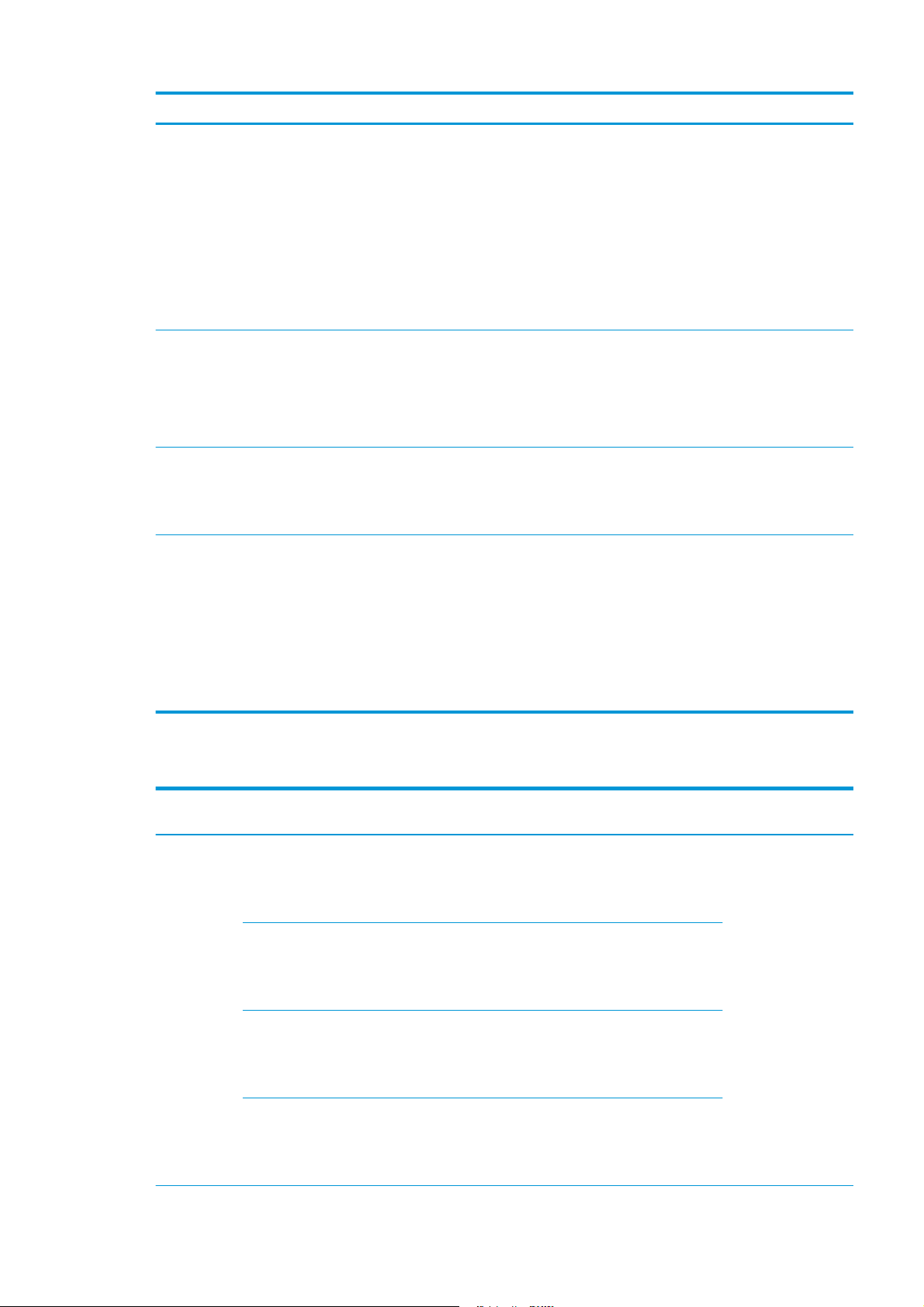
Alt tabaka kategorisi Alt tabaka türleri Genel alt tabaka adları
PVC Afiş Önden aydınlatmalı afiş
Arkadan aydınlatmalı afiş
Bez Afiş
Pürüzsüz afiş
Astarlı ağ afiş
Kapama afiş
Kamyon tente afişi veya tente
PP ve PE Film ve Afiş Polipropilen (PP) film
Sentetik kağıt (Yupo gibi)
Tyvek
Kuşe PE/HDPE (polietilen) afiş
PET Film Polyester (PET) arkadan aydınlatma film
Polyester (PET) önden aydınlatma film
Polyester (PET) gri arkalı film
KağıtKuşe kağıt
Kaplanmamış kağıt
Özel PVC Afiş
Özel Arkadan PVC Afiş
Özel PP & PE Sentetik
Özel Polyester Film
Özel Arkadan Aydınlatmalı Polyester Film
Özel Kağıt
Özel Kuşe Kağıt
Desteklenen HP alt tabakalar
Kategori Alt tabaka Renk
Yapışkanlı
Vinil
HP Air Release Yapışkanlı Parlak Dökme Vinil
Astarsız: 50 mikron • 100 g/m² • 45,7 m
Astarlı: 241 mikron • 260 g/m² • 45,7 m
HP Permanent Parlak Yapışkan Vinil
Astarsız: 88 mikron • 145 g/m² • 45,7 m/ 91,4 m
Astarlı: 238 mikron • 270 g/m² • 45,7 m/ 91,4 m
HP Permanent Mat Yapışkan Vinil
Astarsız: 88 mikron • 145 g/m² • 45,7 m/ 91,4 m
Fotoğraf kağıdı
Fotorealistik kağıt
Mavi arkalı kağıt
Yapışkanlı
kağıt
Özel Arka. aydın. Kağıt
Uygulamalar
ayarı
Evet Araç örtüleri,
otomobil/otobüs/
kamyon filoları,
işaretler
Evet
Evet
Astarlı: 238 mikron • 270 g/m² • 45,7 m/ 91,4 m
HP One-view Delikli Yapışkan Pencere Vinili
Astarsız: 165 mikron • 155 g/m² • 50 m
Astarlı: 406 mikron • 288 g/m² • 50 m
Hayır
TRWW Genel bakış 43
Page 50

Kategori Alt tabaka Renk
ayarı
Uygulamalar
Tekstil
PVC Afiş HP Dayanıklı Önden Aydınlatmalı Bez Afiş
PP ve PE Film
ve Afişler
Yeni HP Hafif Dokuma Afiş Bezi
Bkz. http://www.globalbmg.com/hp/
HP Ağır Tekstil Afiş
Bkz. http://www.globalbmg.com/hp/
HP Saten Kanvas
419 mikron • 370 g/m² • 14,9 m
Yeni HP Premium Saten Kanvas
463 mikron • 381 g/m² • 22,9 m
Yeni HP Gündelik Saten Kanvas
444 mikron • 340 g/m² • 22,9 m
Yeni HP PVC İçermeyen Dayanıklı Süet Duvar Kağıdı
Bkz.
http://www.globalbmg.com/hp/
449 mikron • 535 g/m² • 35 m
Yeni HP HDPE Güçlendirilmiş Afiş
203 mikron • 170 g/m² • 45,7 m
HP Double-sided HDPE Reinforced Banner
Hayır İç mekan bayrakları,
duvar resimleri, iç
mekan dekorasyonu,
güzel sanatlar
Evet
Evet Afişler, POP, bayraklar,
vagon örtüleri, duvar
resimleri
Evet Afişler, POP, bayraklar,
vagon örtüleri, duvar
resimleri, büyük
fotoğraflar, zemin
kaplama
PET Film
http://www.globalbmg.com/hp/
Bkz.
HP Gündelik Mat Polipropilen, 3 inç rulo
203 mikron • 120 g/m² • 61 m
HP Gündelik Yapıştırıcılı Mat Polipropilen 3 inç rulo
Astarsız: 180 mikron • 120 g/m² • 30,5 m
Astarlı: 215 mikron • 168 g/m² • 30,5 m
HP DuPont Tyvek Afiş
Yeni HP Arkadan Aydınlatmalı Polyester Film
220 mikron • 285 g/m² • 30,5 m
Evet
Evet
Hayır
Hayır Otobüs durakları,
havaalanı reklamları,
POP, cadde reklamları
44 Bölüm 3 Alt tabaka kullanımı ve alt tabaka sorunlarını giderme TRWW
Page 51
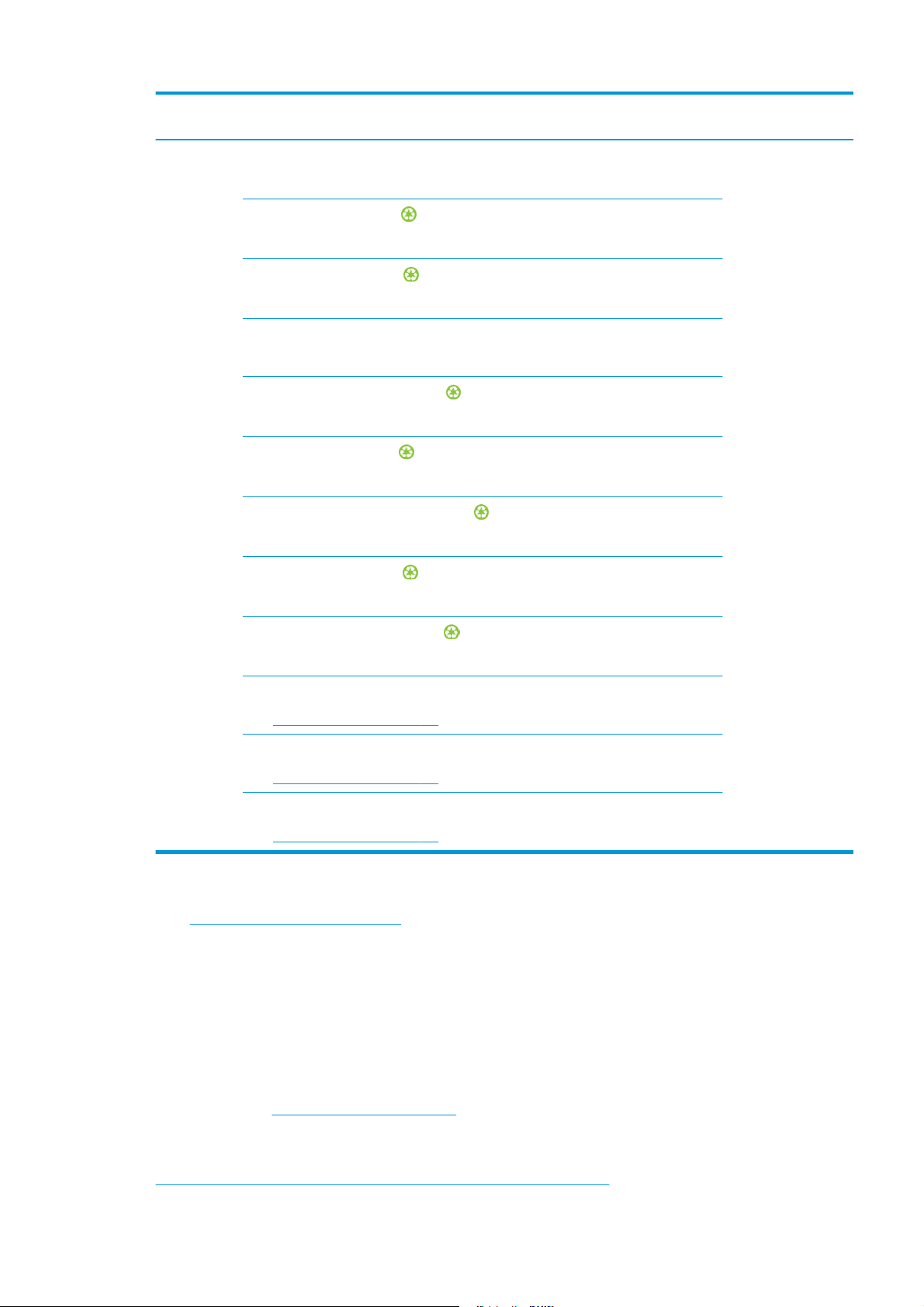
Kategori Alt tabaka Renk
ayarı
Uygulamalar
Kağıt HP PVC İçermeyen Duvar Kağıdı *
177 mikron • 175 g/m² • 30,5 m
HP Beyaz Saten Poster Kağıdı
165 mikron • 136 g/m² • 61 m
HP Fotorealistik Poster Kağıdı
205 mikron • 205 g/m² • 61 m
HP Mavi Arkalı Reklam Panosu Kağıdı
165 mikron • 123 g/m² • 80 m
Yeni HP Evrensel Kuşe Kağıt, 3 inç rulo
124 mikron • 90 g/m² • 61 m
Yeni HP Kuşe Kağıt, 3 inç rulo
114 mikron • 90 g/m² • 61 m
Yeni HP Evrensel Kalın Kuşe Kağıt, 3 inç rulo
165 mikron • 125 g/m² • 61 m
HP Kalın Kuşe Kağıt, 3 inç rulo
167 mikron • 130 g/m² • 61 m
Evet POP iç mekan ve açık
hava, pencereler,
otobüs durakları,
reklam panoları, duvar
dekorasyonları
Evet
Evet
Evet
Evet
Evet
Evet
HP Süper Kalın ve Mat Kağıt, 3 inç rulo
259 mikron • 210 g/m² • 61 m
Yeni HP Profesyonel Parlak Fotoğraf Kağıdı
http://www.globalbmg.com/hp/
Bkz.
Yeni HP Profesyonel Saten Fotoğraf
Bkz.
http://www.globalbmg.com/hp/
Yeni HP Gündelik Saten Fotoğraf Kağıdı
Bkz.
http://www.globalbmg.com/hp/
●
ColorPRO teknolojisi olan üçüncü taraf alt tabaka çözümleri için lütfen şu adresi ziyaret ediniz
Evet
http://ColorPROtechnology.com/.
●
HP PVC-free Wall Paper imprimé avec les encres HP Latex est classé A+ selon l’arrêté du 19 avril 2011
« Émissions dans l'air intérieur », qui définit des seuils sur l’émission de polluants volatils posant des
problèmes en cas d’inhalation – sur une échelle de A+ (émission très basses) à C (émission élevée).
●
HP Lateks Mürekkepleriyle basılmış HP PVC içermeyen Duvar Kağıdı, solunması halinde sağlık riskleri
taşıyan kapalı ortamdaki uçucu maddeler emisyon düzeyi raporunu, içeren Émissions dans l'air intérieur
belgesinde, A+ (çok düşük emisyon) ile C (yüksek emisyon) ölçeğine göre, A+ puana sahiptir.
* HP Lateks Mürekkepleriyle yazdırılan HP PVC İçermeyen Duvar Kağıdı, GREENGUARD Children & Schools
Sertifikalıdır. Bkz.
http://www.greenguard.org/.
* HP Lateks Mürekkepleriyle yazdırılan HP PVC İçermeyen Duvar Kağıdı, sağlıkla ilgili iç mekan bina
ürünlerinin VOC emisyon değerlendirmelerine ilişkin AgBB kriterlerini karşılamaktadır. Bkz.
http://www.umweltbundesamt.de/produkte-e/bauprodukte/agbb.htm.
TRWW Genel bakış 45
Page 52

HP Geniş Boyutlu Alt Tabaka geri alma programı kullanılabilirliği değişiklik göstermektedir. Bazı geri
dönüştürülebilir HP alt tabakaları, yaygın olarak bulunan geri dönüştürme programları aracılığıyla geri
dönüştürülebilir. Geri dönüştürme programları bölgenizde bulunmayabilir. Ayrıntılar için bkz.
http://www.hp.com/recycle/
Gözenekli alt tabakalar
Gözenekli alt tabakalar 360 yazıcı ve mürekkep toplayıcıyla kullanılabilir, mürekkep toplayıcıyla birlikte
sarma makarasının da kullanılması gerekir.
310 ve 330 yazıcılar gözenekli alt tabakalarla kullanılmak üzere tasarlanmamıştır. Gözenekli alt tabaka
kullanmak bu aygıtlara hasar verebilir ve garanti kapsamında olmayan servis onarımı gerektirebilir.
Alt tabakanızın gözenekliliğini kontrol etmek için aşağıdaki adımları uygulayın.
1. Yazıcıda yüklü bir alt tabaka varsa çıkarın.
2. 15 × 50 mm boyutunda kendinden yapışkanlı beyaz parlak vinil parçası kesin.
3. Parçayı gösterildiği şekilde plakaya yapıştırın.
4. Kontrol etmek istediğiniz alt tabakayı yerleştirin.
5. RIP yazılımınızı açın.
6. Yazıcıdan test dosyasını indirin: http://printerIP/hp/device/webAccess/images/
Ink_trespassing_check.pdf adresindeki printerIP yazan yer yazıcınızın IP adresidir.
7. Geçiş sayısını ve ilerde bu alt tabaka ile kullanmayı düşündüğünüz alt tabaka ön ayarını (veya mürekkep
limiti açısından benzer bir profili) kullanarak test dosyasını yazdırın.
8. Alt tabakayı çıkarın.
9. Kendinden yapışkanlı vinil şeridini plakadan çıkar
ın.
46 Bölüm 3 Alt tabaka kullanımı ve alt tabaka sorunlarını giderme TRWW
Page 53
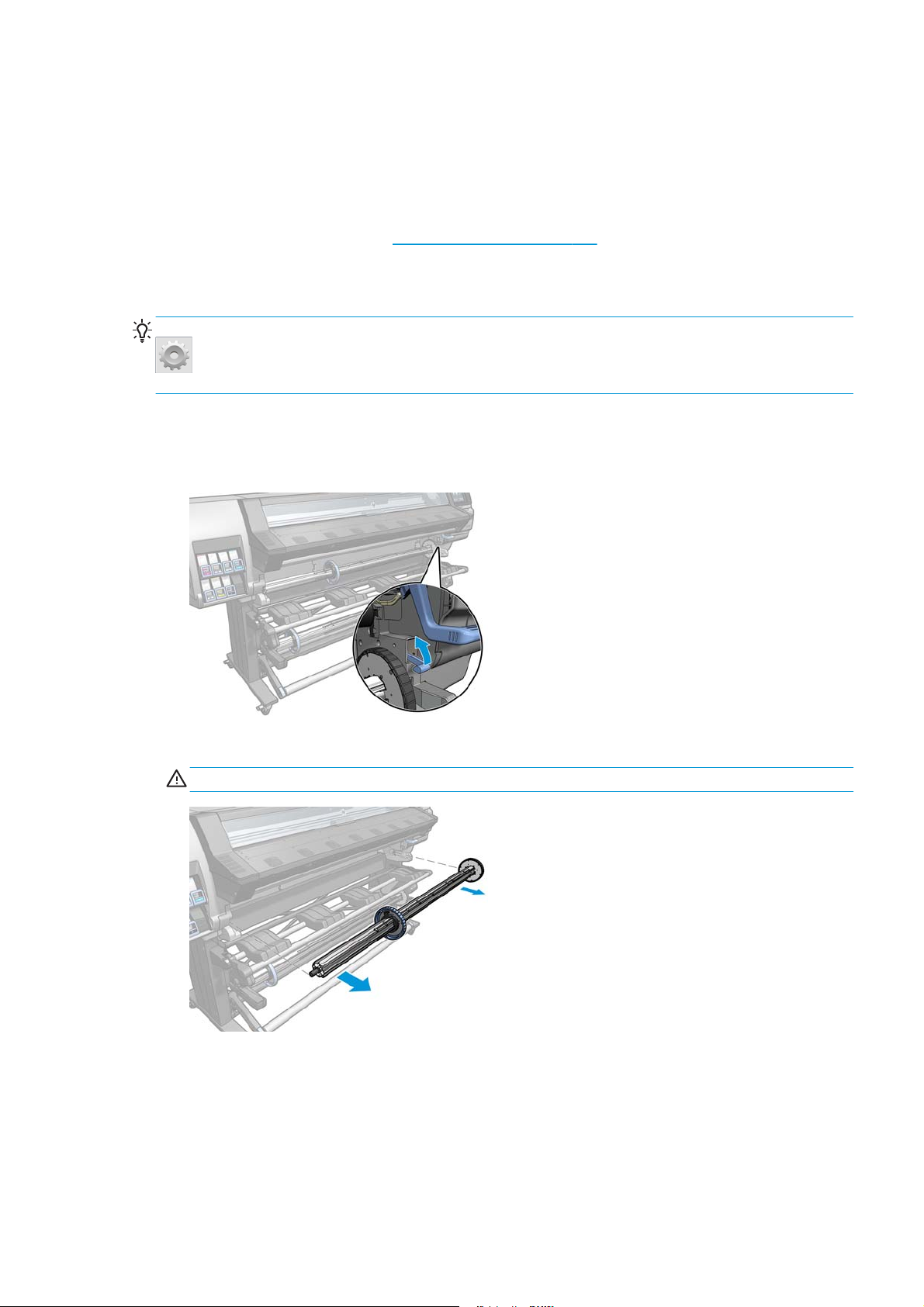
10. Plakadan aldığınız yapışkanlı vinile bakın.
●
Şerit tamamen beyazsa (üzerinde mürekkep yoksa), test edilen alt tabaka gözenekli değildir ve bu
kılavuzda belirtilen şekilde yazdırma işlemi için kullanılabilir.
●
Şerit üzerinde mürekkep varsa test edilen alt tabaka gözeneklidir ve 310 ve 330 yazıcılarla
kullanılmamalıdır. 360 yazıcı ve mürekkep toplayıcı ile kullanılabilir.
11. Baskı plakasını temizleme: bkz.
Mile rulo yükleme
İPUCU: Buradaki açıklamaya alternatif olarak, ön panelde bu prosedürün animasyonunu görebilirsiniz: önce
simgesine, ardından Substrate (Alt tabaka) > Substrate load (Alt tabaka yükleme) > Learn how to load
spindle (Makara milinin nasıl yükleneceğini öğren) seçeneklerine basın.
1. Yazıcının hareket etmemesi için yazıcı tekerleklerinin kilitli olduğundan emin olun (fren kolu aşağı
indirilmiş olmalıdır).
2. Makara milini çözmek için makara mili kilitleme kolunu kaldırın.
Merdaneyi temizleme sayfa 150.
3. Mili yazıcıdan çıkarı n.
DİKKAT: Parmaklarınızı makara mili desteklerinin içine sokmayın.
Ruloyu yerinde tutmak için milin uçlarında birer durdurucu vardır. Yeni ruloya takmak için sol uçtaki
mavi durdurucuyu çıkarın (isterseniz 76 mm çaplı makar milinin diğer ucundaki durdurucuyu da
çıkarabilirsiniz). Durdurucu, makara milinin farklı genişliklerdeki ruloları tutabilmesi için makara mili
üzerinde hareket edebilir.
TRWW Mile rulo yükleme 47
Page 54
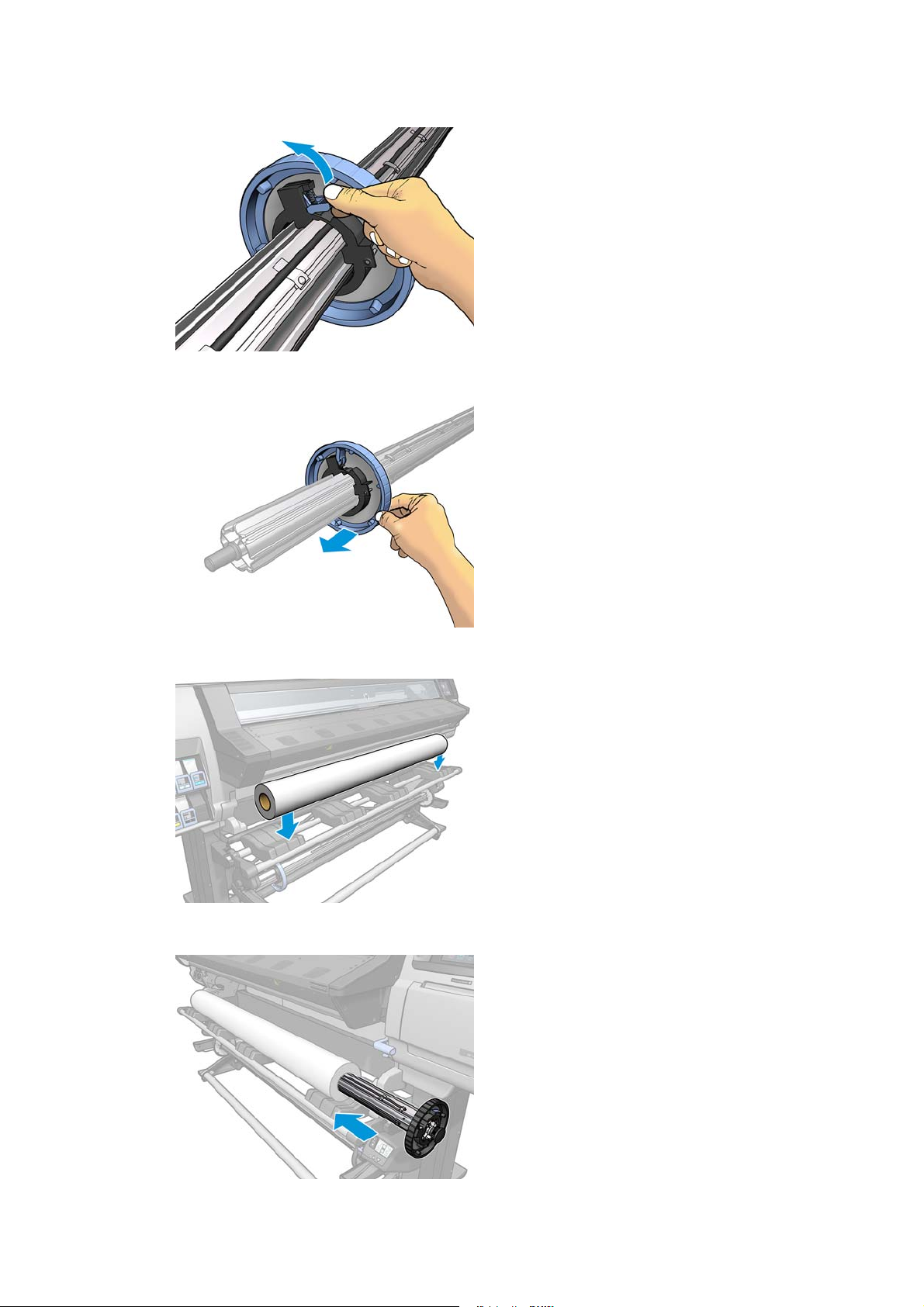
4. Mavi durdurucunun kilidini açın.
5. Durdurucuyu makara milinin sol ucundan çıkarın.
6. Ruloyu yükleme tablasına yerleştirin.
7. Makara milini ruloya geçirin.
48 Bölüm 3 Alt tabaka kullanımı ve alt tabaka sorunlarını giderme TRWW
Page 55

8. 76 mm çaplı milin sağ durdurucusunda iki konum vardır: Biri yazıcının maksimum genişliğindeki rulolar
için ve diğeri daha dar rulolar için. Dar rulolar için ikinci konumun kullanılacağını unutmayın; bu,
sertleştime işlemini iyileştirir ve daha yüksek yazdırma hızlarına olanak sağlar.
NOT: 76 mm çaplı makara mili 360 yazıcı ile birlikte verilir ve 330 yazıcı için aksesuar olarak satılır.
NOT: 310 ve 330 yazıcı ile birlikte verilen 51 mm çaplı makara milinin sağ durdurucusunda tek bir
konum bulunur. Yükleme tablosunda iki konuma karşılık gelen mavi çizgiler bulunur, ancak bu makara
milini kullandığınızda sadece tablodaki dış konumu kullanabilirsiniz.
9. Mavi durdurucuyu makara milinin üst ucuna koyun ve rulonun ucuna doğru itin.
TRWW Mile rulo yükleme 49
Page 56

10. Mavi durdurucu alt tabakaya temas ettiğinde durdurucuyu kilitleyin.
11. Makara milini dikkatle yazıcıya yerleştirin.
UYARI! Makara miliyle mil desteğinin arasında parmağınızın sıkışmamasına dikkat edin.
Parmak sıkışması tehlikesi
Daha fazla güvenlik bilgisi için bkz.
Güvenlik önlemleri sayfa 4
DİKKAT: Yükleme tablasındaki sürgüler sol yuvanın altında kalmalıdır, aksi takdirde makara mili sol
mil desteğine doğru bir şekilde yerleşmeyip yere düşebilir.
Sürekli farklı alt tabakalar kullanıyorsanız, farklı alt tabaka rulolarını farklı makara millerine önceden takarak
ruloları daha hızlı değiştirebilirsiniz. İhtiyacınız olan ek milleri satın alabilirsiniz.
50 Bölüm 3 Alt tabaka kullanımı ve alt tabaka sorunlarını giderme TRWW
Page 57

Yazıcıya rulo yükleme
Bu yordama başlamak için makara miline takılı bir rulonuz olması gerekir. Bkz. Mile rulo yükleme sayfa 47.
Normal minimum alt tabaka genişliği 23 inçtir (584 mm). Genişliği en az 10 inç (254 mm) olan alt tabakaları
yüklemek için, ön panelde önce
options (Alt tabaka kullanma seçenekleri) > Enable narrow substrate (Dar alt tabakayı etkinleştir)
seçeneklerine basın. Bu seçenek ile baskı kalitesi garanti edilmez.
İPUCU: Bir tekstil alt tabaka rulosunu yüklemek için bkz. Yükleme aksesuarı (sadece 360 modelinde)
sayfa 59; alt tabaka gözenekli ise (tekstillerin çoğu gözeneklidir) mürekkep toplayıcıyı kullanmayı
unutmayın.
İPUCU: Çok ince veya çok kalın alt tabakaları ya da kıvrılma eğiliminde olan alt tabakaları yüklerken, alt
tabaka sıkışması ve yazıcı kafası çarpması riskini azaltmak için elle yükleme yordamını izlemeniz gerekir; bkz.
Yardımlı elle yükleme sayfa 63.
1.
Yazıcının ön panelinde
simgesine, ardından Substrate (Alt tabaka) > Substrate handling
simgesine ve Load (Yükle) seçeneğine basın.
Alternatif olarak simgesine ve ardından Substrate load (Alt tabaka yükleme) > Load roll (Rulo
yükle) seçeneklerine basın.
2. Yükleme yapılandırma ekranı çıkar.
TRWW Yazıcıya rulo yükleme 51
Page 58

●
Skew acceptance (Yamulma kabulü): 1 ve 5 arası değer sunulur, varsayılan ise 3'tür. Yamulma,
belirlediğiniz sınırın üzerine çıkarsa yazıcı sizi uyarır, ancak buna rağmen yüklemeyi sürdürmeyi
seçebilirsiniz.
●
Length tracking (Uzunluk izleme): Bu kutuyu işaretler ve rulo uzunluğunu belirtirseniz, yazıcı baskı
sırasında daha az kağıt harcayarak kalan uzunluğu size bildirir. Bkz.
Alt tabaka uzunluğunu izleme
sayfa 80.
●
Double-sided (Çift taraflı): Off (Kapalı), Side A (A tarafı) veya Side B (B tarafı) seçilebilir. Bkz.
Çift
taraflı yazdırma (sadece 360 modelinde) sayfa 77.
●
Print zone (Baskı alanı): Platen (Merdane) veya Ink collector (Mürekkep toplayıcı) seçilebilir. Bkz.
Mürekkep toplayıcı (sadece 360 modelinde) sayfa 54.
●
Use loading accessory (Yükleme aksesuarı kullan). Bkz.
Yükleme aksesuarı (sadece 360
modelinde) sayfa 59.
●
Assisted manual load (Yardımlı elle yükleme). Bkz.
●
Use edge holders (Kenar tutucuları kullan). Bkz.
Yardımlı elle yükleme sayfa 63.
Kenar tutucular sayfa 65.
Siz seçimlerinizi yaptıktan sonra talimatlar gösterilir.
3. Alt tabakanın ön kenarını siyah ruloya dikkatle sokun, alt tabakanın işlem sırasında gergin olduğundan
emin olun. Yazıcı bunu yapmanızı belirtmedikçe alt tabakayı elle geri sarmaktan kaçının.
UYARI! Parmaklarınızı yazıcının alt tabaka yoluna sokmamaya dikkat edin.
Yazıcı alt tabakanın ön kenarını algılayıp aldığında bip sinyali verir.
52 Bölüm 3 Alt tabaka kullanımı ve alt tabaka sorunlarını giderme TRWW
Page 59

4. Yüklediğiniz alt tabakanın adını ve kategorisini seçin.
Sık kullanılanlara göre arama yapabilir veya None of these, I will choose it later (Bunların hiçbiri değil,
daha sonra seçim yapacağım) seçeneğini kullanabilirsiniz: bu durumda alt tabaka kitaplığına yükleme
işleminden sonra erişerek seçim yaparsınız. Bkz.
Alt tabaka ön ayarları sayfa 90.
NOT: RIP yazılımında kullandığınız alt tabaka adının aynısını seçmeniz gerekir.
5. Yazıcı alt tabakayı çeşitli yollarla kontrol eder ve sizden yamulma ya da gerginlik ile ilgili sorunları
gidermenizi isteyebilir.
6. Alt tabaka aşağıda gösterildiği şekilde yazıcıdan çıkıncaya kadar bekleyin.
UYARI! Sıcak olması muhtemel olan sertleştirme alanına veya merdaneye değmemeye dikkat edin.
Yanık tehlikesi
Daha fazla güvenlik bilgisi için bkz.
Güvenlik önlemleri sayfa 4
NOT: Alt tabaka yükleme işleminin herhangi bir aşamasında beklenmeyen bir sorunla karşılaşırsanız,
Alt tabaka başarıyla yerleştirilemiyor sayfa 81.
bkz.
7. Opak kenarları olmayan saydam bir alt tabaka yüklüyorsanı z, alt tabaka genişliğini sağ kenarının yazıcı
yan paneline olan mesafesini girmeniz istenir (sertleştirme modülünün ön tarafındaki cetvel ile
gösterilen şekilde).
TRWW Yazıcıya rulo yükleme 53
Page 60

8. Çift taraflı baskı ve B tarafı seçeneklerini belirlediyseniz (bkz. Çift taraflı yazdırma (sadece 360
modelinde) sayfa 77) yazıcı bu noktada bir referans çizgisi arar. Çizgiyi bulamaması durumunda ise
bazı sorular sorar.
9. Yazıcı alt tabaka ilerlemesini kalibre eder (sadece 360 modelinde).
10. Yazıcı yazdırma için hazır olduğunu belirtir.
Üstteki fanları kapatmadığınızdan emin olun.
Sarma makarasının nasıl kullanılacağını öğrenmek için bkz. Sarma makarası sayfa 69.
Mürekkep toplayıcı (sadece 360 modelinde)
Aşağıdaki durumlarda merdane yerine mürekkep toplayıcı kullanılmalıdır:
●
Gözenekli alt tabakaya baskı yapılacağı zaman. Bkz.
●
Alt tabakanın kenarlarına kenar boşluğu bırakmadan baskı yapılacağı zaman (tam baskı).
Merdane de mürekkep toplayıcı da iki parça halindedir (sol ve sağ). Mürekkep toplayıcıyı takmak için öncelikle
merdanenin kilidini açıp iki parçasını da çıkarın. Ardından mürekkep toplayıcının iki parçasını da yerlerine
takın.
Gözenekli alt tabakalar sayfa 46.
54 Bölüm 3 Alt tabaka kullanımı ve alt tabaka sorunlarını giderme TRWW
Page 61

Mürekkep toplayıcı, üzerine iliştirilmiş mavi sarf parçaları ile verilir. Bu parçalar mürekkep toplayıcıyı yazıcıya
takmadan önce veya sonra takılabilir; ancak alta tabaka yüklenmeden önce takılmaları gerekir. Bu parçaları
takmak için dikey olarak mürekkep toplayıcıya yerleştirin ve parçaların üzerindeki tırnaklar çıtlayarak
oturana kadar itin.
İPUCU: Mürekkep toplayıcıyla birlikte sarma makarasını da kullanmanız önerilir. Bkz. Sarma makarası
sayfa 69.
UYARI! Hareketli parçalardan uzak durun. Kırılgan parçaları dikkatle taşıyın. Eldiven takmanız önerilir.
Hareketli parça KırılırEldiven takın
Mürekkep toplayıcıyı takma
1. Merdane de mürekkep toplayıcı da iki parça halindedir (sol ve sağ). Yazıcının sağ ve sol tarafından mavi
kilitleri çevirerek merdanenin kilidini açın.
Daha fazla güvenlik bilgisi için bkz.
Güvenlik önlemleri sayfa 4
TRWW Mürekkep toplayıcı (sadece 360 modelinde) 55
Page 62

2. Merdanenin iki parçasını da aynı şekilde çıkarın.
3. Mürekkep toplayıcının iki parçasını yazıcıya yerleştirin.
4. Kilitlerin kapatıldığından ve yazdırma yolunda bir engel bulunmadığından emin olun.
5. Alt tabakayı yüklemeden önce çıktı merdanesi koruyucularını takın.
56 Bölüm 3 Alt tabaka kullanımı ve alt tabaka sorunlarını giderme TRWW
Page 63

a. Çıktı merdanesinin bir tarafına bir koruyucu yerleştirin.
b. Pencereyi açın.
c. Çıkıntıları plastik parça ile metal arasına yerleştirin.
d. Merdane koruyucunun doğru konumda ve düz durduğundan emin olun.
TRWW Mürekkep toplayıcı (sadece 360 modelinde) 57
Page 64

e. Diğer tarafta da aynı işlemi yapın.
Merdaneyi gerektiğinde tekrar takmak için aynı yöntemi izleyin.
Mavi mürekkep toplayıcı sarf parçalarını takma
Aynı mürekkep toplayıcı sarf parçalarını kullanarak baskı yapabileceğiniz alt tabaka uzunluğu, alt tabakanın
gözenekliliğine ve baskıda kullanılan mürekkebin kalitesine göre değişir. Baskı sırasında alt tabakanın
kirlendiğini gözlüyorsanız baskıyı durdurup mürekkep toplayıcı sarf parçalarını değiştirin. Aksi takdirde
yazıcının bazı parçaları düzgün çalışmayabilir.
1. Kit ile birlikte verilen eldivenleri takmanız önerilir.
2. İki tırnağa baş parmakları
nızla bastırıp mürekkep toplayıcı sarf parçalarını yazıcıdan dikey olarak
çıkarın.
3. Kirli mürekkep toplayıcı sarf parçalarını atın.
4. Mürekkep toplayıcının temiz olduğundan emin olun. Temiz değilse nemli bir bezle temizleyin.
58 Bölüm 3 Alt tabaka kullanımı ve alt tabaka sorunlarını giderme TRWW
Page 65

5. Yeni mürekkep toplayıcı sarf parçalarını sağ taraftan başlayarak dikey bir şekilde yazıcıya yerleştirin.
Tırnaklar geçtiğinde bir tıklama sesi duyulur.
Yükleme aksesuarı (sadece 360 modelinde)
Yükleme aksesuarı afiş/tekstil/ağ alt tabakaların yüklenmesine yardımcı olmak için tasarlanmıştır. Bu tür alt
tabakaları yüklerken bu aksesuarın kullanılması önerilir; ancak bu zorunlu değildir.
NOT: Yükleme aksesuarını kullansanız da kullanmasanız da kenar tutucular kullanılabilir.
1. Alt tabakayı yüklemeden önce ön panelde Load Configuration (Yükleme Yapılandırma) ekranındaki Use
loading accessory (Yükleme aksesuarı kullan) kutusunu işaretleyin.
ÖNEMLİ: Taşıyıcı ile yükleme aksesuarının birbirine çarpmaması için Assisted manual load (Yardımlı
elle yükleme) kutusunu da işaretleyin. Bkz.
Yardımlı elle yükleme sayfa 63.
TRWW Yükleme aksesuarı (sadece 360 modelinde) 59
Page 66

2. Tekstil yükleme aksesuarını yükleme tablasının üzerine yerleştirin ve alt tabakanın genişliğini
kaplamaya yetecek kadar beyaz kapağı öne doğru çevirin.
3. Rulodan bir miktar alt tabaka çekin ve alt tabakanın yazıcıya önce girecek kenarını yükleme
aksesuarının üzerine koyun.
4. Beyaz kapakları çevirip eski konumlarına getirerek alt tabakanın ön kenarının üzerini kaplayın. Siyah
parçalar manyetiktir ve alt tabakayı tutarlar.
60 Bölüm 3 Alt tabaka kullanımı ve alt tabaka sorunlarını giderme TRWW
Page 67

5. Yükleme aksesuarını ve alt tabakanın yazıcıya önce girecek kenarını birlikte yukarı kaldırın.
6. Alt tabakayı elle yükleyin, bkz. Yardımlı elle yükleme sayfa 63.
7. Yükleme aksesuarı alt tabakayla birlikte yazıcının alt tabaka yolunun içinden geçer.
UYARI! Sıcak olması muhtemel olan sertleştirme alanına veya merdaneye değmemeye dikkat edin.
Yanık tehlikesi
Daha fazla güvenlik bilgisi için bkz.
Güvenlik önlemleri sayfa 4
TRWW Yükleme aksesuarı (sadece 360 modelinde) 61
Page 68

8. Yüklediğiniz alt tabakanın adını ve kategorisini seçin.
NOT: RIP yazılımında kullandığınız alt tabaka adının aynısını seçmeniz gerekir.
İPUCU: Çok ince alt tabakaları yüklerken, yükleme sırasında uygulanan vakum basıncını en aza
indirmek için, alt tabaka türü olarak daima Banner (Afiş) seçeneğini tercih edin; çok kalın alt tabakaları
yüklerken, vakum basıncını en üst düzeye çıkarmak için, alt tabaka türü olarak daima HP Photo-
realistic Poster Paper (HP Fotorealistik Poster Kağıdı) (Paper [Kağıt] kategorisinde) seçeneğini tercih
edin. Yükledikten sonra ve yazdırmadan önce, ön panele gidin ve yüklediğiniz alt tabaka için doğru türü
seçin: önce
simgesine, ardından Substrate (Alt tabaka) > Change loaded substrate (Yüklenen alt
tabakayı değiştir) seçeneklerine basın.
9. Yazıcının içinden geçirildikten sonra, yükleme aksesuarı elle çıkarılabilir.
10. Yazıcı alt tabakayı çeşitli yollarla kontrol eder ve sizden yamulma ya da gerginlik ile ilgili sorunları
gidermenizi isteyebilir.
NOT: Ön panelde izin verilen maksimum yamulma miktarını belirtebilirsiniz: önce simgesine,
ardından Substrate (Alt tabaka) > Substrate handling options (Alt tabaka kullanma seçenekleri) > Max
skew setting (Maks. yamulma ayarı) seçeneklerine basın. Bu işlemi Load Configuration (Yükleme
Yapılandırma) ekranından da yapabilirsiniz.
11. Opak kenarları olmayan saydam bir alt tabaka yüklüyorsanız, alt tabaka genişliğini sağ kenarının yazıcı
yan paneline olan mesafesini girmeniz istenir (sertleştirme modülünün ön tarafındaki cetvel ile
gösterilen şekilde).
12. Çift taraflı baskı ve B tarafı seçeneklerini belirlediyseniz ve referans çizgisi bulunamadıysa ön panel bir
soru sorabilir. Bkz.
Çift taraflı yazdırma (sadece 360 modelinde) sayfa 77.
13. Yazıcı alt tabaka ilerlemesini kalibre eder (sadece 360 modelinde).
NOT: Sarma makarasını kullanmanız önerilir; ancak kullanmanız zorunlu değildir.
62 Bölüm 3 Alt tabaka kullanımı ve alt tabaka sorunlarını giderme TRWW
Page 69

Yardımlı elle yükleme
Aşağıdaki durumlarda yardımlı elle yükleme yordamı kullanılmalıdır:
●
Alt tabaka aşırı derecede ince veya aşırı derecede kalın olduğunda.
●
Alt tabakanın kenarları düz olmadığında.
●
Alt tabakanın kenarları kıvrılma eğiliminde olduğunda.
●
Alt tabakanın yazdırma yüzü dışa doğru baktığında.
●
Yükleme aksesuarını kullanmak istediğinizde.
Diğer durumlarda normal yükleme yordamını kullanmanız önerilir. Bkz.
Yardımlı elle yükleme yordamına başlamak için makara miline takılı bir rulonuz olması gerekir. Bkz.
yükleme sayfa 47.
Normal minimum alt tabaka genişliği 23 inçtir (584 mm). Genişliği en az 10 inç (254 mm) olan alt tabakaları
yüklemek için, ön panelde önce
options (Alt tabaka kullanma seçenekleri) > Enable narrow substrate (Dar alt tabakayı etkinleştir)
seçeneklerine basın. Bu seçenek ile baskı kalitesi garanti edilmez.
1. Alt tabaka yükleme yordamına her zamanki şekilde başlayın (bkz.
yükleme yapılandırma ekranındaki Assisted manual load (Yardımlı elle yükleme) kutusunu işaretlemeyi
unutmayın.
simgesine, ardından Substrate (Alt tabaka) > Substrate handling
Yazıcıya rulo yükleme sayfa 51.
Mile rulo
Yazıcıya rulo yükleme sayfa 51) ve
Alternatif olarak 2. adımdan başlayabilirsiniz. Bu durumda, siz sıkıştırma kolunu kaldırdıktan sonra,
işaretli haldeki seçenek kutusunu da içeren yükleme yapılandırma ekranı çıkar. Bir sonraki adımı
uygulamadan önce Devam seçeneğine basın.
2. Alt tabaka sıkıştırma kolunu sonuna kadar yukarı doğru kaldırın.
TRWW Yardımlı elle yükleme 63
Page 70

3. Alt tabakanın ön kenarını siyah ruloya dikkatle sokun, alt tabakanın işlem sırasında gergin olduğundan
emin olun. Yazıcı bunu yapmanızı belirtmedikçe alt tabakayı elle geri sarmaktan kaçının.
4. Alt tabaka baskı plakasına ulaşana kadar alt tabakayı beslemeye devam edin. Alt tabakanın geçmesi için
pencereyi açın ve ön kenar en azından alt tabaka rulosu ile aynı yüksekliğe ulaşana kadar alt tabakayı
beslemeyi sürdürün. Alt tabakanın sağ kenarını rulonun sağ kenarıyla hizalayın.
UYARI! Yazıcının sertleştirme parçasına dokunmayın. Sertleştirme modüllerinin gücünü kesen pencere
mandalı açıldıktan sonra bile iç yüzeyler sıcak olabilir. Ayrıca parmaklarınızı alt tabaka yoluna
sıkıştırmamaya da dikkat edin.
Yanık tehlikesi Parmak sıkışması tehlikesi
Daha fazla güvenlik bilgisi için bkz.
Güvenlik önlemleri sayfa 4
İPUCU: Kullandığınız alt tabaka kıvrılma eğilimi gösteriyorsa, alt tabakanın kenarı yazıcının dışına
çıkana kadar alt tabakayı beslemeye devam edin. Ayrıca, sarma makarasını kullanmanı z, veya sarma
makarası kullanılmıyorsa ön panelden kesiciyi devre dışı bırakmanız önerilir.
5. Alt tabaka yazıcıya doğru bir şekilde beslendikten sonra alt tabaka sıkıştırma kolunu sonuna kadar
çekin.
6. Yüklediğiniz alt tabakanın adını ve kategorisini seçin.
Yardımlı yükleme yordamının geri kalanı normal yükleme yordamıyla aynıdır. Bkz. Yazıcıya rulo yükleme
sayfa 51.
64 Bölüm 3 Alt tabaka kullanımı ve alt tabaka sorunlarını giderme TRWW
Page 71

Kenar tutucular
Kenar tutucular, yazdırma sırasında alt tabaka kenarlarının yukarı kalkmasını önlemek için tasarlanmıştır.
Bunlar tekstil ve çift taraflı yazdırma için önerilir (ön panel bunları öne sürmese bile) ve genelde diğer
durumlarda gerekli değildirler. Yazıcı veya mürekkep toplayıcı ile kullanılabilirler. Kenar tutucular
kullanılmadığı zamanlarda, alt tabaka sıkışmasının önlenmesi için yazıcının iç kısmında, sırasıyla sol ve sağ
tarafta saklanmalıdır. Herhangi bir alt tabaka yüklü değilken de kenar tutucuları çıkarıp saklanacak
bölümlere yerleştirmek akıllıca olabilir, aksi takdirde bu parçaların takılı oldu
bırakabilirsiniz.
NOT: Kenar tutucular alt tabaka kenarından 7 mm içe girer. Bu nedenle kenar tutucular takılıyken RIP'de
minimum sol ve sağ kenar boşluğunu 7 mm olarak ayarlamalısınız, aksi takdirde yazıcı kenar tutucuların
üzerine baskı yapmaya çalışabilir.
Kenar tutucuları kullanacağınız zaman, ön panel kenar tutucuları yerleştirmenizi istediğiniz anda tutucuları
oturtmanız gerekir (Use edge holders [Kenar tutucuları kullan] onay kutusu işaretlendiğinde bu talimat
çıkar). Pencereyi açın, kenar tutucuları yerleştirin ve ardından pencereyi kapatın.
Kenar tutucular baskı plakasına yerleştirilirken, alt tabakanın sağ ve sol kenarlarının biraz üstüne binecek
şekilde yerleştirilmelidir. Yazıcının üzerinde, tutucuların nereye yerleştirileceğini gösteren işaretler bulunur.
Her modelde aynı kenar tutucular kullanılır, ancak takılma şekilleri farklıdır.
UYARI! Hareketli parçalardan uzak durun. Kırılgan parçaları dikkatle taşıyın. Eldiven takmanız önerilir.
ğunu unutarak takılı bir şekilde
Hareketli parça KırılırEldiven takın
Daha fazla güvenlik bilgisi için bkz.
310 ve 330 yazıcı modelinde kenar tutucuları takma
1. Kenar tutucular için sol tarafta bir delik bulunur. Bir kenar tutucuyu dikey olarak deliğe yerleştirin.
Güvenlik önlemleri sayfa 4
TRWW Kenar tutucular 65
Page 72

2. Kenar tutucuyu kaydırarak oturtun.
3. Diğer kenar tutucu için de aynı işlemi tekrarlayın.
360 yazıcı modelinde kenar tutucuları takma
1. Yazıcıdaki merdane modüllerinden veya mürekkep toplayıcılardan birini çıkarın.
66 Bölüm 3 Alt tabaka kullanımı ve alt tabaka sorunlarını giderme TRWW
Page 73

2. Kenar tutucuyu merdane modülünün veya mürekkep toplayıcının üzerine kaydırıp konumunu ayarlayın:
sol tarafı mümkün olduğunca sola; sağ tarafı ise mümkün olduğunca sağa.
3. Üzerinde kenar tutucu olan merdane modülünü veya mürekkep toplayıcıyı yerine geri takın.
4. Diğer taraftaki merdane modülü veya mürekkep toplayıcı için de aynı işlemi tekrarlayın.
Alt tabakayı hizalama
Alt tabakayı yükledikten sonra, kenar tutucudaki beyaz çizgi ile hizalayın. Hizalamanın doğru yapılmaması alt
tabakanın sıkışmasına veya alt tabakaya veya baskı kafalarına hasar gelmesine neden olabilir.
Yazıcıya yaprak yükleme
Yazıcı, alt tabaka rulolarıyla kullanılmak üzere tasarlanmıştır. Yazıcıya yaprak yüklemek de mümkündür,
ancak baskı kalitesi garanti edilemez ve yamulmayı önleme konusunda zorluk yaşayabilirsiniz.
●
Yaprak en az 1067 mm uzunluğunda olmalıdır.
●
Yaprağı normal rulo yükleme yordamını (alt tabakaya bağlı olarak otomatik veya elle) kullanarak
yükleyin.
TRWW Yazıcıya yaprak yükleme 67
Page 74

●
Yükleme yordamı sırasında, yazıcı makara milini her iki yönde de çevirerek rulonun sarma yönünü
algılamaya çalışır. Alt tabaka makara miline tutturulmadığında, aşağıdaki mesaj görünür.
●
Yaprak yükleme işleminde çok fazla yamulma olması ihtimali yüksektir ve yazıcı bunu otomatik olarak
düzeltemeyebilir. Yazıcı tarafından ölçülen yamulma miktarı 3 mm/m'yi aşarsa, yaprağı tekrar
yüklemeniz önerilir. Öte yandan, yamulma miktarı makul bir düzeydeyse, otomatik yamulma
düzeltmesini atlayabilirsiniz. Bunun için, komut isteminde, Continue with current skew (Mevcut
yamuklukla devam et) seçeneğini belirleyin.
Ruloyu yazıcıdan çıkarma
1. Yazdırma sırasında sarma makarasını kullandıysanız, yazdırılan ruloyu sarma makarasından çıkarın.
Sarma makarasını çıkarma sayfa 76.
Bkz.
2.
Yazıcının ön panelinde önce
simgesine, ardından Unload (Çıkar) seçeneğine basın.
Alternatif olarak önce
tabakayı çıkar) seçeneklerine basabilirsiniz.
3. Yazıcı alt tabakanın uzunluğunu izliyorsa, ön panelde kalan uzunluk görüntülenir; böylece daha sonra
başvurmak üzere bu değeri not edebilirsiniz. Bkz.
Devam etmek için OK (Tamam) düğmesine basın.
4. Yazıcı ruloyu geri sardıktan sonra, makara mili kilidi kolunu yukarı kaldırın.
5. Makara milini önce yazıcının sağ tarafından sağ ucunu çekerek yazıcıdan çıkartın.
simgesine, ardından Substrate (Alt tabaka) > Unload substrate (Alt
Alt tabaka uzunluğunu izleme sayfa 80.
UYARI! Makara milini çıkarırken parmaklarınızı mil desteklerinin içine sokmayın.
68 Bölüm 3 Alt tabaka kullanımı ve alt tabaka sorunlarını giderme TRWW
Page 75

Parmak sıkışması tehlikesi
Sarma makarası
Daha fazla güvenlik bilgisi için bkz.
Güvenlik önlemleri sayfa 4
Gergi çubuğu
Sarma makarası kullanıldığında, gergi çubuğunun ağırlığıyla oluşturduğu bir alt tabaka döngüsü gerekir.
Gergi çubuğu, sarma makarasının düğmeleriyle veya ön paneldeki Move paper (Kağıdı hareket ettir) veya
Rewind paper (Kağıdı sar) seçenekleriyle oynatılabilir.
Makaraya rulo takma
NOT: 51 mm veya 76 mm çaplı sarma makaraları kullanılamaz.
1.
Yazıcının ön panelinde önce
basın.
Talimatlar ekranda gösterilir; talimatları sonuna kadar görüntüleyebilmek için parmağınızı ön panel
boyunca yanlamasına kaydırın.
simgesine, ardından Take-up reel (Sarma makarası) seçeneğine
TRWW Sarma makarası 69
Page 76

2. Sarma makarasını yazdırma sırasında yüklemeye karar verirseniz, Enable (Etkinleştir) düğmesine
basmadan önce yordamdaki adımları öğrenin. Sarma makarasını yazdırma sırasında yüklemek için
yordamı yazıcı alt tabaka beslemesi yaparken ve alt tabakaya yazdırırken tamamlamanız gerekecektir.
Sarma makarasını yazdırma sırasında yüklemek yaklaşık 1,5 metre alt tabaka tasarrufu sağlar.
İPUCU: Yazdırma sırasında sarma makarasını yüklerken istenmeyen hareketleri önlemek için, sarma
makarası sarma yönü düğmesini kapalı konumda tutmanız önerilir (bkz.
Sarma makarasını çıkarma
sayfa 76). Alt tabakanın ön kenarını masuraya tutturduktan ve alt tabakanın düz olmasını sağladıktan
sonra, sarma yönü düğmesini isterseniz 1 isterseniz 2 konumuna getirin. Ayar 1 alt tabakayı yazdırılan
resim içeri bakacak şekilde sarar. Ayar 2 alt tabakayı yazdırılan resim dışarı bakacak şekilde sarar.
Aşağıdaki adımlarda hemen yüklemeye karar verdiğiniz varsayılmıştır. Daha sonra, yazdırma sırasında
yüklemeye karar verirseniz, aynı işlemleri ön panelin rehberliği olmadan gerçekleştirmeniz gerekir.
3. Sarma makarasına daha kolay erişmek için, yükleme tablasını dik duruma getirin.
4. Makara kolunu sonuna kadar kaldırarak sarma makarasının kilidini açın.
70 Bölüm 3 Alt tabaka kullanımı ve alt tabaka sorunlarını giderme TRWW
Page 77

5. Sarma makarasını çıkarın.
6. 360 yazıcı modelinde ise, iki durdurucuyu da sarma makarasından çıkarmak için kasalardaki kolları
kaldırın; durdurucular kullanılmayacaktır.
7. Masurayı sarma makarasına takın. Masura en az alt tabaka kadar geniş olmalıdır.
8. Sarma makarasını her iki ucundan sıkıca iterek yazıcıya takın.
UYARI! Parmaklarınızın sıkışmamasına dikkat edin.
TRWW Sarma makarası 71
Page 78

Parmak sıkışması tehlikesi
Daha fazla güvenlik bilgisi için bkz.
Güvenlik önlemleri sayfa 4
9. Ön paneldeki Move substrate (Alt tabakayı taşı) düğmesine basarak alt tabakayı ilerletin. Alt tabakanın,
yükleme tablasının önünden geçtiğinden emin olun.
10. Alt tabakayı düzleştirmek için, alt tabakanın yazıcıya önce giren kenarının ortasını aşağıya doğru çekin.
Yazıcıdan dışarıya daha fazla alt tabaka çekmeye çalışmayın.
NOT: Sarma makarasını yazdırma sırasında yüklüyorsanız, alt tabakayı çekerek germeniz gerekmez.
Yazdırma başladıktan sonra yazıcıdan yeterli uzunlukta alt tabaka çıktığında, alt tabakayı masuraya
bantlayın.
UYARI! Isınmış olabileceği için yazıcının sertleştirme parçasına dokunmayın.
Yanık tehlikesi
Daha fazla güvenlik bilgisi için bkz.
Güvenlik önlemleri sayfa 4
11. Masuranın sarma makarası üzerindeki konumunu alt tabakayla hizalı olacak şekilde ayarlayın.
72 Bölüm 3 Alt tabaka kullanımı ve alt tabaka sorunlarını giderme TRWW
Page 79

12. Alt tabakanın yazıcıya önce giren kenarını ortasından masuraya bantlayın, ardından da yan tarafları
bantlayın. Alt tabakanın düz durduğundan emin olun.
NOT: Basılan resimlerin ne yöne bakmasını istediğinize bağlı olarak bantı uygun şekilde yerleştirin.
Aşağıya bkz.
13. Alt tabakayı ilerleterek bir döngü oluşturmak için ön paneldeki düğmeye basın.
TRWW Sarma makarası 73
Page 80

14. Makaranın bir tam dönüş yapması için sarma makarası motorundaki mavi oka basın. Bu sayede gergi
çubuğunun ağırlığı desteklenmiş olur.
15. Ön paneldeki düğmeye basarak alt tabakayı yine ilerletin.
16. Kırışıklıkları önlemek ve sarımı iyileştirmek için yükleme tablasını yavaşça indirin.
74 Bölüm 3 Alt tabaka kullanımı ve alt tabaka sorunlarını giderme TRWW
Page 81

17. Gergi çubuğunu dikkatle yerleştirin. Bu önemlidir: Bu olmadan sarma makarası düzgün çalışmaz.
18. Gergi çubuğunu iki taraftaki desteklerin içine takın.
UYARI! Parmaklarınızın sıkışmamasına dikkat edin.
Parmak sıkışması tehlikesi
Daha fazla güvenlik bilgisi için bkz.
Güvenlik önlemleri sayfa 4
19. Sarma yönünü seçmek için sarma makarası motorundaki sarma yönü düğmesini kullanın. Ayar 1 alt
tabakayı yazdırılan resim içeri bakacak şekilde sarar. Ayar 2 alt tabakayı yazdırılan resim dışarı bakacak
şekilde sarar.
TRWW Sarma makarası 75
Page 82
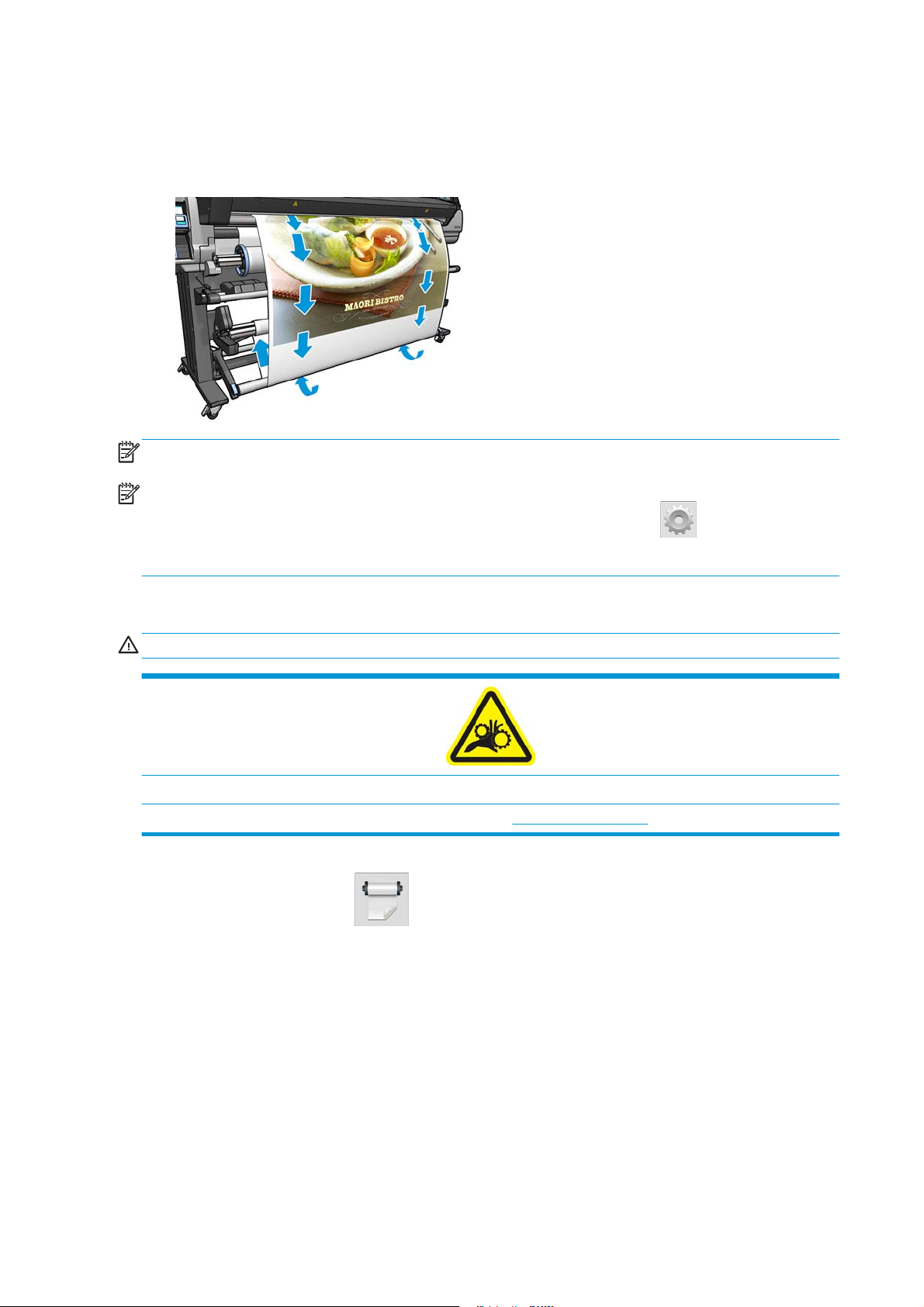
20. Ön paneldeki Enable (Etkinleştir) düğmesine basın. 360 yazıcı modeli alt tabakayı kendi ilerleterek
kalibre eder.
21. Aşağıdaki resimde yazıcının çalışırken nasıl göründüğü gösterilmektedir. Alt tabaka yazıcıdan geldikçe,
gergi çubuğuna düşer, yön değiştirici üzerinden geçer, ardından da sarma makarasına iner.
NOT: Sarma makarası kullanımdayken alt tabaka her baskının ardından otomatik olarak kesilmez.
NOT: Yalnızca 360 yazıcı modelinde: Sarma makarası yazdırma sırasında yüklendiyse, optimum baskı
kalitesi için alt tabaka ilerletme sensörünü yeniden kalibre edin. Ön panelde önce
Image quality maintenance (Görüntü kalitesi bakımı) > Substrate advance calibration (Alt tabaka ilerleme
kalibrasyonu) > OMAS calibration (OMAS kalibrasyonu) seçeneklerine basın.
Sarma makarasını çıkarma
UYARI! Parmaklarınızın sıkışmamasına dikkat edin.
1.
Yazıcının ön panelinde önce
basın.
Parmak sıkışması tehlikesi
Daha fazla güvenlik bilgisi için bkz.
simgesine, ardından Take-up reel (Sarma makarası) seçeneğine
simgesine, ardından
Güvenlik önlemleri sayfa 4
Yazıcı, kesme işlemini kolaylaştırmak için alt tabakayı hareket ettirmenize imkan verir.
2. Sarma yönü düğmesini kapalı konumuna getirin. Düğme ortadayken (başka bir deyişle, konum 1’de de,
konum 2’de de değilken) kapalı konumundadır.
3. Gergi çubuğunu çıkarmak için, önce desteği yukarı kaldırın, sonra da kola basın.
4. Fazla alt tabakayı sarma makarasına sarmak için sarma makarası motorundaki sarım düğmesini
kullanın.
5. Alt tabakayı makasla kesin.
76 Bölüm 3 Alt tabaka kullanımı ve alt tabaka sorunlarını giderme TRWW
Page 83

6. Alt tabakanın kalan kısmını sarma makarası miline sarmak için, tabakayı tutarken makara motorundaki
sarım düğmesini kullanın.
7. Makara kolunu sonuna kadar kaldırarak sarma makarasının kilidini açın.
8. Sarma makarasını, önce yazıcının sağ tarafından sağ ucunu çekerek yazıcıdan çıkartın.
9. Sarma makarasını çıkardıktan sonra ruloyu yazıcıdan çıkarmak için, bkz.
sayfa 68.
Çift taraflı yazdırma (sadece 360 modelinde)
Yazıcı, alt tabakanın her iki tarafına da yazdırılacak şekilde kullanılabilir. Bunun için şunları yapmanız gerekir:
NOT: Baskı en az 28 cm genişliğinde olmalıdır; aksi halde yazıcı ikinci tarafı yazdırırken referans çizgisini
bulamaz.
Ana hatlar
1. Yazıcıya veya RIP'ye her iki tarafa da baskı yapmak istediğinizi bildirin.
Çift taraflı yazdırma, RIP yazılımınızda veya yazıcının ön panelinde seçilebilir. RIP ayarı önceliklidir: Çift
taraflı yazdırmanın açık veya kapalı olacağı RIP yazılımında açıkça belirtilmişse, ön panel ayarı
yoksayılır.
Ruloyu yazıcıdan çıkarma
2. Yazıcı birinci tarafta olmasını istediğiniz içeriği yazdırır. Her işten sonra, yazıcı siyah bir referans çizgisi
yazdırır, bu çizgi ikinci taraftaki eşleşen işi hizalamak için kullanılır.
3. Tüm A tarafı işleri basıldıktan sonra alt tabakayı kesip çıkarın.
4. Kesilen alt tabakayı ters yüz edin ve sondan başlayarak yeniden yükleyin. Birinci tarafın sonunu
gösteren referans çizgisi aşağıya doğru bakmalı ve yazıcıya önce girecek kenarın yanında olmalıdır.
5. Yazıcı referans çizgisini bulur ve ikinci tarafı yazdırmaya doğru yerden başlamak için bu çizgiyi kullanır.
NOT: Herhangi bir tarafa yazdırırken alt tabakayı hareket ettirmeye çalışırsanız, ön panel onay ister; çünkü
böyle bir hareket, iki taraf arasında doğru hizalama olmasını engeller.
Ayrıntılarıyla çift taraflı yazdırma
1. Kullanacağınız alt tabakayı her zamanki gibi yükleyin.
2. İsteğe bağlı olarak, baskı yapılacak tarafı Load Configuration (Yükleme Yapılandırma) ekranındaki
Double Side (Çift Taraf) menüsünden seçin.
RIP çift taraflı yazdırmayı destekliyorsa RIP yazılımından çift taraflı yazdırma seçeneğini belirleyin.
NOT: Çift taraflı yazdırma sırasında hem otomatik kesici ve hem de ekstra üst/alt kenar boşluğu devre
dışı bırakılır.
TRWW Çift taraflı yazdırma (sadece 360 modelinde) 77
Page 84
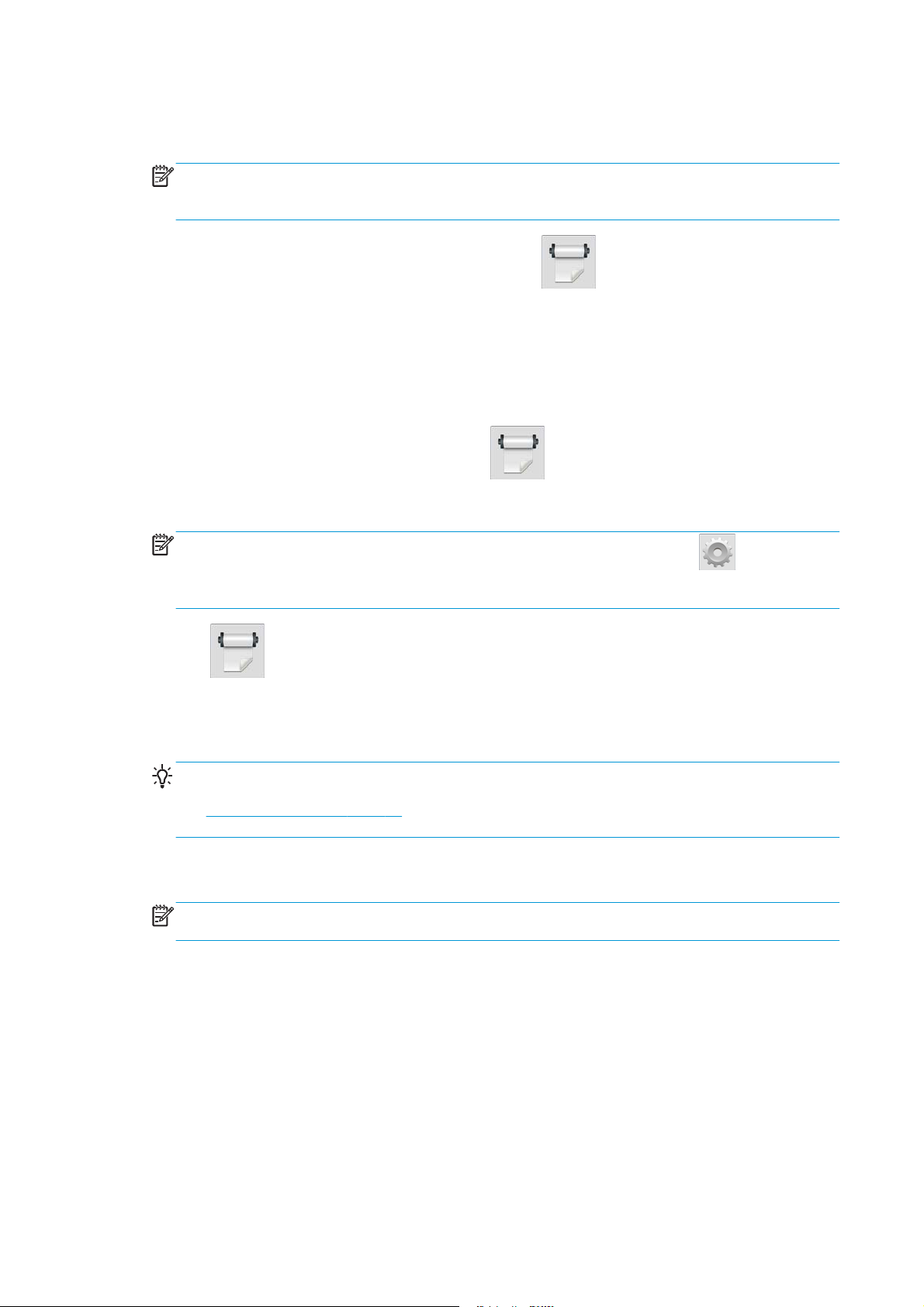
3. Birinci tarafa yazdırılacak bir veya daha fazla iş gönderin. Birinci işi yazdırmadan önce, yazıcı alt
tabakayı yaklaşık 0,5 m ilerletebilir; böylece ikinci taraf tamamen sertleştirilebilir. Her işten sonra,
yazıcı siyah bir referans çizgisi yazdırır, bu çizgi ikinci taraftaki eşleşen işi hizalamak için kullanılır.
NOT: İşin uzunluğu arttıkça, iki taraf arasında görülebilir ölçüde hizalama farklılığı olması ihtimali de
artar. Bu nedenle, çift taraflı yazdırma yapacaksanız, 3 m'den uzun olan tek parça işleri yazdırmamanız
önerilir. Yamulma gözle görülür hiza kaymasına da neden olabilir.
4.
Tüm A tarafı işlerini yazdırdıktan sonra ön panelded önce
(Alt tabakayı taşı) seçeneğine basarak alt tabakayı biraz ilerletin.
●
İkinci tarafa yazdırmadan önce alt tabakayı sarma makarasına tutturmayı planlıyorsanız, bunu
yapabilmek için alt tabakayı yeterli ölçüde ilerletin.
●
İkinci tarafa yazdırırken alt tabakayı sarma makarasına tutturmayı planlıyorsanız, alt tabakayı
yaklaşık 10 cm ilerletin.
5.
Alt tabakayı elinizle kesin veya ön panelden önce
basın. Kesmeden önce, kesilen alt tabakanın toplam uzunluğunun 2 m'den fazla olacağından emin olun;
aksi halde alt tabakayı başarılı bir şekilde yükleyemezsiniz.
NOT: Kesici devre dışı bırakılmışsa Cut (Kes) komutu çalışmaz: başka bir deyişle, , Substrate (Alt
simgesine, ardından da Cut (Kes) seçeneğine
simgesine ardından Move substrate
tabaka) > Substrate handling options (Alt tabaka kullanma seçenekleri) > Cutter (Kesici) seçeneği Off
(Kapalı) olarak ayarlanmışsa kesici çalışmaz.
6.
Önce
7. Alt tabakayı, tabaka yazıcıya girerken basılı taraf yukarı bakacak ve referans çizgisi yazıcıya önce giren
kenarın yanında olacak şekilde yeniden yükleyin. Gerekirse, yazıcı 1 mm/m'den az yamulma bulana
kadar yeniden yükleyin.
İPUCU: Mutlaka gerekli olmasa da, başlangıçta elle yükleme yordamını kullanmayı, ve daha sonra
yazıcının referans çizgisini daha doğru bir şekilde bulmasına olanak sağlamayı daha pratik bulabilirsiniz.
Yardımlı elle yükleme sayfa 63. Yalnızca otomatik yükleme yordamını kullanırsanız, yazıcının
Bkz.
referans çizgisini bulması biraz zaman alabilir.
8. Alt tabaka yüklenirken yazıcının siyah referans çizgisini aramasını sağlamak için Load Configuration
(Yükleme Yapılandırma) ekranındaki Double Side (Çift Taraf) ekranından B tarafını seçin.
NOT: Enable auto line detection (Otomatik çizgi saptamayı etkinleştir) seçeneği kapalıysa otomatik
arama devre dışı kalır ve yazıcı doğru konumu manuel olarak bulmanızı ister.
simgesine, ardından da Substrate unload (Alt tabakayı çıkar) seçeneğine basın.
78 Bölüm 3 Alt tabaka kullanımı ve alt tabaka sorunlarını giderme TRWW
Page 85
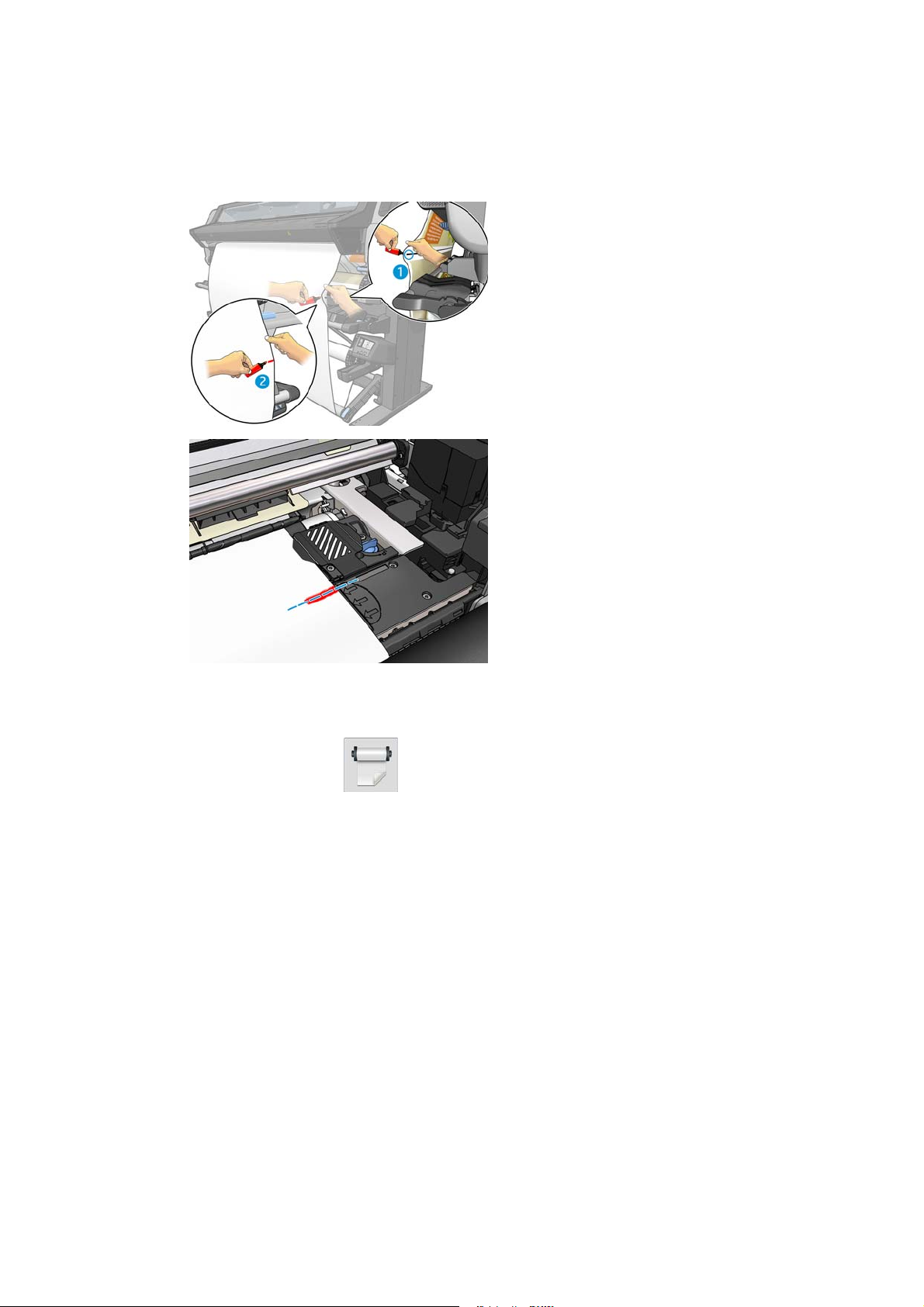
9. Yazıcı alt tabakanın üzerinde referans çizgisini arar. Çizgiyi bulamazsa, ön panel sizden Rewind
substrate (Alt tabakayı sar) ve Advance substrate (Alt tabakayı ilerlet) tuşlarını kullanarak, referans
çizgisi merdanedeki sabit çizgiyle aynı hizaya gelene kadar alt tabakayı hareket ettirmenizi ister.
Referans çizgisinin bulunduğu yeri alt tabakanın diğer tarafında işaretlemek de size kolaylık
sağlayabilir.
Alt tabakayla ilgili bilgileri görüntüleme
Ön paneldeki giriş ekranında, simgesine basın.
Bir alt tabaka yüklüyse ön panelde aşağıdaki bligler çıkar:
●
Alt tabaka türü
●
Alt tabaka adı
●
Alt tabakanın milimetre cinsinden genişliği (yazıcı tarafından tahmini olarak belirlenir)
●
Biliniyorsa kalan alt tabaka uzunluğu
●
Baskı alanı (merdane veya mürekkep toplayıcı)
●
Sarma makarasının durumu
●
Çift taraflı baskının seçilip seçilmediği
●
Renk ayarı durumu
Yüklü herhangi bir alt tabaka yoksa, Out of substrate (Alt tabaka bitti) mesajı görüntülenir.
Aynı bilgiler Gömülü Web Sunucusu’nun Supplies (Sarf Malzemeleri) sayfasında da görünür.
TRWW Alt tabakayla ilgili bilgileri görüntüleme 79
Page 86

Alt tabaka genişliğini ve sağ kenar konumunu değiştirme
Yazıcı alt tabakanın kenarlarını doğru şekilde tespit edemezse ön panelde simgesine, ardından da
Substrate (Alt tabaka) > Substrate handling options (Alt tabaka kullanma seçenekleri) > Substrate width
(Alt tabaka genişliği) veya Right edge position (Sağ kenar konumu) seçeneklerine basılarak değiştirilebilir.
İPUCU: Otomatik kenar saptama işleminin yeni bir alt tabaka yüklenene kadar tekrarlanmayacağını
unutmayın.
Alt tabaka uzunluğunu izleme
Alt tabakanın uzunluğunu izleme özelliği, ruloda kalan alt tabakanın uzunluğunu izlemenize imkan verir.
1. Ruloyu yazıcıya ilk yükleyişinizde, rulodaki alt tabakanın uzunluğunu girme seçeneğiniz olur (Load
Configuration [Yükleme Yapılandırma] ekranında). Bunun ardından kullanılan alt tabaka miktarı izlenir.
2. Alt tabaka çıkarıldığında, kalan alt tabaka miktarı ön panelde görüntülenir; böylece gelecekte
başvurmak üzere bu bilgiyi not edebilirsiniz.
Kalan alt tabaka uzunluğu, her zaman ön panelin Alt tabaka alanında görüntülenir. Bu bilgiler RIP
yazılımınızda da görüntülenebilir.
Alt tabakayı kesme (sadece 360 modelinde)
Bu seçeneğe ön panelden ulaşabilirsiniz. Önce (Alt tabaka), ardından makas simgesine basarsanız
yazıcı alt tabakayı 10 cm ilerletir ve keser.
NOT: Kesici devre dışı bırakılmışsa ( [Alt tabaka] simgesi, ardından Substrate handling options [Alt
tabaka kullanma seçenekleri] > Cutter [Kesici] > Off [Kapalı]) yazıcı alt tabakayı ilerletir ancak kesmez.
NOT: Bazı afişler ve tekstiller kesilemez.
İş başlangıcı güvenlik modunu atlama
İş başlangıcı güvenlik modu varsayılan olarak etkindir, böylece alt tabakanın ön kenarı sertleştirme sistemi
altında ezilmez.
Alt tabakayı yazıcının ön kısmından sarkıtarak baskı yapıyorsanız veya sarma makarasını kullanıyorsanız
verimliliği artırmak için bu seçeneği devre dışı bırakmak isteyebilirsiniz. Bunun için önce
ardından Substrate (Alt tabaka) > Substrate handling options (Alt tabaka kullanma seçenekleri) > Bypass
job start safety (İş başlangıcı güvenlik modunu atla) seçeneklerine basın.
80 Bölüm 3 Alt tabaka kullanımı ve alt tabaka sorunlarını giderme TRWW
simgesine,
Page 87
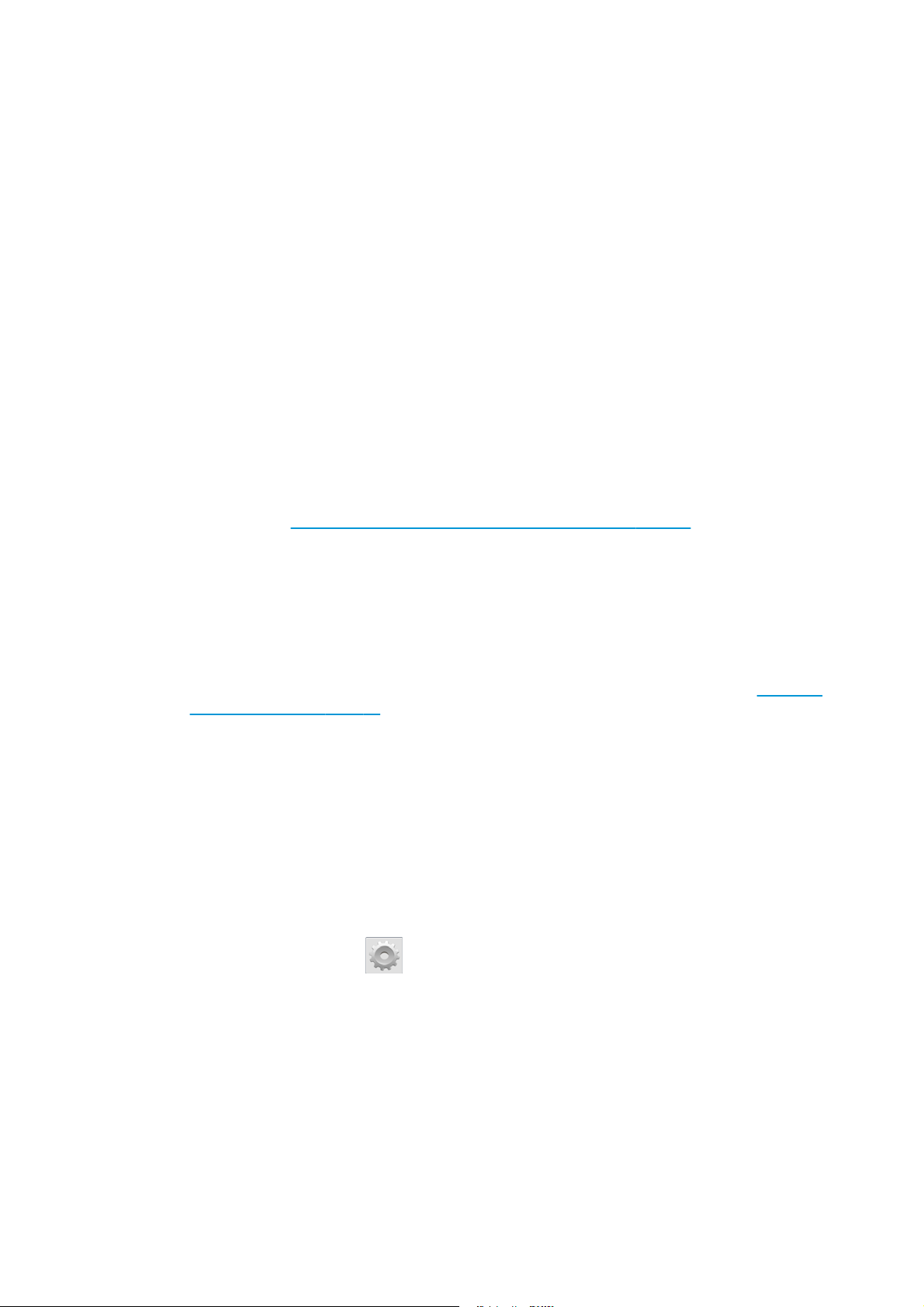
Alt tabakayı saklama
Aşağıda alt tabakanın nasıl saklanacağına ilişkin ipuçları verilmektedir:
●
Renk bozulması ve toz birikmesi olmaması için, kullanılmayan ruloları her zaman naylona sararak
saklayın. Bir kısmı kullanılmış ruloları bir süre kullanmayacaksanız, onları da yeniden ambalaja sarın.
●
Ruloları üst üste yığmayın.
●
Yazdırmadan önce, tüm alt tabakaları paketten çıkarın ve oda koşullarına uyum sağlamaları için 24 saat
kadar bekletin.
●
Filmleri ve parlak alt tabakaları kenarlarından tutun veya tutarken pamuklu eldiven giyin. Ciltteki yağ alt
tabakaya geçerek parmak izleri bırakabilir.
●
Alt tabakanın yükleme ve çıkarma işlemleri sırasında rulo üzerine sıkı
edin. Rulo sarımı gevşemeye başlarsa, tutulması çok zor olabilir.
Alt tabaka başarıyla yerleştirilemiyor
Alt tabakayı yükleyemezseniz buradaki önerileri deneyebilirsiniz.
●
Kullanıcı kılavuzu içindeki yükleme yönergelerini yeniden okuyun ve bu yönergeleri uyguladığınızdan
emin olun. Bkz.
●
Bir bez afiş alt tabakası yüklerken, yükleme aksesuarını kullanmayı ve ön panelde Use loading
accessory (Yükleme aksesuarı kullan) seçeneğini belirlemeyi unutmayın.
●
Otomatik yükleme başarıyla tamamlanamazsa, onun yerine yardımlı elle yüklemeyi deneyin.
●
Alt tabaka yamuk yüklenmiş olabilir (eğik veya yanlış şekilde). Alt tabakanın sağ kenarının giriş makara
milindeki ruloyla hizalandığından emin olun.
●
Alt tabaka bükülmüş veya buruşmuş olabilir ya da kağıdın kenarları düz olmayabilir. Bkz.
eğilmiş veya kırışmış sayfa 85.
●
Alt tabaka yolunda bir sıkışma meydana geliyorsa, alt tabakanın ön kenarı düz veya temiz olmayabilir.
Alt tabakanın ilk 2 cm'lik (1 inç) bölümünü kesin ve yeniden deneyin. Yeni bir alt tabaka rulosunda dahi
bunu yapmanız gerekebilir.
●
Makara milinin doğru olarak yerleştiğinden emin olun.
Alt tabaka kullanımı ve alt tabaka sorunlarını giderme sayfa 39.
şekilde sarılmış olmasına dikkat
Alt tabaka
●
Alt tabakanın makara miline doğru bir şekilde yüklendiğinden emin olun.
●
Alt tabakanın ruloya sıkıca sarıldığından emin olun.
●
Alt tabaka kıvrılmışsa, bir Clean OMAS or disable it at the RIP (OMAS'ı temizleyin veya bunu RIP'de
devre dışı bırakın) uyarısı görürseniz, yazdırma alanının tamamı kaplanana kadar alt tabakayı ilerletin,
ardından ön panelden önce
bakımı) > Substrate-advance calibration (Alt tabaka ilerletme kalibrasyonu) > OMAS calibration
(OMAS kalibrasyonu) seçeneğini belirleyin.
TRWW Alt tabakayı saklama 81
simgesine, ardından Image-quality maintenance (Resim kalitesi
Page 88
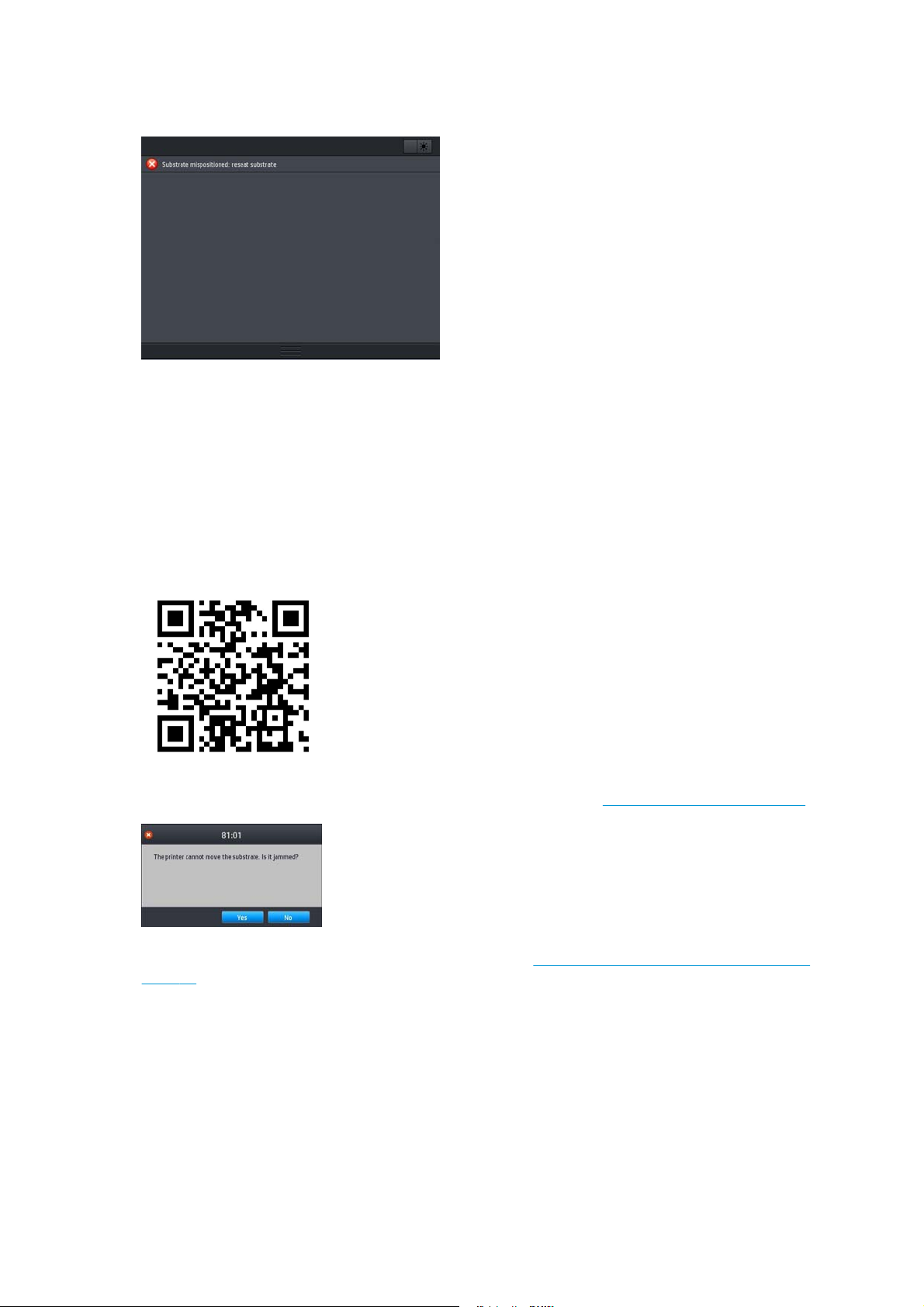
Alt tabaka yanlış konumlanmış
Ön panelde yukarıdaki ileti görüntülenirse aşağıda belirtilen uygulayın.
1. Alt tabaka kolunu kaldırın.
2. Alt tabakayı plaka üzerine elle yeniden konumlandırın.
3. Alt tabaka kolunu aşağı doğru indirin.
4. Ön panel Ready (Hazır) iletisini görüntüleyene kadar yukarıdaki adımları tekrarlayın.
Alt tabaka sıkışmış
Kağıt sıkışması olduğunda, genellikle ön panel ekranında Possible substrate jam (Alt tabaka sıkışması
olasılığı) iletisi ile birlikte çeşitli hata kodlarından birini görürsünüz (bkz.
Çok ince veya çok kalın bir alt tabaka ya da tekstil alt tabaka yüklemeye çalışıyorsanız, bu tür alt tabakaların
yüklenmesine yönelik özel yordamı izlemeyi unutmayın. Bkz.
sayfa 59.
Alt tabaka yolunu kontrol etme
Bu sorun bir rulo bittiğinde ve rulonun sonu karton göbeğe yapıştığında meydana gelebilir. Böyle durumlarda,
masuradan ayırmak için rulonun sonunu kesin. Sonra alt tabakayı yazıcıya verin ve yeni bir rulo takın.
Aksi takdirde:
1. Yazıcıyı ön panelden ve arka taraftaki güç düğmesinden kapatın.
Ön panel hata kodları sayfa 165).
Yükleme aksesuarı (sadece 360 modelinde)
82 Bölüm 3 Alt tabaka kullanımı ve alt tabaka sorunlarını giderme TRWW
Page 89

2. Yazıcı kapağını açın.
3. Alt tabakayı yazıcıya girdiği yerden kesin ve giriş rulosunu geri sarın.
4. Yazıcı kafası taşıyıcısını yerinden hareket ettirmeyi deneyin.
5. Alt tabaka sıkıştırma kolunu sonuna kadar yukarı doğru kaldırın.
6. Sıkışan alt tabakayı mümkün olduğunca dikkatli bir şekilde yazıcının üst kısmından çıkarın. Gerekirse alt
tabakayı kesin.
TRWW Alt tabaka sıkışmış 83
Page 90

DİKKAT: Normal hareket yönünün tersi olduğu ve yazıcının parçalarına zarar verebileceği için alt
tabakayı giriş yolundan çekmekten kaçının.
UYARI! Isınmış olabileceği için yazıcının sertleştirme parçasına dokunmayın.
Yanık tehlikesi
Daha fazla güvenlik bilgisi için bkz.
7. Alt tabaka sıkıştırma kolunu aşağı bastırın.
8. Yazıcıda alt tabaka parçalarının kalmadığından emin olun. Ayrıca, sertleştirme modülünün içini ve altını
ve alt tabaka yolunun içini kontrol edin.
9. Pencereyi kapatın.
10. Yazıcıyı açın.
11. Ruloyu tekrar takın.
12. Bazı alt tabakalar yazıcıda sıkışma meydana getirmeye devam ediyorsa, bu durum çoğunlukla yazıcıya
daha sert bir alt tabaka yükleyerek giderilebilir.
13. Bir kağıt sıkışmasının ardından bakı kalitesi ile ilgili sorunlar yaşıyorsanız, yaz
hizalamayı deneyin. Bkz.
Yazıcı kafalarını hizalama sayfa 131.
Baskı sırasında alt tabakanın sıkışmasını önleme
Alt tabaka sıkışmaları, alt tabakanın çok yamuk yüklenmesinden kaynaklanabilir: bu durumda, yükleme
yordamı sırasında görünen uyarı iletisini göz ardı etmeyin.
Baskı bölgesinde yeterli vakum emiş gücü olmamasından da kaynaklanabilir. Emiş gücünü artırmaya karar
verirseniz, şu limitleri aşmayın: Afişler için, 20 mmH
O.
mmH
2
O, vinil için 35 mmH2O ve diğer alt tabaka aileleri için 50
2
Güvenlik önlemleri sayfa 4
ıcı kafaları yeniden
Sıkışmalar yalnızca yazdırma işleminin başlangıcında gerçekleşiyorsa, aşağıdaki önerileri deneyin.
84 Bölüm 3 Alt tabaka kullanımı ve alt tabaka sorunlarını giderme TRWW
Page 91

●
Otomatik kesiciyi devre dışı bırakın.
●
Ön panelden önce
seçenekleri) > Extra bottom margin (Ekstra alt kenar boşluğu) ve Extra top margin (Ekstra üst kenar
boşluğu) öğelerine basın. İki kenar boşluğunu da 100 mm olarak ayarlayın. Bu yeterli olmazsa, daha
yüksek değerleri deneyin.
simgesine, ardından Substrate handling options (Alt tabaka kullanma
●
10 mmH
45 mmH
İnce alt tabaka kullandığınızda, yazdırma alanının ön kısmındaki vakum yüzdesini düşürmeniz yerinde
olabilir.
●
Geçiş sayısını artırın.
●
Alt tabakanın, yazıcı ile aynı bölümde bulunduğundan emin olun.
●
Alt tabaka kenar tutucularını kullanmayı deneyin.
O'luk adımlarla vakum seviyesini artırın. Şu limitleri aşmayın: Afişler için 20 mmH2O, vinil için
2
O ve diğer alt tabaka aileleri için 60 mmH2O.
2
Alt tabaka eğilmiş veya kırışmış
Sertleştirme işlemi nedeniyle alt tabaka eğilmiş veya kırışmışsa, bir sonraki işinizi yazdırmadan önce sıcaklık
ayarlarını değiştirin ve ön paneldeki Move Substrate (Alt Tabakayı Taşı) tuşunu kullanarak alt tabakayı
ilerletin, böylece sonraki işiniz hasar görmemiş bir alt tabakaya yazdırılır.
Sorun yalnızca yazdırma işleminin başlangıcında görünüyorsa, aşağıdaki önerileri deneyin:
●
Otomatik kesiciyi devre dışı bırakın.
●
Ön panelden önce
simgesine, ardından Substrate handling options (Alt tabaka kullanma
seçenekleri) > Extra bottom margin (Ekstra alt kenar boşluğu) ve Extra top margin (Ekstra üst kenar
boşluğu) öğelerine basın. İki kenar boşluğunu da 100 mm olarak ayarlayın. Bu yeterli olmazsa, daha
yüksek değerleri deneyin.
●
10 mmH
45 mmH
●
Geçiş sayısını artırın.
●
Alt tabakanın, yazıcı ile aynı bölümde bulunduğundan emin olun.
O'luk adımlarla vakum seviyesini artırın. Şu limitleri aşmayın: Afişler için 20 mmH2O, vinil için
2
O ve diğer alt tabaka aileleri için 60 mmH2O.
2
Alt tabaka küçülmüş veya genişlemiş
Yazdırma işlemi sırasında, bazı alt tabakalar küçülürken bazıları da genişleyebilir. Bu durumda, baskı
boyutları doğru olmaz.
Genel bir kural olarak, şu yüzde oranlarında küçülme olmasını bekleyebilirsiniz:
●
Afiş: %2'den az
●
Yapışkan vinil: %0,5'den az
●
Arkadan Aydınlatmalı: %0,5'den az
●
Kağıt: %0,5'den az
●
PP ve PE sentetik: %1'den az
TRWW Alt tabaka eğilmiş veya kırışmış 85
Page 92

Çerçeveleme sorunu, örnek bir yazdırma yaparak ve resmin boyutunu RIP'de ayarlayarak çözülebilir.
Küçülme, baskıda kullanılan mürekkep miktarına bağlı olarak en fazla %1 oranında farklılık gösterebileceği
için, afişleri kullanırken özel özen gösterilmesi gerekse de bu değeri bundan sonra aynı alt tabakayla
gerçekleştireceğiniz tüm yazdırmalarda yeniden kullanabilirsiniz.
İki baskı arasında şu değişikliklerin olmasını bekleyebilirsiniz:
●
Afiş: %0,3'den az
●
Yapışkan vinil: %0,1'den az
●
Arkadan Aydınlatmalı: %0,05'den az
●
Kağıt: %0,1'den az
●
PP ve PE sentetik: %0,4'den az
Döşeme sorununu çözmek ve baskı boyutunun tekrarlanabilirliğini artırmak üzere (sadece 360 yazıcı
modelinde), zaman içinde baskıların sağlamlığ
tabaka ön ayarında etkinleştirildiğinden emin olmanız önerilir. Ayrıca, benzer miktarlarda mürekkebe sahip
alanları birlikte döşemeniz de önerilir. Bu mümkün değilse, farklı miktarlarda mürekkebe sahip alanları farklı
işler şeklinde yazdırın ve RIP’de daha az mürekkebe sahip işin uzunluğunu, yüksek miktarda mürekkep
içeriğine sahip işin boyutuyla eşitlemek üzere değiştirin.
Bazı RIP'ler, alt tabaka küçülmeleri veya genişlemelerini kolayca gidermenizi sağlayan ölçeklendirme
seçeneği sunar; RIP belgelerinize bakın.
ını artıracağı için alt tabaka ilerleme algılayıcısının RIP’nin alt
Alt tabakada bombe oluşmuştur
Aşağıdaki alt tabakalar yazdırma işlemi sırasında bombe yapabilir, bunun sonucunda baskı kavisli görünür.
●
Yapışkanlı vinil alt tabakaları (yalnızca bazı özel perdahlı viniller)
●
Arkalık veya kaplaması olmayan selüloz bazlı poster kağıtları, HP Photorealistic dahil
Bu deformasyon özellikle aşağıdaki uygulamalarda oluşabilir.
●
Daha sonra otomatik veya elle kesilecek resimler yazdırma. Bombe olduğunda, kenarlarda hizalanmış
kesiciler ortadaki hizalamayı kaybedebilirler.
●
Poster baskısı, poster çerçevelenir veya düz bir yüzeye asılırsa.
Aşağıdaki örnek orijinal bir resmi gösterir, alt tabakada bombe vardır ve sonuç olarak baskıda da bombe
oluşur.
Bu etkiyi telafi edebilir ve resminizin orijinal şeklini elde edebilirsiniz: RIP'nizde veya alt tabaka kitaplığında
−6 ile +6 arasında bir düzeltme değeri seçin. Düzeltmeyi RIP'nizde uygulamak için lütfen RIP belgelerinize
bakın.
Seçilen değerin, sol ve sağ kenarlara uygun olarak alta tabaka merkezinin ilerlediği dikey mesafeyi
göstermesi gerekir. Deformasyon alt tabaka merkezini alt tabaka ilerleme yönünde hareket ettirirse,
86 Bölüm 3 Alt tabaka kullanımı ve alt tabaka sorunlarını giderme TRWW
Page 93

düzeltme değerinin eksi olması gerekir; aksi yönde olursa, düzeltme değerinin artı yönde olması gerekir.
Aslında, gereken düzeltme değeri genellikle eksidir.
İPUCU: Uygulanacak gerçek değeri belirlemenize yardımcı olmak üzere, http://IPaddress/hp/device/
webAccess/diagnostic/StraightnessOptimizationPlot.pdf adresinde verilen tanımlama görüntüsünü
kullanabilirsiniz (IPaddress yazıcınızın IP adresidir).
Otomatik kesici çalışmıyor (sadece 360 modelinde)
Aşağıdaki durumlarda otomatik kesici kapatılır.
●
RIP'den veya ön panelden elle devre dışı bırakıldığında. Kesiciyi ön panelden devre dışı bırakmak için
önce
simgesine, ardından Substrate handling options (Alt tabaka kullanma seçenekleri) >
Cutter (Kesici) > Off (Kapalı) seçeneklerine basın.
●
Tekstil, PVC afiş veya kesilemeyen başka bir alt tabaka türü üzerine baskı yaparken RIP kesiciyi devre
dışı bırakır.
●
Sarma makarası etkinleştirildiğinde.
İPUCU: Sarma makarasını ön panelden devre dışı bırakabilirsiniz. Bunun için önce simgesine,
ardından Take-up reel (Sarma makarası) > Enable take-up reel (Sarma makarasını etkinleştir)
seçeneklerine basın.
●
Çift taraflı yazdırma sırasında (A veya B tarafı).
●
Dahili baskı yazdırırken (bkz.
Yazıcının dahili baskılarını isteme sayfa 19).
Sarma makarası alt tabaka sıkışması
Sarma makarasındaki alt tabaka ciddi şekilde hasar görmüşse, alt tabakayı kesip çıkarmak için yazıcının
kesicisini kullanmayın. Bunun yerine, alt tabakayı yazıcı kapağına olabildiğince yakın yerinden elle kesin ve
sonra ruloyu çıkarın.
Alt tabaka sıkışmasını giderdikten sonra sorun devam ediyorsa, ön panelden sarma makarasını çıkarın ve
yeniden yükleyin.
Sarma makarası sarmıyor
Tahmin edileceği gibi, sarma makarası beklendiği gibi sarmıyorsa, yazdırılan çıktı yere düşecektir. Yazıcı
sarma makarası ile ilgili bir sorun algılarsa, sorun düzeltilene kadar yazdırma işini durdurur. Yazıcı bir sorun
algılamazsa, iş yazdırılmaya devam eder. Aşağıdaki tabloda muhtemel sorunlar ve çözümleri verilmektedir.
Sarma makarası LED
durumu
Hızlı şekilde yanıp
sönüyor
TRWW Otomatik kesici çalışmıyor (sadece 360 modelinde) 87
Sorun Yazdırma işi
durduruldu mu?
Sarma makarası
sarmıyor
Evet Sarma yönü doğru
Muhtemel nedeni Muhtemel çözümü
Sarma makarası
olmadığı için gergi
çubuğu aşağıdaki
konumundadır.
motorundaki sarma
yönü düğmesini
kullanarak sarma
yönünü değiştirin. Alt
tabakayı yerden
toplamak için mavi ok
düğmelerini kullanmanız
gerekebilir.
Page 94

Sarma makarası LED
durumu
Sorun Yazdırma işi
durduruldu mu?
Muhtemel nedeni Muhtemel çözümü
Yavaş bir şekilde yanıp
sönüyor
Sürekli kırmızı yanıyor Sarma makarası
Sürekli yeşil yanıyor Sarma makaras
Sürekli yeşil yanıyor Sarma makarası yanlış
Sarma makarası
sarmıyor
sarmıyor
ı
sarmıyor
yönde sarıyor
HayırAlgılayıcı kabloları
gevşemiş veya yerinden
çıkmış.
HayırSarma makarası
motorunda çok fazla
direnç var.
HayırSarma makarası
motorundaki sarma
yönü düğmesi Kapalı
konumunda veya yanlış
konumdadır.
HayırSarma makarası
motorundaki sarma
yönü düğmesi yanlış
konumdadır.
Algılayıcı kablolarının
düzgün şekilde takılı
olduğundan emin olun.
Alt tabaka yolunu
kapatan veya gergi
çubuğunu engelleyen bir
şey olmadığından emin
olun.
Düğmenin Açık
konumunda olmasını
sağlayın ve doğru sarma
yönünü (1 veya 2) seçin.
Düğmeyi doğru konuma
getirin.
88 Bölüm 3 Alt tabaka kullanımı ve alt tabaka sorunlarını giderme TRWW
Page 95

4 Alt tabaka ayarları
●
Alt tabaka ön ayarları
●
Çevrimiçi arama
●
HP Media Locator
●
Genel ön ayarlar
●
Alt tabaka ön ayarını çoğaltma
●
Alt tabaka ön ayarında değişiklik yapma
●
Yeni bir alt tabaka ekleme
●
Bir alt tabaka ön ayarını silme
●
Daha hızlı yazdırma
●
Renk kalibrasyonu
●
Farklı yazıcılar arası renk tutarlılığı (sadece 360 modelinde)
●
ICC profilleri
TRWW 89
Page 96
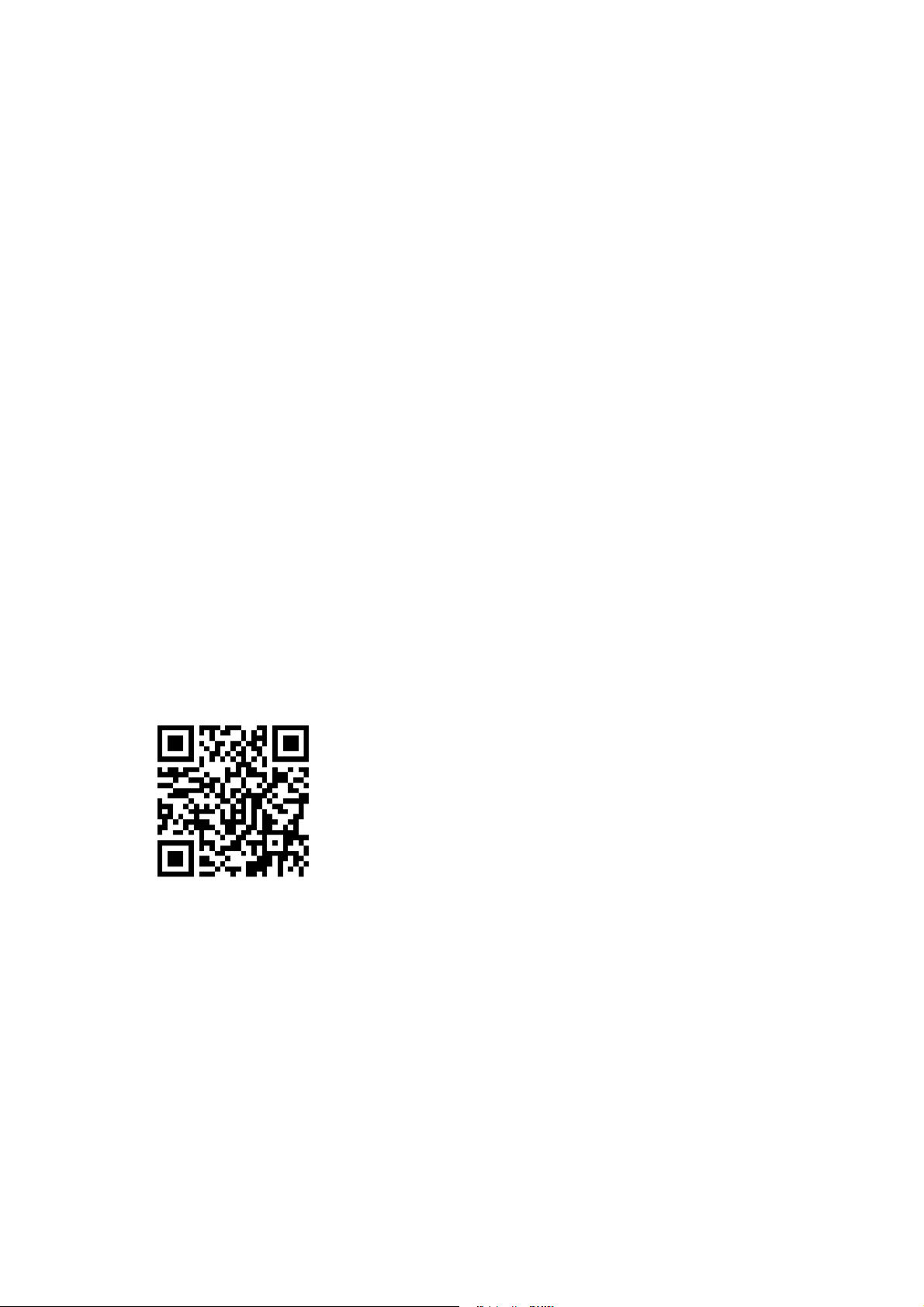
Alt tabaka ön ayarları
Her alt tabaka türünün kendine özgü özellikleri vardır. En yüksek kaliteyi elde etmek için yazıcının baskı
parametrelerini farklı alt tabaka türlerine uyarlaması gerekir. Örneğin, bazıları daha fazla mürekkep,
bazılarıysa sertleştirme için daha yüksek sıcaklık gerektirir. Bir alt tabaka türüne uygun baskı parametreleri
spesifikasyonuna alt tabaka ön ayarı adı verilir.
Alt tabaka ön ayarı; yazıcı, mürekkep ve alt tabaka kombinasyonunun renk özelliklerini açıklayan Uluslararası
Renk Konsorsiyumu (International Color Consortium - ICC) biçiminde bir renk profili içerir. Ayrıca doğrudan
renkle ilgili olmayan diğer parametrelere (sertleştirme sıcaklığı, vakum basıncı ve alt tabaka ilerleme telafisi
gibi) ilişkin bilgiler de içerir. Alt tabaka ön ayarları (Open Media System [Açık Medya Sistemi] veya OMES
paketi olarak da bilinir) yazıcıda yüklüdür, yazıcı desteklenen RIP yazılımına bağlandığında yazı
olarak kopyalanır.
Yazıcı sık kullanılan pek çok genel ve özel alt tabakaya uygun alt tabaka ön ayarlarıyla sunulur. Yazıcıda özel
bir ön ayarı bulunmayan bir alt tabaka yüklerseniz aşağıdaki yöntemlerden birine başvurabilirsiniz:
●
Ön paneldeki Online search (Çevrimiçi arama) işlevini veya Web'deki HP Media Locator hizmetini
kullanarak alt tabakanıza uygun bir ön ayar arama ve indirme.
●
RIP satıcısının veya alt tabaka satıcısının web sitesinden bir ön ayar indirme.
●
Kullandığınız alt tabaka türü için özel olarak ayarlanmamış, ancak ilgili alt tabaka kategorisi için
tasarlanmış genel bir ön ayar kullanma. Genel alt tabaka ayarlarında değişiklik yapılamaz; ancak ön
ayarı çoğaltıp üzerinde değişiklik yapmak mümkündür.
lıma otomatik
●
Benzer bir alt tabakaya yönelik ön ayarı çoğalt
●
Add new (Yeni ekle) düğmesini kullanarak sıfırdan bir ön ayar oluşturma.
Elinizdeki alt tabaka için hazır bir ön ayar bulursanız bu ön ayarı kullanmanız önerilir.
Çevrimiçi arama
Ön paneldeki Substrate Library (Alt Tabaka Kitaplığı) menüsünden Online search (Çevrimiçi arama) işlevini
kullanarak Internet'te alt tabaka ön ayarı arayabilirsiniz. Yazıcı Internet'teki HP Media Locator veritabanına
bağlanır ve sahip olduğunuz yazıcı modeli için tüm HP ve üçüncü taraf alt tabaka markalarında uygun alt
tabaka ön ayarlarını arar. Yüzlerce alt tabaka ön ayarı bulabileceğiniz bu veritabanı sürekli güncellenip
genişletilmektedir. Bu da en güncel içeriğe ulaşmanıza imkan verir.
ın (kopyalayın) ve ihtiyacınıza uygun şekilde düzenleyin.
90 Bölüm 4 Alt tabaka ayarları TRWW
Page 97

Yazıcı veritabanına bağlandıktan sonra (bu işlem birkaç saniye sürebilir), kullandığınız yazıcı modeline uygun
tüm alt tabaka ayarları görüntülenir. Listeyi aşağı kaydırarak inceleyebilirsiniz, bir ön ayara ilişkin bilgi almak
içinse ön ayarın adına basmanız gerekir. Ön ayar bulmak için listeyi incelemek dışında iki yöntem daha vardır:
serbest metinle arama ve filtreleme.
●
Serbest metinle arama yönteminde ekrandaki sanal klavyeyi kullanarak istediğiniz metni girersiniz; adı
veya açıklaması bu metni içeren tüm alt tabaka ön ayarları görüntülenir. Örneğin "vinyl" (vinil) için
arama yaparsanız "self-adhesive vinyl" (kendinden yapışkanlı vinil) veya "vinyl banner" (vinil afiş) bu
aramayla eşleşir ve sonuçlar arasında görüntülenir. Arama özelliği büyük-küçük harfe duyarlı değildir;
yani "vinyl" girişi hem "vinyl" hem de "Vinyl" için arama yapar.
●
Marka, tür, alt tür ve uygulama kategorilerini içeren filtreler bulunmaktadır. Bir filtre kategorisinden bir
değer seçildiğinde sadece bu de
ğerle eşleşen ön ayarlar görüntülenir. Örneğin brand (marka)
filtresinden "HP"yi seçtiğinizde sadece HP alt tabaka ön ayarları görüntülenir. Birden fazla filtre
kullandığınızda aramayı filtreden seçilen değerlerle sınırlı olacak şekilde daraltmış olursunuz. Örneğin
brand (marka) filtresinden "HP"yi, Type (Tür) filtresinden ise "Self-Adhesive Vinyl" (Kendinden
Yapışkanlı Vinil) seçtiğinizde sadece HP Kendinden Yapışkanlı Vinil alt tabakaları görüntülenir.
İstediğiniz alt tabaka ön ayarını bulduktan sonra indirme simgesine bastığınızda bu ön ayar otomatik indirme
ve kurulum için arka planda kuyruğa alınır. İndirme ve kurulum için istediğiniz sayıda alt tabaka ön ayarı
seçebilirsiniz (işlem sırası seçim sırasıyla aynıdır). Ön ayarları indirme için kuyruğa aldıktan sonra Media
Manager'ın başka bir bölümüne veya başka bir ön panel ekranında geçiş yapabilirsiniz; indirme ve kurulum
işlemi bu durumdan etkilenmeyecektir.
TRWW Çevrimiçi arama 91
Page 98

Bir alt tabaka ön ayarı arka planda indirildikten sonra kontrol edilip yazıcının sabit diskine kurulur. Kontrol ve
kurulum işleminde ön panelde tam ekran bir mesaj gösterilir. Kontrol ve kurulum işlemleri tamamlandıktan
sonra bu mesaj kaybolur.
Bu noktadan sonra yeni alt tabaka ön ayarı, önceden yüklenmiş ve fabrika kurulumunda eklenmiş ön
ayarlarla birlikte Substrate Library (Alt Tabaka Kitaplığı) menüsünde yer alır ve artık kullanıma hazırdır.
Desteklenen bazı RIP'ler, HP Media Locator veritabanına erişerek arama yapan benzer bir çevrimiçi alt tabaka
ön ayarı arama işlevi sağlayabilir. Yazıcının ön panelindeki arama işlevini de, RIP tabanlı arama işlevini
kullansanız da sonuç değişmez. Desteklenen RIP yazılımı alt tabaka ön ayarı listesini yazıcı ile senkronize
ettiği için yazıcı ve RIP daima aynı listeye sahip olur.
HP Media Locator
Bir Web tarayıcısında http://www.hp.com/go/mediasolutionslocator adresine giderek de HP Media Locator
alt tabaka ön ayarı veritabanına erişebilirsiniz. Bu adreste farklı bölge, yazıcı modeli, uygulama, tedarikçi, alt
tabaka türü vs. için veri tabanlarına erişebilirsiniz.
İstediğiniz alt tabaka ön ayarını bulduktan sonra bilgisayarınıza indirebilirsiniz. Ön ayarı kullanacağınız
yazıcıya kurmak için yazıcının Gömülü Web Sunucusu'nu kullanın. Ayarlar > Substrate presets management
(Alt tabaka ön ayarları yönetimi) > Import (İçe aktar) ekranına gidin.
Bilgisayarınıza önceden indirmiş olduğunuz alt tabaka ön ayar dosyasına gitmek için Browse (Gözat)
seçeneğini tıklatın, ardından ön ayarı yazıcınıza kurmakiçin Update (Güncelle) seçeneğini tıklatın.
Gömülü Web Sunucusu'nu kullanarak kendi yazıcınızdaki alt tabaka ön ayarlarını dışa aktarıp aynı modeldeki
bir başka yazıcıda kullanabilirsiniz. Dışa aktarılan alt tabaka ön ayarlarını içe aktarırken paketin imzalı
olmadığına ilişkin bir uyarı mesajı görebilirsiniz (sadece HP Media Locator Internet veritabanından indirilen
paketlerde onaylayıcı dijital imza bulunur): bu uyarıyı görmezden gelip kurulumu sürdürebilir veya yarıda
kesebilirsiniz.
92 Bölüm 4 Alt tabaka ayarlar
ı TRWW
Page 99

Genel ön ayarlar
Bir genel ön ayar, belirli bir alt tabaka türü için değil bir alt tabaka kategorisinin tümü için tasarlanmıştır.
Genel ön ayarlarda düzenleme, silme, kaydetme, renk ayarı veya ICC profili oluşturma işlemlerini yapmak
mümkün değildir; ancak çoğaltılmaları mümkündür. Dolayısıyla genel ön ayarlardan birinde değişiklik
yapmak için öncelikle bu ayarı çoğaltıp, her yönüyle düzenlenebilen bu yeni kopya üzerinde çalışmalısınız.
Yazıcı desteklenen alt tabaka kategorileri için genel ön ayarlara sahiptir: bkz.
kategorileri sayfa 42.
Alt tabaka ön ayarını çoğaltma
Bir ön ayarı pek çok nedenden ötürü çoğaltmak isteyebilirsiniz:
●
Bir ön ayara kendi seçtiğiniz bir adı atamak
●
Ön ayarı, alt tabakanızın özelliklerine tam olarak uyacak şekilde ayarlamak
●
Ön ayarı, en yüksek kalitede baskıdan hızlı üretim çıkışına kadar değişecek şekilde, alt tabakayı
kullanma amacınıza uygun olacak şekilde ayarlamak
Bir alt tabaka ön ayarını çoğaltmak için şu adımları izleyin:
Desteklenen alt tabaka
1. Substrate Library (Alt Tabaka Kitaplığı) bölümünden bir ön ayar seçin.
TRWW Genel ön ayarlar 93
Page 100

2. Ön ayarı çoğaltmak için Clone (Çoğalt) seçeneğini tıklatın ve yeni ön ayar için bir ad girin.
Alt tabaka ön ayarında değişiklik yapma
Bir ön ayarda değişiklik yapmak için Modify (Değiştir) seçeneğine basın.
Ardından, değiştirmek istediğiniz baskı modunun
modu ekle) seçeneğini tıklatın. Tüm baskı modlarının adı silinebilir veya değiştirilebilir, ancak geriye en az bir
adet baskı modu kalmalıdır.
NOT: Altı adede kadar baskı modu tanımlayabilirsiniz.
NOT: Var olan bir baskı modundaki geçiş sayısı değiştirilemez. Geçiş sayısını değiştirmek isterseniz yeni bir
baskı modu oluşturun.
NOT: Geçiş sayısı, etki modu ve renk doygunluğu aynı olan iki baskı modu oluşturamazsınız.
Değerleri değiştirmek için bir test çizelgesi yazdırmanız gerekir. Bu grafiği kontrol edin, ardından aşağı açılır
renk doygunluğu menüsünden sertleştirme ve kurutma tercihlerinize uyan sayıyı seçin. Bu seçeneklerden
hiçbiri yeterli gelmiyorsa sıcaklığı değiştirmeyi deneyip tekrar baskı yapın. Alt tabaka ilerletme ayarlarını da
değiştirebilirsiniz.
simgesini tıklatın veya Add new print mode (Yeni baskı
94 Bölüm 4 Alt tabaka ayarları TRWW
